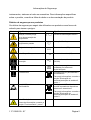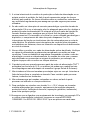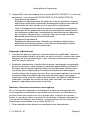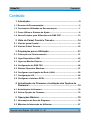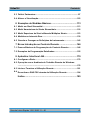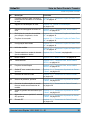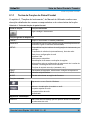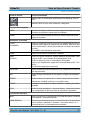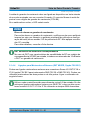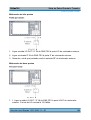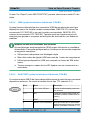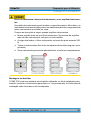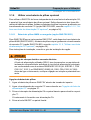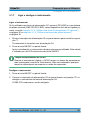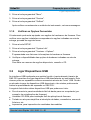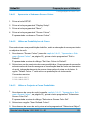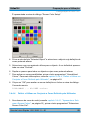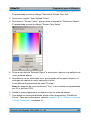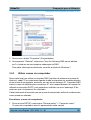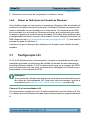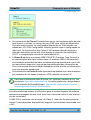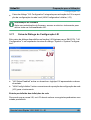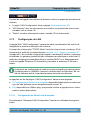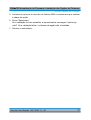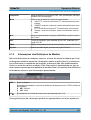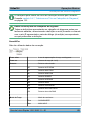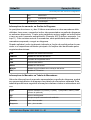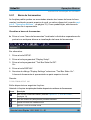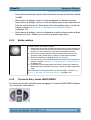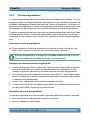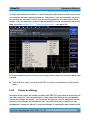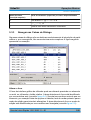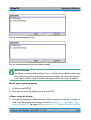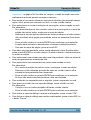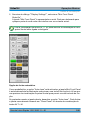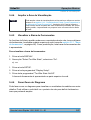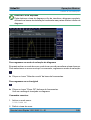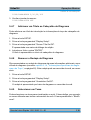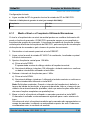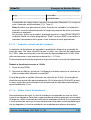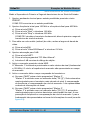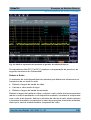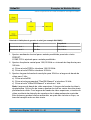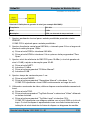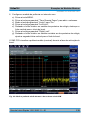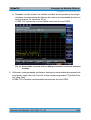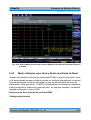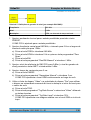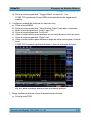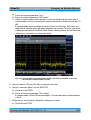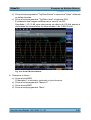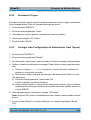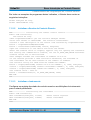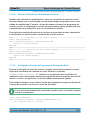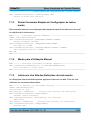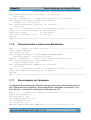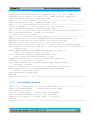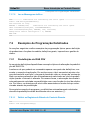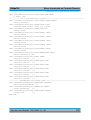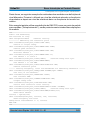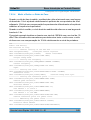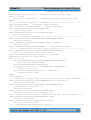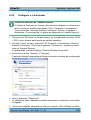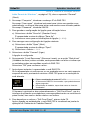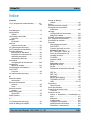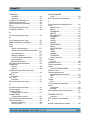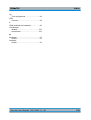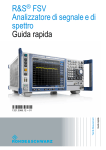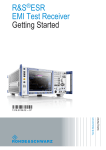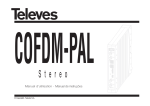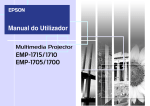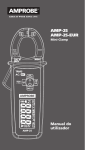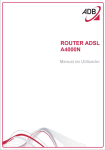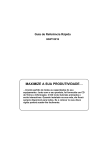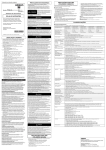Download R&S FSV Analisador de Sinal e de Espectro
Transcript
® R&S FSV Analisador de Sinal e de Espectro Guia de Início Rápido Guia de Início Rápido Teste e Medida (=ENÐ;) 1321.3066.11 ─ 01 Este manual descreve os seguintes modelos R&S®FSV com a versão de firmware 2.0 ou superior: ● R&S®FSV 4 (1321.3008K04) ● R&S®FSV 7 (1321.3008K07) ● R&S®FSV 13 (1321.3008K13) ● R&S®FSV 30 (1321.3008K30) ● R&S®FSV 40 (1321.3008K39) ● R&S®FSV 40 (1321.3008K40) O firmware do instrumento utiliza vários pacotes de software "open source" valiosos. Para obter informações, consulte os "Créditos de Software Open Source" no CD-ROM da documentação de utilizador (incluído no produto fornecido). A Rohde & Schwarz gostaria de agradecer à comunidade open source pelo seu valioso contributo para a computação incorporada. © 2013 Rohde & Schwarz GmbH & Co. KG Mühldorfstr. 15, 81671 München, Germany Telefone: +49 89 41 29 - 0 Fax: +49 89 41 29 12 164 E-mail: [email protected] Internet: www.rohde-schwarz.com Impresso na Alemanha – Sujeito a alterações – Os dados que não incluam limites de tolerância não são vinculativos. R&S® é uma marca comercial registada da Rohde & Schwarz GmbH & Co. KG. Os nomes comerciais são marcas registadas dos respectivos proprietários. Ao longo deste manual são utilizadas as seguintes abreviaturas: R&S®FSV é abreviado como R&S FSV. Informações de Segurança Por favor ler as seguintes instruções de segurança! O princípio da Rohde&Schwarz é ter os seus produtos sempre a par com os standards de segurança e de oferecer aos seus clientes o máximo grau de segurança. Os nossos produtos e todos os equipamentos adicionais são sempre fabricados e testados segundo as normas de segurança vigentes. A nossa secção de gestão de segurança da qualidade controla constantemente para que sejam cumpridas estas normas. Este produto foi fabricado e testado de acordo com o Certificado de Conformidade CE e saiu de fábrica em condições que cumprem todas as normas de segurança. Para manter este estado e garantir um funcionamento livre de perigo, deverá o utilizador ler todas as instruções e informações de segurança fornecidas neste manual. A Rohde&Schwarz está sempre ao seu dispor para qualquer esclarecimento adicional referente a estas informações de segurança. Além disso, é da responsabilidade do utilizador usar o produto de forma apropriada. Este produto foi apenas desenhado para ser utilizado em ambientes de indústria e laboratório ou em campo e de maneira nenhuma deve ser utilizado de forma que possa causar danos pessoais. O utilizador assume toda a responsabilidade, se o produto for utilizado para outro fim que não o fim especificado ou contrariando as instruções do fabricante. O fabricante não se responsabiliza por consequências da má utilização do produto. O produto é utilizado para a finalidade para que foi desenhado, se for utilizado de acordo com a respectiva documentação e dentro dos limites de desempenho (ver brochura, documentação, e as seguintes instruções de segurança). Utilizar este produto requer formação técnica e, nalguns casos, conhecimentos básicos de inglês. Sendo assim, apenas pessoas com formação técnica e especializadas devem operar o produto. Se necessitar de equipamento de segurança pessoal para a utilização dos produtos R&S, encontrará a informação necessária na documentação do produto no capítulo correspondente. Mantenha as instruções de segurança básicas e a documentação do produto num lugar seguro e entregue-as aos subsequentes utilizadores. Seguindo com a atenção as informações de segurança irá ajudar a evitar ferimentos pessoais e danos causados por situações de perigo. É necessário ler as seguintes informações de segurança cuidadosamente e aplicá-las antes de colocar o produto em funcionamento. É também importante ler as instruções adicionais de segurança pessoal que constam noutro capítulo desta documentação. Nestas informações de segurança, a palavra “produto” refere-se a objectos vendidos e distribuídos pelo grupo Rohde&Schwarz, incluindo 1171.0000.50 - 07 Página 1 Informações de Segurança instrumentos, sistemas e todos os acessórios. Para informações específicas sobre o produto, consulte a folha de dados e a documentação do produto. Rótulos de segurança nos produtos Os rótulos de segurança a seguir são utilizados nos produtos como forma de advertir para riscos e perigos. Símbolo Significado Atenção, local de perigo Símbolo Significado Tensão de alimentação ON/OFF Ler a documentação do equipamento Atenção ao manusear equipamento pesado Indicação Standby Perigo de descarga eléctrica Corrente directa (DC) Aviso! Superfície quente Corrente alternativa (AC) Terminal de condutor de protecção Corrente directa/alternativa (DC/AC) Terra Dispositivo protegido na sua totalidade por isolamento duplo/reforçado Terminal terra Rotulagem da UE para baterias e acumuladores Para mais informações, consulte a secção "Eliminação de resíduos/protecção do ambiente", ponto 1. Atenção! Dispositivos sensíveis electrostáticos Rotulagem da UE relativa à recolha separada de dispositivos eléctricos e electrónicos Para mais informações, consulte a secção "Eliminação de resíduos/protecção do ambiente", ponto 2. Aviso! Radiação laser Para mais informações, consulte a secção "Funcionamento", ponto 7. 1171.0000.50 - 07 Página 2 Informações de Segurança Palavras-sinal e respectivo significado As seguintes palavras de aviso são utilizadas na documentação do produto de forma a alertar o leitor sobre os riscos e perigos. indica uma situação de perigo que, se não for evitada, irá resultar em morte ou ferimentos graves. indica uma situação de perigo que, se não for evitada, pode resultar em morte ou ferimentos graves. indica uma situação de perigo que, se não for evitada, pode resultar em ferimentos ligeiros. Indica informações consideradas importantes, mas não relacionadas com riscos, por exemplo, mensagens sobre danos materiais. Na documentação do produto, a palavra CUIDADO é utilizada como sinónimo. Estas palavras-sinal estão de acordo com as definições padrão para aplicações civis no Espaço Económico Europeu. Definições que desviem da definição standard podem também existir em outras áreas económicas ou aplicações militares. Sendo assim, é importante assegurar que as palavras-sinal aqui descritas são utilizadas apenas em ligação com a documentação do produto e o produto correspondentes. Utilizar as palavras-sinal em ligação com produtos ou documentação não correspondentes pode resultar em interpretações erradas e assim contribuir para danos pessoais ou materiais. 1171.0000.50 - 07 Página 3 Informações de Segurança Estados e Posições de Funcionamento O produto só deve ser utilizado sobre as condições de funcionamento e em posições especificadas pelo fabricante. A sua ventilação não deve estar obstruída durante o funcionamento. Se as especificações do fabricante não forem seguidas, poderá resultar no perigo de choques eléctricos, incêndio e/ou sérias lesões físicas ou morte. Devem ser tidos em conta todos os regulamentos e regras locais e nacionais de segurança em todos os trabalhos efectuados de forma a prevenir acidentes. 1. A menos que seja especificado o contrário, os seguintes requisitos aplicam-se aos produtos Rohde & Schwarz: a posição de operação pré-definida é sempre com a base da caixa virada para baixo, protecção IP 2X, uso exclusivo em interiores, altitude de operação máxima de 2000 m acima do nível do mar, altitude de transporte máxima de 4500 m acima do nível do mar. Será aplicada uma tolerância de ±10% à tensão nominal e de ±5% à frequência nominal, categoria de sobretensão 2, nível de poluição 2. 2. Não colocar o produto sobre superfícies, veículos, estantes ou mesas que por razões de peso ou estabilidade não são adequadas para este fim. Siga sempre as instruções do fabricante quando instalar o produto e fixá-lo a objectos ou estruturas (por exemplo paredes e prateleiras). Uma instalação que não seja realizada conforme o descrito na documentação do produto pode resultar em lesões físicas ou morte. 3. Não colocar o produto sobre aparelhos que produzam calor como radiadores e aquecedores. A temperatura ambiente não deve exceder a temperatura máxima especificada no catálogo. O sobreaquecimento do produto pode causar choque eléctrico, incêndio e/ou graves lesões físicas ou morte. Segurança Eléctrica Se as informações sobre segurança eléctrica não forem seguidas, poderá resultar no perigo de choques eléctricos, incêndio e/ou sérias lesões físicas ou morte. 1. Antes de ligar o produto, assegurar que a tensão nominal colocada no produto corresponde à tensão nominal da rede de alimentação AC. Se for colocada uma tensão diferente, os fusíveis do produto devem ser mudados. 2. No caso de produtos da classe de segurança I com ficha e cabo de alimentação amovíveis, a operação apenas é permitida em tomadas com condutor de protecção e contacto de condutor de protecção. 1171.0000.50 - 07 Página 4 Informações de Segurança 3. A rotura intencional do condutor de protecção na linha de alimentação ou no próprio produto é proibida. Ao fazê-lo pode representar perigo de choque eléctrico pelo produto. Se forem utilizados cabos ou extensões, estes devem ser verificados regularmente para assegurar que são seguros para serem utilizados. 4. Se não existir um interruptor de corrente para desligar o produto da rede de alimentação CA ou se o interruptor não for adequado para este fim, desligar o produto da rede de alimentação CA retirando a ficha do cabo de ligação da tomada. Nestes casos, assegurar que a ficha é fácil de alcançar e está sempre acessível. Por exemplo, se a ficha for o meio utilizado para desligar o dispositivo, o comprimento do cabo não pode ultrapassar 3 m. Os interruptores de função ou electrónicos não são adequados para o corte da rede eléctrica. Se produtos sem interruptores de corrente forem integrados em bastidores ou sistemas, deve ser fornecido um dispositivo de desconexão ao nível do sistema. 5. Nunca utilize o produto se o cabo de alimentação estiver danificado. Verifique os cabos de alimentação regularmente para garantir que estão em boas condições. Tome as medidas de segurança necessárias e instale o cabo de alimentação correcta e cuidadosamente, no sentido de evitar que o mesmo seja danificado ou possa estar na origem de acidentes, por exemplo, se alguém tropeçar nele ou sofrer um choque eléctrico. 6. O produto pode ser operado apenas a partir de redes de alimentação TN/TT protegidas por fusíveis de 16 A, no máximo (só podem ser usados fusíveis com amperagem mais alta depois de consultar o grupo Rohde & Schwarz). 7. Não introduza a ficha em tomadas que estejam sujas ou com pó. Introduza a ficha de forma firme e completa na tomada. Caso contrário pode provocar faíscas, incêndio e/ou ferimentos. 8. Não sobrecarregar as tomadas, extensões ou cabos; ao fazê-lo pode provocar um incêndio ou choques eléctricos. 9. Para medições em circuitos com tensão Vrms > 30 V, devem ser tomadas medidas adequadas (por exemplo, equipamento de medição adequado, protecção fusível, limitação de corrente, separação galvânica, isolamento) para evitar qualquer perigo. 10. Assegurar que as ligações com equipamento de tecnologia, por exemplo PCs ou outros computadores industriais, cumpram as normas IEC609501/EN60950-1 ou IEC61010-1/EN 61010-1 que se aplicam em cada caso. 1171.0000.50 - 07 Página 5 Informações de Segurança 11. Nunca abrir a tampa ou qualquer parte da estrutura enquanto o produto está em funcionamento. Ao fazê-lo põe a descoberto os cabos e componentes eléctricos e pode causar ferimentos, incêndio ou danos no produto. 12. Se um produto tiver que ser instalado de forma permanente, a ligação entre o terminal do condutor de protecção no local e o condutor de protecção do produto deve ser feita em primeiro lugar antes de qualquer outra ligação. O produto só pode ser instalado e conectado apenas por um técnico credenciado. 13. No caso de equipamentos instalados de forma permanente sem fusíveis, disjuntores ou dispositivos de protecção similares integrados, o circuito de alimentação tem de ser protegido por fusíveis, de modo a que o produto e as pessoas com acesso ao mesmo sejam suficientemente protegidos. 14. Utilizar protecção adequada para a sobretensão para assegurar que nenhuma sobretensão alcance o produto (como as causadas por trovoadas). Caso contrário as pessoas a operar com o produto podem correr o risco de choque eléctrico. 15. Não inserir objectos nas aberturas da estrutura que não estejam desenhadas para tal. Pode causar curto-circuitos dentro do produto e/ou choques eléctricos, ferimentos ou incêndio. 16. Salvo indicação em contrário, os produtos não são estanques a líquidos (consulte também a secção "Estados e Posições de Funcionamento", ponto 1). Por conseguinte, tem de ser assegurada a protecção do equipamento contra a penetração de líquidos. Se não forem tomadas precauções, o utilizador pode sofrer um choque eléctrico ou o próprio produto pode ser danificado, causando, por sua vez, ferimentos. 17. Nunca utilize o produto sobre condições onde foi formado ou possa formar condensação no ou dentro do produto, por exemplo quando o produto foi mudado de um ambiente frio para um ambiente quente. A penetração de água aumenta o risco de choque eléctrico. 18. Antes de limpar, desligar o produto da alimentação AC ou da bateria. Utilize um pano suave para limpar o produto. Nunca utilize agentes químicos de limpeza como álcool, acetona ou diluente para verniz celulósico. 1171.0000.50 - 07 Página 6 Informações de Segurança Funcionamento 1. A utilização dos produtos requer um treino especial e uma grande concentração. Assegure-se de que as pessoas que operam o produto estão mentalmente, fisicamente e emocionalmente aptas para utilizar o produto; caso contrário, poderão ocorrer ferimentos e danos materiais. É da responsabilidade do cliente seleccionar pessoal qualificado para operar os produtos. 2. Antes de movimentar ou transportar o produto leia cuidadosamente a sessão “TransporteTransport”. 3. Como todo o produto de fabricação industrial, a utilização de substâncias que induzam reacções alergias como o alumínio não podem ser excluídas. Se apresentar uma reacção alérgica (por exemplo, irritação da pele, espirros frequentes, olhos vermelhos ou dificuldades respiratórias) durante a utilização de um produto Rohde & Schwarz, deve consultar imediatamente um médico para determinar a causa e prevenir danos para a saúde ou stress. 4. Antes de iniciar o processamento do produto mecanicamente e/ou termicamente, ou antes de desmontá-lo, não deixe de ler e dar uma atenção especial para a secção intitulada "Eliminação de ResíduosEliminação de resíduos/protecção do ambiente", item 1. 5. Dependendo da função, certos produtos como equipamento de rádio RF podem produzir um elevado nível de radiação electromagnética. Considerando que vidas ainda em desenvolvimento necessitam de protecção redobrada, grávidas deverão estar protegidas com equipamento apropriado. Pessoas com bypass podem também correr perigo com a radiação electromagnética. O técnico deve assinalar áreas de trabalho nas quais se corra o risco de exposição a radiações, de forma a evitar o perigo. 6. Ter em atenção que em caso de incêndio, substâncias tóxicas (gases, líquidos, etc.), perigosas para a sua saúde, podem ser libertadas do produto. Sendo assim, devem ser tomadas medidas adequadas como por exemplo, usar máscaras e roupas de protecção. 7. Os produtos laser têm afixadas advertências normalizadas de acordo com a classe de laser. Os lasers podem causar danos biológicos devido às propriedades da radiação emitida e à sua potência electromagnética extremamente concentrada. Se um produto de laser (por exemplo CD/DVD) é integrado num produto Rohde & Schwarz, não utilize outras instalações ou funções que as descritas na documentação do produto. O objectivo é prevenir lesões físicas (por exemplo devido aos raios laser). 1171.0000.50 - 07 Página 7 Informações de Segurança 8. Classe EMC (em conformidade com a norma EN 55011/CISPR 11 e, de forma equivalente, com a norma EN 55022/CISPR 22, EN 55032/CISPR 32) Equipamento da classe A: Equipamento adequado para utilização em todos os ambientes, excepto ambientes residenciais e ambientes directamente ligados a uma rede de alimentação de baixa tensão que forneça edifícios residenciais Nota: O equipamento de classe A destina-se a utilização em ambientes industriais. Este equipamento pode causar interferências radioeléctricas em ambientes residenciais, nomeadamente interferências por radiação e por condução. Nestes casos, o operador pode ter de tomar medidas adequadas para eliminar estas interferências. Equipamento da classe B: Equipamento adequado para utilização em ambientes residenciais e ambientes directamente ligados a uma rede de alimentação de baixa tensão que forneça edifícios residenciais Reparação e Manutenção 1. O produto só pode ser aberto por pessoas altamente qualificadas. Antes de executar qualquer trabalho no produto ou abrir o produto, o mesmo deve estar desligado da rede de alimentação. Caso contrário, poderá estar exposto ao risco de choque eléctrico. 2. Quaisquer ajustamentos, substituições de peças, manutenção ou reparação devem ser levadas a cabo apenas por pessoas especializadas da Rohde & Schwarz. Apenas peças originais podem ser utilizadas para substituir itens relevantes para a segurança (por exemplo interruptores de alimentação, transformadores de energia, fusíveis). Deve ser sempre realizado um teste de segurança depois da substituição de peças relevantes para a segurança (inspecção visual, teste de condutor de protecção, medição de resistência do isolamento, medição da corrente de fuga, teste funcional). Isto ajuda a garantir a segurança permanente do produto. Baterias e baterias/acumuladores recarregáveis Se as informações referentes a acumuladores e baterias recarregáveis não forem seguidas na totalidade ou na medida do necessário, os utilizadores do produto podem ser expostos ao risco de explosões, incêndios e/ou graves lesões, e, em alguns casos, em morte. Acumuladores e baterias recarregáveis com electrólitos alcalinos (por exemplo, os acumuladores de lítio) devem ser tratados em conformidade com a norma EN 62133. 1. Os acumuladores não devem ser esmagados nem desmontados. 1171.0000.50 - 07 Página 8 Informações de Segurança 2. Baterias ou acumuladores não devem ser expostos a altas temperaturas ou ao fogo. Deve evitar-se o armazenamento sob incidência de luz solar directa. Manter as células e as baterias limpas e secas. Limpar os conectores sujos com um pano limpo e seco. 3. Os acumuladores ou baterias não devem estar em curto-circuito. Não devem ser guardadas numa caixa ou numa gaveta onde possam estar em curtocircuito entre si, ou com outros materiais condutores. Os acumuladores e baterias não devem ser retirados da sua embalagem original até que estejam prontos a ser utilizados. 4. Os acumuladores e baterias não devem ser expostos a nenhum choque mecânico que seja mais forte do que o permitido. 5. Se um acumulador verter liquido, evitar que este entre em contacto com a pele ou olhos. Se tal ocorrer, lavar a área afectada com água abundante e procure ajuda médica. 6. Se as baterias ou acumuladores forem substituídos de forma imprópria podem causar uma explosão (aviso: acumuladores de lítio). Substituir a bateria ou acumulador apenas por tipos correspondentes à Rohde & Schwarz (ver lista de sobresselentes). 7. As baterias e acumuladores devem ser reciclados e mantidos separados do restante lixo. As baterias e acumuladores que contém chumbo, mercúrio e cádmio são lixo perigoso. Ler os regulamentos nacionais para a gestão de resíduos e reciclagem. Transporte 1. O produto pode ser muito pesado. Cuidado quando movimentá-lo para evitar lesões nas costas ou outras lesões físicas. Em alguns casos, o utilizador pode necessitar de um meio adequado para levantar ou transportar o produto (por exemplo, uma empilhadora). 2. As pegas do produto são desenhadas exclusivamente para agarrar e transportar o produto. Sendo assim, não é permitido utilizar as pegas para fixar o produto a ou em meios de transporte como gruas, empilhadoras, carrinhas, etc. O utilizador é responsável por fixar de forma segura o produto a ou em meios de transporte ou elevação. e por ler os regulamentos de segurança do fabricante do meio de transporte. O incumprimento pode causar lesões físicas e danos materiais. 1171.0000.50 - 07 Página 9 Informações de Segurança 3. Se utilizar o produto num veículo, é unicamente da responsabilidade do condutor conduzir o veículo com segurança. O fabricante não assume qualquer responsabilidade por acidentes e colisões. Nunca utilize o produto no veículo em movimento, ao fazê-lo poderá distrair o condutor. Fixe correctamente o produto ao veículo para impedir ferimentos ou outros danos, no caso de acidente. Eliminação de resíduos/protecção do ambiente 1. O equipamento com marcação especial tem uma bateria ou acumulador que não podem ser eliminados junto com resíduos urbanos indiferenciados, tendo de ser objecto de recolha separada. Só podem ser entregues em pontos de recolha adequados ou junto de um serviço de apoio ao cliente da Rohde & Schwarz para fins de eliminação. 2. Os resíduos de equipamentos eléctricos e electrónicos não podem ser eliminados junto com resíduos urbanos indiferenciados, tendo de ser objecto de recolha separada. A Rohde & Schwarz GmbH & Co. KG desenvolveu um conceito de eliminação e assume plenamente as responsabilidades de retoma e eliminação do produto que cabem aos fabricantes de acordo com a legislação comunitária. Contacte o seu serviço de apoio ao cliente da Rohde & Schwarz para eliminar este produto de forma ambientalmente responsável. 3. Se os produtos e seus componentes forem mecanicamente e/ou termicamente processados de uma forma que vai para além da sua utilização, substâncias perigosas (poeira de metais pesados como chumbo, berílio, níquel) podem ser libertadas. Por esta razão, o produto só pode ser desmontado, por exemplo para eliminação do produto, por pessoas especialmente treinadas. Desmontagem inapropriada pode causar perigo para a sua saúde. Regulamentos nacionais para a gestão de resíduos devem ser lidos. 4. Ao mexer com substâncias perigosas e combustíveis produzidos pelo produto e que devem ser eliminados de forma especial, por exemplo fluido de refrigeração ou óleos de motor, deve ter em atenção as instruções do fabricante das substâncias perigosas e os regulamentos nacionais para gestão de resíduos. Há que ter em atenção também as instruções de segurança na documentação do produto. A eliminação indevida de substâncias perigosas ou combustíveis podem causar problemas de saúde e levar a danos ambientais. Para mais informações sobre a protecção do ambiente, visite o Web site da Rohde & Schwarz. 1171.0000.50 - 07 Página 10 R&S® FSV Conteúdo Conteúdo 1 Introdução..............................................................................5 1.1 Resumo da Documentação..................................................................5 1.2 Convenções Utilizadas na Documentação.........................................7 1.3 Como Utilizar o Sistema de Ajuda.......................................................8 1.4 Novas Funções para Utilizadores do R&S FSP...............................10 2 Vista do Painel Frontal e Traseiro......................................14 2.1 Vista do painel frontal........................................................................14 2.2 Vista do Painel Traseiro.....................................................................25 3 Preparação para a Utilização..............................................31 3.1 Colocação em Funcionamento..........................................................31 3.2 Ligar Dispositivos USB......................................................................45 3.3 Ligar um Monitor Externo..................................................................47 3.4 Configuração do R&S FSV.................................................................48 3.5 Sistema Operativo Windows..............................................................57 3.6 Configurar uma Ligação de Rede (LAN)...........................................60 3.7 Configuração LXI................................................................................66 3.8 Configurar a Interface GPIB...............................................................72 4 Actualização do Firmware e Instalação das Opções de Firmware...............................................................................74 4.1 Actualização de firmware...................................................................74 4.2 Activar Opções de Firmware.............................................................76 5 Operações Básicas .............................................................78 5.1 Informações da Área de Diagrama....................................................78 5.2 Métodos de Interacção do Utilizador................................................87 Guia de Início Rápido 1321.3066.11 ─ 01 3 R&S® FSV Conteúdo 5.3 Definir Parâmetros..............................................................................97 5.4 Alterar a Visualização.......................................................................103 6 Exemplos de Medidas Básicas.........................................113 6.1 Medir um Sinal Sinusoidal...............................................................113 6.2 Medir Harmónicos de Sinais Sinusoidais.......................................118 6.3 Medir Espectros de Sinal utilizando Múltiplos Sinais...................123 6.4 Medidas no Intervalo Zero...............................................................130 6.5 Guardar e Carregar as Definições do Instrumento........................142 7 Breve Introdução ao Controlo Remoto ...........................146 7.1 Passos Básicos de Programação do Controlo Remoto................146 7.2 Exemplos de Programação Detalhados.........................................155 8 Apêndice: Interface LAN...................................................170 8.1 Configurar a Rede.............................................................................170 8.2 Operação com o Ambiente de Trabalho Remoto do Windows ............................................................................................................178 8.3 Iniciar e Terminar a Utilização Remota...........................................181 8.4 Desactivar o R&S FSV através da Utilização Remota...................184 Índice..................................................................................185 Guia de Início Rápido 1321.3066.11 ─ 01 4 R&S® FSV Introdução Resumo da Documentação 1 Introdução 1.1 Resumo da Documentação A documentação de utilizador do R&S FSV está organizada da seguinte forma: ● Guia de Início Rápido ● Manuais do Utilizador da unidade base e das opções ● Manual de Serviço ● Ajuda Online ● Notas de Lançamento Guia de Início Rápido Este manual é fornecido com o instrumento em formato impresso e em formato PDF, no CD. Disponibiliza as informações necessárias para configurar e começar a utilizar o instrumento. Operações Básicas. Está igualmente disponível uma breve introdução ao controlo remoto. O manual inclui informações gerais (por exemplo Instruções de Segurança) e os seguintes capítulos: Capítulo 1 Introdução, Informações Gerais Capítulo 2 Painel Frontal e Traseiro Capítulo 3 Preparação para a Utilização Capítulo 4 Actualização do Firmware e Instalação das Opções de Firmware Capítulo 5 Operações Básicas Capítulo 6 Exemplos de Medidas Básicas Capítulo 7 Breve Introdução ao Controlo Remoto Apêndice Interface LAN Manuais do Utilizador Os Manuais do Utilizador são um suplemento do Manual de Início Rápido. Os Manuais do Utilizador são fornecidos para a unidade base e para cada opção (de software) adicional. O Manual do Utilizador da unidade base disponibiliza informações básicas sobre a utilização geral do R&S FSV e do modo de "Espectro" em particular. Paralelamente, Guia de Início Rápido 1321.3066.11 ─ 01 5 R&S® FSV Introdução Resumo da Documentação são descritas neste documento as opções de software que melhoram as funções básicas dos diferentes modos de medida. O conjunto de exemplos de medidas do Guia de Início Rápido é descrito através de exemplos de medidas mais avançadas. Além da breve introdução ao controlo remoto disponível no Guia de Início Rápido, é disponibilizada uma descrição dos comandos básicos do analisador, bem como exemplos de programação. São igualmente disponibilizadas informações sobre a manutenção, as interfaces do instrumento e as mensagens de erro. Os manuais das opções individuais contêm descrições detalhadas das funções dos instrumentos específicos. Para obter informações adicionais sobre as predefinições e os parâmetros, consulte as fichas técnicas. Os manuais das opções não contêm informações básicas sobre a utilização do R&S FSV. Estão disponíveis para o R&S FSV os seguintes Manuais do Utilizador: ● unidade base do R&S FSV; além de: – FSV-K9: Suporte do Sensor de Potência – FSV-K14: Medida de Espectrograma ● FSV-K7: Desmodulação Analógica e FSV-K7S: Medidas FM Estéreo ● FSV-K10: Medida GSM/EDGE ● FSV-K30: Medida de Valores de Ruído ● FSV-K40: Medida de Ruído de Fase ● Manual do utilizador de análise do sinal vectorial FSV-K70 Introdução à análise do sinal vectorial FSV-K70 (Primeiras medições) ● FSV-K72: Análise de 3GPP FDD BTS ● FSV-K73: Análise de 3GPP FDD UE ● FSV-K76/77: Medida de 3GPP TD-SCDMA BTS/UE ● FSV-K82/83: Análise de CDMA2000 BTS/MS ● FSV-K84/85: Análise de 1xEV-DO BTS/MS ● FSV-K91: WLAN IEEE 802.11a/b/g/j/n ● FSV-K93: Análise de WiMAX IEEE 802.16 OFDM/OFDMA ● FSV-K100/K104: Aplicação de Medida de Downlink EUTRA / LTE ● FSV-K101/K105: Aplicação de Medida de Uplink EUTRA / LTE Estes manuais estão disponíveis em formato PDF no CD fornecido com o instrumento. O manual impresso pode ser encomendado à Rohde & Schwarz GmbH & Co. KG. Guia de Início Rápido 1321.3066.11 ─ 01 6 R&S® FSV Introdução Convenções Utilizadas na Documentação Manual de Serviço Este manual está disponível em formato PDF no CD fornecido com o instrumento. É descrito o processo de confirmação da conformidade com as especificações nominais, as funções do instrumento, reparações, resolução de problemas e correcção de avarias. Contém todas as informações necessárias à reparação do R&S FSV através da substituição de módulos. O manual contém os seguintes capítulos: Capítulo 1 Teste de Desempenho Capítulo 2 Ajustes Capítulo 3 Reparação Capítulo 4 Actualizar o Software / Instalar Opções Capítulo 5 Documentos Ajuda Online A ajuda online contém ajuda contextual sobre a utilização do R&S FSV e de todas as opções disponíveis. São descritos o manual e a utilização remota. A ajuda online é instalada como predefinição no R&S FSV e também está disponível como um ficheiro .chm executável no CD fornecido com o instrumento. Notas de Lançamento As notas de lançamento descrevem a instalação do firmware, das funções novas e alteradas, dos problemas corrigidos e alterações de último minuto à documentação. A versão de firmware correspondente é indicada na página de título das notas de lançamento. As notas de lançamento actualizadas estão disponíveis na Internet. 1.2 Convenções Utilizadas na Documentação 1.2.1 Convenções Tipográficas Os seguintes símbolos de texto são utilizados ao longo desta documentação: Guia de Início Rápido 1321.3066.11 ─ 01 7 R&S® FSV Introdução Como Utilizar o Sistema de Ajuda Convenção Descrição "Elementos da interface gráfica do utilizador" Todos os nomes dos elementos da interface gráfica de utilizador no ecrã, tais como caixas de diálogo, menus, opções, botões e teclas programáveis são indicados entre aspas. TECLAS Os nomes das teclas são indicados em letras maiúsculas. Nomes de ficheiros, comandos, código de programa Os nomes de ficheiros, comandos, exemplos de programação e resultados no ecrã são distinguidos pelo respectivo tipo de letra. Introduções de dados Os dados a introduzir pelo utilizador são apresentados em itálico. Ligações As ligações nas quais pode clicar são apresentadas em tipo de letra azul. "Referências" As referências a outras partes da documentação são indicadas entre aspas. 1.2.2 Convenções para Descrições de Procedimentos Ao descrever como utilizar o instrumento, podem ser disponibilizados vários métodos alternativos para realizar a mesma tarefa. Neste caso, é descrito o procedimento para utilizar o ecrã táctil. Os elementos passíveis de activação através de um toque no ecrã também podem ser clicados utilizando um rato adicional que esteja ligado. O procedimento alternativo utilizando as teclas do instrumento ou o teclado no ecrã só será descrito nos casos em que for diferente dos procedimentos de utilização padrão. O termo "seleccionar" pode referir-se a qualquer dos métodos descritos, por exemplo tocar no ecrã táctil com um dedo, clicar com o ponteiro do rato no ecrã ou premir uma tecla no instrumento ou num teclado. 1.3 Como Utilizar o Sistema de Ajuda Obter ajuda contextual e geral ► Para apresentar a caixa de diálogo da ajuda geral, prima a tecla HELP no painel frontal. Guia de Início Rápido 1321.3066.11 ─ 01 8 R&S® FSV Introdução Como Utilizar o Sistema de Ajuda É apresentado o separador "View" da caixa de diálogo. É apresentado um tópico que contém informações sobre o menu actual ou sobre a caixa de diálogo actualmente aberta, bem como a respectiva função. No caso de caixas de diálogo padrão do Windows (por exemplo Propriedades de Ficheiro, Imprimir, etc.), não estará disponível ajuda contextual. ► Se a ajuda já estiver a ser visualizada, prima a tecla programável cuja ajuda pretende visualizar. É apresentado um tópico com informação sobre a tecla programável e a respectiva função. Se uma tecla programável abrir um submenu e premir essa tecla programável pela segunda vez, será apresentado o submenu da tecla programável. Índice da caixa de diálogo de ajuda A caixa de diálogo de ajuda contém quatro separadores: ● "Contents" - contém uma tabela com o índice de ajuda ● "View" - contém um tópico de ajuda específico ● "Index" - contém entradas de índice para pesquisa dos tópicos de ajuda ● "Zoom" - contém funções de zoom para a apresentação de ajuda Para alternar entre estes separadores, prima o separador no ecrã táctil. Navegar no índice ● Para visualizar as entradas de índice apresentadas, utilize as teclas de SETA PARA CIMA e SETA PARA BAIXO. As entradas que contêm entradas adicionais estão identificadas com um sinal de mais. ● Para apresentar um tópico de ajuda, prima a tecla ENTER. É apresentado o separador "View" com o tópico de ajuda correspondente visualizado. ● Para mudar para o separador seguinte, prima o separador no ecrã táctil. Navegar nos tópicos de ajuda ● Para deslocar uma página no ecrã, utilize o botão rotativo ou as teclas de SETA PARA CIMA e SETA PARA BAIXO. ● Para mudar para o tópico da ligação, prima o texto da ligação no ecrã táctil. Guia de Início Rápido 1321.3066.11 ─ 01 9 R&S® FSV Introdução Novas Funções para Utilizadores do R&S FSP Pesquisar um tópico 1. Mudar para o separador "Index". 2. Introduza os primeiros caracteres do tópico pretendido. São apresentadas as entradas começadas por estes caracteres. 3. Para mudar o foco, prima a tecla ENTER. 4. Seleccione a palavra-chave pretendida utilizando as teclas SETA PARA CIMA ou SETA PARA BAIXO, ou o botão rotativo. 5. Prima a tecla ENTER para apresentar o tópico de ajuda. É apresentado o separador "View" com o tópico de ajuda correspondente visualizado. Alterar o zoom 1. Mude para o separador "Zoom". 2. Ajuste o zoom utilizando o botão rotativo. Estão disponíveis quatro definições: 1-4. O tamanho mínimo é seleccionado através do número 1 e o tamanho máximo é seleccionado através do número 4. Fechar a janela de ajuda ► Prima a tecla ESC ou uma tecla de função no painel frontal. 1.4 Novas Funções para Utilizadores do R&S FSP O R&S FSV introduz novas funções nos Analisadores de Sinal e Espectro R&S. Se já utilizou anteriormente um FSP da R&S, poderá encontrar informações úteis na seguinte lista: ● A função de ecrã táctil permite controlar as teclas programáveis e as caixas de diálogo. Esta solução facilita a utilização da interface de utilizador. ● Os marcadores e as linhas do ecrã também podem ser movidos utilizando o ecrã táctil. Além disso, disponibiliza uma forma alternativa de alterar as definições do instrumento, ao permitir que os campos de funções, como RBW ou frequência central, possam ser alterados através de um toque para apresentar o campo de entrada. Guia de Início Rápido 1321.3066.11 ─ 01 10 R&S® FSV Introdução Novas Funções para Utilizadores do R&S FSP ● Está disponível uma nova tecla para abrir o menu "Start" do Windows. ● Existe uma nova forma de activar o teclado no ecrã que lhe permite introduzir facilmente nomes de ficheiros, por exemplo, ou outros valores alfanuméricos. Também funciona fora do firmware do analisador, permitindo efectuar, por exemplo, a instalação de uma impressora no ambiente Windows. ● A nova tecla UNDO/REDO permite-lhe anular ou repetir os comandos do utilizador. ● A nova tecla DISPLAY abre um menu que permite configurar funções como a activação e a desactivação do ecrã táctil, a barra de ferramentas com ícones ou o painel ou mini painel frontal programáveis. Também pode ocultar as teclas programáveis nesta secção. ● As novas teclas MAXIMIZE/SPLIT e CHANGE FOCUS permitem mudar a moldura de foco azul nos ecrãs com diagramas e tabelas, de forma a ampliar a visualização de um diagrama ou tabela para tamanho completo. ● A nova tecla HOME regressa ao primeiro menu de tecla programável de uma aplicação. ● A nova tecla USER permite-lhe configurar as teclas programáveis definidas pelo utilizador para as definições do instrumento. ● A nova tecla PEAK SEARCH executa uma pesquisa de pico de marcador no contexto do marcador activo. ● As novas teclas RUN SINGLE e RUN CONT controlam o comando de varrimento sem necessidade de alterar o menu de tecla programável. ● A nova tecla MEAS CONFIG abre directamente o menu de configuração se tiver sido seleccionada uma medida como ACLR. ● As teclas de atalho FSP para início das opções de firmware foram transferidas para a nova tecla FSV MODE, a qual abre um menu de tecla programável com as aplicações. ● A tecla programável "Power Sensor" do FSV-K9 e o controlo de gerador externo do FSV-B10 encontram-se no menu da nova tecla INPUT/OUTPUT. ● A nova tecla AUTO SET permite definir rotinas de ajuste automático de nível e de frequência. Embora a rotina esteja optimizada para sinais sinusoidais, também pode ser definido o tempo de medida mínimo para sinais de burst, por exemplo. ● No caso do modo de varrimento de frequência, a opção "Sweep type" pode ser configurada nos menus SWEEP ou AUTO SET. No modo do tipo de varrimento "Auto", o analisador decide, com base em definições como o intervalo, o tempo Guia de Início Rápido 1321.3066.11 ─ 01 11 R&S® FSV Introdução Novas Funções para Utilizadores do R&S FSP de varrimento, RBW, etc. se irá ser realizado um varrimento de frequência varrida ou um varrimento FFT para assegurar a velocidade de medida ideal. ● No caso do tipo de varrimento "Sweep", só podem ser seleccionados varrimentos de frequência; no tipo de varrimento "FFT", só podem ser seleccionados varrimentos FFT. No FSP, o modo FFT encontrava-se na tecla programável "Filter type". No FSV, esta definição encontra-se em "Sweep type". ● A tecla HELP disponibiliza ajuda contextual online que inclui comandos remotos. ● Após abrir uma aplicação uma vez (por exemplo a desmodulação analógica), é aberto um segundo separador na parte superior do ecrã. Esta solução permite uma comutação fácil entre as aplicações, através de um simples toque nos separadores. ● São suportados 16 marcadores e está disponível uma tabela de marcadores. Se as tabelas se tornarem demasiado grandes, pode deslocar o ecrã utilizando o ecrã táctil ou maximizar a tabela utilizando as teclas CHANGE FOCUS e MAXIMIZE/SPLIT. ● Está disponível no menu TRACE um assistente que lhe permite configurar os 6 traços instantaneamente. ● As caixas de diálogo e os campos de entrada encontram-se no lado superior direito do ecrã, junto das teclas programáveis. Podem ser movidas para qualquer parte do ecrã e voltarem a aparecer no mesmo local quando o ecrã for novamente aberto. ● Pode ser seleccionado um modo compatível com FSP. Neste caso, o FSV funciona como um FSP (por exemplo, tem o mesmo número de pontos de varrimento, larguras de banda idênticas às do FSP, etc.) e também se identifica no comando *IDN como um FSP. Por conseguinte, os programas remotos FSP podem ser reutilizados. ● Na opção "Setup > Display Setup" pode encontrar vários temas de definição de cores, incluindo um tema "GrayStone" que dá ao FSV a aparência de ter teclas programáveis FSP. ● Os conectores USB encontram-se na parte frontal. ● A palavra-passe da conta do instrumento foi alterada do FSP para o FSV. Essa palavra-passe já não é instrument, mas sim 894129. Por conseguinte, pode recuperar facilmente o controlo local do instrumento após a utilização no Ambiente de Trabalho Remoto através do teclado numérico do instrumento. ● Existe no Ambiente de Trabalho e no menu "Start" do Windows uma ligação para acesso aos dados de utilizador do R&S. A ligação refere-se ao directório Guia de Início Rápido 1321.3066.11 ─ 01 12 R&S® FSV Introdução Novas Funções para Utilizadores do R&S FSP padrão de impressões e de ficheiros de gravação/recuperação, o que permite a localização fácil de ficheiros copiados para uma pen de memória. ● A função de arranque a frio do FSP com ponto decimal já não está disponível. Como alternativa, os ficheiros de encerramento e calibragem podem ser eliminados através da ligação "Delete Shutdown Files" do menu "Start > All Programs", se necessário. ● A funcionalidade do misturador externo opcional foi melhorada para proporcionar maior flexibilidade e comodidade. Em particular: – As definições de misturador de cada banda são guardadas e mantidas mesmo após o pré-ajuste do instrumento; podem ser expressamente pré-ajustadas através da função "Preset Band" – Se estiver disponível uma segunda gama (harmónica), a mesma pode ser activada e configurada livremente também no caso de bandas padrão – Se forem utilizadas duas gamas para uma banda, a frequência de "handover" pode ser definida livremente dentro da gama de frequências sobrepostas também no caso de bandas padrão – Estão disponíveis traços adicionais quando são utilizadas as funções de identificação de sinal Signal ID e Auto ID – Podem ser seleccionadas todas as tabelas de perda de conversão disponíveis; após a selecção, são realizados testes de validação Guia de Início Rápido 1321.3066.11 ─ 01 13 R&S® FSV Vista do Painel Frontal e Traseiro Vista do painel frontal 2 Vista do Painel Frontal e Traseiro 2.1 Vista do painel frontal Este capítulo descreve o painel frontal, incluindo todas as teclas de função e conectores. figura 2-1 mostra a vista do painel frontal do R&S FSV. Os elementos individuais são descritos de forma mais detalhada nas secções seguintes. 8 9 10 11 1 4 13 12 14 15 2 16 20 3 5 6 17 21 18 19 22 7 Fig. 2-1: Vista do painel frontal N.º Descrição Consultar 1 Funções gerais do dispositivo, tais como Change mode, Setup, Default Settings e Help. capítulo 2.1.1, "Teclas de Função do Painel Frontal", na página 16 2 Conector USB para dispositivos exter- c apítulo 2.1.3, "Conectores do Painel Frontal", nos, tais como o teclado ou o rato na página 20 3 Interruptor ON/OFF capítulo 3.1.7, "Ligar e desligar o instrumento", na página 43 4 Ecrã táctil; área de visualização dos resultados das medidas capítulo 2.1.2, "Visor do ecrã táctil", na página 19 Guia de Início Rápido 1321.3066.11 ─ 01 14 R&S® FSV Vista do Painel Frontal e Traseiro Vista do painel frontal N.º Descrição Consultar 5 Funções auxiliares para visualizar o c apítulo 2.1.1, "Teclas de Função do Painel Fronmenu Start do Windows ou o teclado tal", na página 16 no ecrã 6 Opções de visualização do ecrã capítulo 5.4, "Alterar a Visualização", na página 103 7 Opções de navegação do menu no ecrã capítulo 5.2.6, "Teclas de Seta, teclas UNDO/ REDO", na página 92 8 Definições de controlo de medidas, por exemplo, frequência, níveis capítulo 2.1.1, "Teclas de Função do Painel Frontal", na página 16 9 Funções de marcador capítulo 2.1.1, "Teclas de Função do Painel Frontal", na página 16 10 Configuração da medida capítulo 2.1.1, "Teclas de Função do Painel Frontal", na página 16 11 Início da medida capítulo 2.1.1, "Teclas de Função do Painel Frontal", na página 16 12 Teclado numérico, teclas de introdução de unidades e dados capítulo 5.2.4, "Teclado", na página 91 13 Botão rotativo capítulo 5.2.5, "Botão rotativo", na página 92 14 Teclas de seta capítulo 5.2.6, "Teclas de Seta, teclas UNDO/ REDO", na página 92 15 Funções Anular/Repetir capítulo 5.2.6, "Teclas de Seta, teclas UNDO/ REDO", na página 92 16 Saída AF com controlo de volume opcional capítulo 2.1.4, "Conectores Opcionais do Painel Frontal", na página 22 17 Controlo de fonte de ruído capítulo 2.1.3, "Conectores do Painel Frontal", na página 20 18 Sensor de potência, opcional capítulo 2.1.4, "Conectores Opcionais do Painel Frontal", na página 22 19 Conector de alimentação da sonda fornece tensão aos acessórios de medida capítulo 2.1.3, "Conectores do Painel Frontal", na página 20 20 Saída do gerador de varrimento opci- c apítulo 2.1.4, "Conectores Opcionais do Painel onal Frontal", na página 22 21 Misturador externo (saída LO, entrada c apítulo 2.1.4, "Conectores Opcionais do Painel SE) opcional Frontal", na página 22 22 Entrada RF capítulo 2.1.3, "Conectores do Painel Frontal", na página 20 Guia de Início Rápido 1321.3066.11 ─ 01 15 R&S® FSV Vista do Painel Frontal e Traseiro Vista do painel frontal 2.1.1 Teclas de Função do Painel Frontal O capítulo 6, "Funções do Instrumento", do Manual do Utilizador contém uma descrição detalhada dos menus correspondentes e de outras teclas de função. Tabela 2-1: Teclas de função do painel frontal Tecla de função Funções atribuídas Liga e desliga o instrumento. Funções gerais do dispositivo PRESET Repõe o instrumento no estado predefinido. SAVE/RCL Disponibiliza funções para guardar/carregar as definições dos instrumentos e gerir os ficheiros armazenados. SETUP Disponibiliza funções básicas de configuração do instrumento, por exemplo: Frequência de referência (externa/interna), fonte de ruído Data, hora, configuração do ecrã Interface LAN Alinhamento automático Actualização de firmware e activação de opções Informações sobre a configuração do instrumento incl. versão de firmware e mensagens de erro de sistema Funções de suporte a serviço (autoteste, etc.) PRINT Personaliza a impressão, selecciona e configura a impressora. HELP Visualiza a Ajuda Online. MODE Permite seleccionar as opções de firmware. Funções externas Apresenta o menu Start do Windows. Alterna a visualização do teclado no ecrã: na parte superior do ecrã na parte inferior do ecrã desactivado Opções de visualização DISPLAY Abre uma caixa de diálogo que lhe permite activar ou desactivar os elementos do ecrã. Guia de Início Rápido 1321.3066.11 ─ 01 16 R&S® FSV Vista do Painel Frontal e Traseiro Vista do painel frontal Tecla de função Funções atribuídas Alterna entre a visualização maximizada ou dividida da área do foco. Alterna a área do foco entre a tabela e o diagrama. Funções de navegação USER Permite-lhe definir e utilizar as teclas programáveis para carregar ficheiros de definições específicos do utilizador. HOME Abre o nível mais elevado do menu de teclas programáveis da opção de firmware. Definições de medida FREQ (CHANNEL) Define a frequência central, bem como as frequências de início e paragem para a gama de frequências em análise. Esta tecla também permite definir o desvio de frequência e a função de rastreio de sinal. (CHANNEL para aplicações especiais) SPAN Define o intervalo de frequências a analisar. AMPT (SCALE) Define o nível de referência, a gama dinâmica apresentada, a atenuação de RF e as unidades de visualização do nível. Define o desvio de nível e a impedância de entrada. Activa o pré-amplificador (opção de Pré-amplificador de RF, FSV-B22). (SCALE para aplicações especiais) AUTO SET Activa as definições automáticas de nível, frequência ou modo de tipo de varrimento. BW Define a largura de banda de resolução e a largura de banda de vídeo. SWEEP Define o tempo de varrimento e o número de pontos de medida. Selecciona a medida contínua ou a medida única. TRACE Configura a aquisição dos dados medidos e a análise dos dados medidos. TRIG Define o modo de disparo, o limiar de disparo, o atraso de disparo e a configuração de porta no caso de varrimento controlado. Funções de marcador MKR Activa e posiciona os marcadores de medida absolutos e relativos (marcadores e marcadores delta). PEAK SEARCH Executa uma pesquisa de pico no marcador activo. Se não estiver activo qualquer marcador, é activado o marcador normal 1 e a pesquisa de pico é executada nesse marcador. Guia de Início Rápido 1321.3066.11 ─ 01 17 R&S® FSV Vista do Painel Frontal e Traseiro Vista do painel frontal Tecla de função Funções atribuídas MKR FUNC Disponibiliza funções de análise adicionais dos marcadores de medida: Contador de frequências (Sig Count) Ponto de referência fixo para os marcadores de medida relativos (Ref Fixed) Marcador de ruído (Noise Meas) Ruído de fase (Phase Noise) Função n dB abaixo Desmodulação de áudio AM/FM (com a opção FSV-B3) Lista de picos MKR-> Utilizado para funções de pesquisa dos marcadores de medida (máximo/mínimo do traço). Atribui a frequência do marcador à frequência central e o nível do marcador ao nível de referência. Restringe a área de pesquisa (Search Limits) e caracteriza os pontos máximos e os pontos mínimos (Peak Excursion). Funções de medida MEAS Disponibiliza as funções de medida. Medida da potência de canais adjacentes multiportadora (Ch Power ACLR) Espaçamento entre portadora e ruído (C/N C/No) Largura de banda ocupada (OBW) Medida da máscara de emissão de espectro (Spectrum Emission Mask) Emissões espúrias (Spurious Emissions) Medida da potência do domínio de tempo (Time Domain Power) Estatísticas do sinal: distribuição da probabilidade de amplitude (APD) e função de distribuição complementar cumulativa (CCDF) Ponto de intercepção de terceira ordem (TOI) Profundidade de modulação AM (AM Mod Depth) MEAS CONFIG Permite definir a configuração da medida. LINES Configura as linhas do ecrã e linhas de limite. INPUT/OUTPUT Visualiza as teclas programáveis das funções de entrada/saída. Funções de início da medida RUN SINGLE Inicia uma nova medida única (Single Sweep Mode). RUN CONT Inicia uma medida contínua (Continuous Sweep Mode). Execução de funções Guia de Início Rápido 1321.3066.11 ─ 01 18 R&S® FSV Vista do Painel Frontal e Traseiro Vista do painel frontal Tecla de função Funções atribuídas UNDO Anula a última operação. Não disponível em algumas aplicações; consulte as Notas de Lançamento para obter mais detalhes. REDO Repete a operação anteriormente anulada. Não disponível em algumas aplicações; consulte as Notas de Lançamento para obter mais detalhes. 2.1.2 Visor do ecrã táctil Todos os resultados de medidas são apresentados no ecrã do painel frontal. Paralelamente, a visualização no ecrã disponibiliza informações de estado e definições, permitindo-lhe alternar entre diferentes tarefas de medida. O ecrã é sensível ao toque, proporcionando uma forma alternativa de interacção com o utilizador para uma utilização rápida e fácil do dispositivo. Risco de danos no ecrã táctil durante a operação O ecrã táctil pode ser danificado se forem utilizados utensílios inadequados ou aplicada força excessiva. Cumpra as instruções a seguir quando utilizar ou limpar o ecrã táctil: ● Nunca toque no ecrã com canetas de ponta esférica ou outros objectos pontiagudos afiados. ● Recomendamos que utilize apenas o dedo para realizar as operações necessárias no ecrã táctil. Em alternativa, pode utilizar um estilete com uma ponta macia. ● Nunca aplique força excessiva no ecrã. Toque suavemente no mesmo. ● Nunca risque a superfície do ecrã, por exemplo, com a unha. Nunca a esfregue com força, por exemplo, com um pano do pó. A figura 2-2mostra o ecrã táctil do R&S FSV. Os elementos individuais são descritos de forma mais detalhada no capítulo 5, "Operações Básicas ", na página 78. Guia de Início Rápido 1321.3066.11 ─ 01 19 R&S® FSV Vista do Painel Frontal e Traseiro Vista do painel frontal Fig. 2-2: Elementos do ecrã táctil 1 = Barra de ferramentas com funções de aplicação padrão, tais como imprimir, guardar/abrir ficheiro, etc. 2 = Separadores para tarefas de medida individuais 3 = Barra de informação sobre canais para as definições de medida actuais 4 = Cabeçalho de diagrama com informações específicas do diagrama (traço) 5 = Área de resultados de medida 6 = Rodapé de diagrama com informação específica do diagrama, consoante o modo de medida 7 = Indicador de erro 8 = Mensagem de erro, se disponível 9 = Estado do dispositivo 10 = Barra de evolução da medida 11 = Visualização da data e da hora 12 = Teclas programáveis de acesso a menus 2.1.3 Conectores do Painel Frontal Esta secção descreve os conectores frontais e as interfaces do R&S FSV. Os conectores e interfaces opcionais são identificados pelo nome da opção, entre Guia de Início Rápido 1321.3066.11 ─ 01 20 R&S® FSV Vista do Painel Frontal e Traseiro Vista do painel frontal parêntesis. A maior parte dos conectores do painel frontal (com excepção do USB) estão localizados na área inferior direita. 2.1.3.1 USB O painel frontal disponibiliza dois conectores USB fêmea para a ligação de dispositivos como um teclado ou um rato.Também é possível ligar uma pen USB para armazenar e recarregar as definições do instrumento e dados das medidas. 2.1.3.2 CONTROLO DE FONTE DE RUÍDO O conector fêmea do controlo de fonte de ruído disponibiliza tensão de alimentação a uma fonte de ruído externa, por exemplo, destinada à medida de níveis de ruído e do ganho de amplificadores e de dispositivos de conversão de frequências em teste. As fontes de ruído convencionais necessitam de uma tensão de +28 V para serem activadas e de 0 V para serem desactivadas. A saída suporta uma carga máxima de 100 mA. 2.1.3.3 (Entrada RF de 50Ω) A entrada RF deve ser ligada ao dispositivo em teste através de um cabo equipado com um conector adequado. Risco de danos no instrumento Não sobrecarregue a entrada. Para obter os valores máximos permitidos, consulte a ficha técnica. No caso de acoplamento CA, nunca deve ser excedida uma tensão de entrada de 50 .No caso de acoplamento CC, a tensão CC não deve ser aplicada à entrada. Em ambos os casos, o incumprimento destes limites resultará na destruição dos misturadores de entrada. Guia de Início Rápido 1321.3066.11 ─ 01 21 R&S® FSV Vista do Painel Frontal e Traseiro Vista do painel frontal 2.1.3.4 (Sonda de Potência) O R&S FSV disponibiliza um conector para tensões de alimentação de +15 V a -12 V e ligação à terra para sondas activas e pré-amplificadores. Está disponível uma corrente máxima de 140 mA. Este conector é adequado para a alimentação eléctrica das sondas de alta impedância da Agilent. 2.1.4 Conectores Opcionais do Painel Frontal 2.1.4.1 (Saída AF) (opção de Desmodulador de Áudio, FSV-B3) Podem ser ligados ao conector fêmea de saída AF auscultadores equipados com uma mini-ficha. A impedância interna é de 10 Ω. A tensão de saída pode ser ajustada utilizando o controlo de volume localizado à direita do conector fêmea. Se for ligada uma ficha, o altifalante interno será automaticamente desligado. O conector fêmea e o controlo de volume só estão disponíveis na opção de desmodulador de áudio (FSV-B3). Para utilizar a função do menu "In-/Output" (tecla INPUT/OUTPUT), seleccione "Video Output". A tensão de saída (volume) é de 1V. Risco de lesões auditivas A fim de proteger o seu aparelho auditivo, certifique-se de que o volume de som não é demasiado elevado antes de colocar os auscultadores. 2.1.4.2 (Sensor de Potência) (opção de Interfaces Adicionais, FSV-B5) O conector fêmea LEMOSA permite ligar sensores de potência da família R&S NRP-Zxy. 2.1.4.3 Saída do gerador de varrimento (GEN OUTPUT 50Ω, Opção FSV-B9) O R&S FSV está equipado com um gerador de varrimento opcional, por isso dispõe de um conector de saída de gerador de varrimento. Guia de Início Rápido 1321.3066.11 ─ 01 22 R&S® FSV Vista do Painel Frontal e Traseiro Vista do painel frontal A saída do gerador de varrimento deve ser ligada ao dispositivo em teste através de um cabo equipado com um conector N macho. O conector fêmea só está disponível com a opção de gerador de varrimento (FSV-B9). Se a saída estiver activa, o LED estará verde. Risco de danos no gerador de varrimento Para evitar danos no gerador de varrimento, certifique-se de que a potência inversa (ou seja, por exemplo, a potência resultante de reflexos na configuração de teste) nunca excede 1 W de potência de RF. Não aplique uma tensão CC na saída. Para obter detalhes, consulte a ficha técnica. DUT sensíveis em matéria de correspondência No caso de DUT com características de sensibilidade de RF em matéria de correspondência (VSWR) na entrada, introduza um atenuador de 10 dB entre o DUT e o gerador de varrimento. 2.1.4.4 Ligações para Misturadores Externos (EXT MIXER, Opção FSV-B21) Podem ser ligados misturadores externos aos conectores fêmea LO OUT/IF IN e IF IN (opção FSV-B21 para instrumentos R&S FSV 30 e R&S FSV 40). Podem ser utilizados misturadores de duas portas ou de três portas. Ligue o misturador da seguinte forma: Utilize o cabo coaxial fornecido para alimentar o sinal LO de entrada. Se não estiverem ligados misturadores externos ao R&S FSV, cubra os dois conectores frontais LO OUT / IF IN e IF IN utilizando as tampas SMA fornecidas. Guia de Início Rápido 1321.3066.11 ─ 01 23 R&S® FSV Vista do Painel Frontal e Traseiro Vista do painel frontal Misturador de três portas 1. Ligue a saída LO OUT / IF IN do R&S FSV à porta LO do misturador externo. 2. Ligue a entrada IF IN do R&S FSV à porta IF do misturador externo. 3. Alimente o sinal que pretende medir à entrada RF do misturador externo. Misturador de duas portas 1. 1. Ligue a saída LO OUT / IF IN do R&S FSV à porta LO/IF do misturador externo. O nível de LO nominal é 15,5 dBm. Guia de Início Rápido 1321.3066.11 ─ 01 24 R&S® FSV Vista do Painel Frontal e Traseiro Vista do Painel Traseiro Graças ao diplexador contido no R&S FSV, o sinal IF pode ser derivado da linha utilizada para alimentar o sinal LO ao misturador. 2. Alimente o sinal que pretende medir à entrada RF do misturador externo. 2.2 Vista do Painel Traseiro figura 2-3 mostra a vista do painel traseiro do R&S FSV. Os elementos individuais são descritos de forma mais detalhada nas secções seguintes. Os conectores e interfaces opcionais são identificados pelo nome da opção, entre parêntesis. 1 15 2 3 4 5 7 6 11 8 9 12 13 14 10 16 Fig. 2-3: Vista do painel traseiro 1 = LAN 2 = TRIGGER OUTPUT (opção de Interfaces Adicionais, -B5) 3 = IF/VIDEO (opção de Interfaces Adicionais, -B5) 4 = USB (opção de Interfaces Adicionais, -B5) 5 = AUX PORT (opção de Interfaces Adicionais, -B5) 6+7 = Controlo de gerador externo (opção B10) 8 = EXT TRIGGER / GATE IN 9+10 = Conectores de ENTRADA/SAÍDA DE BANDA BASE DIGITAL (opção B17) 11 = MONITOR (VGA) 12 = REF IN 13 = REF OUT Guia de Início Rápido 1321.3066.11 ─ 01 25 R&S® FSV Vista do Painel Frontal e Traseiro Vista do Painel Traseiro 14 15 16 = Interface GPIB = Ligação para Fonte de Alimentação CA e Comutador de Alimentação Principal com fusível = EXT REF com opção OCXO (-B4) 2.2.1 Conectores Padrão do Painel Traseiro 2.2.1.1 Ligação para Fonte de Alimentação CA e Comutador de Alimentação Principal O conector da fonte de alimentação CA e o comutador de alimentação principal encontram-se numa unidade localizada no painel traseiro do instrumento. Função do comutador de alimentação principal: Posição 1: O instrumento está a funcionar. Posição O: O instrumento está totalmente desligado da fonte de alimentação CA. Para mais informações, consulte capítulo 3.1.7, "Ligar e desligar o instrumento", na página 43. Tempo de aquecimento do OCXO Quando o instrumento é ligado, o OCXO requer um tempo de aquecimento mais prolongado (consulte a ficha técnica). Não será necessário qualquer tempo de aquecimento se arrancar no modo de suspensão. 2.2.1.2 LAN A interface LAN pode ser utilizada para ligar o R&S FSV a uma rede local para controlo remoto, impressão e transferência de dados. A atribuição do conector RJ-45 suporta cabos UTP/STP de par entrançado categoria 5 numa configuração de estrela (UTP significa par entrançado sem blindagem e STP par entrançado com blindagem). Guia de Início Rápido 1321.3066.11 ─ 01 26 R&S® FSV Vista do Painel Frontal e Traseiro Vista do Painel Traseiro 2.2.1.3 MONITOR (VGA) O conector VGA fêmea permite ligar um monitor externo. Para obter instruções passo a passo para ligar um monitor externo, consulte capítulo 3.3, "Ligar um Monitor Externo", na página 47. 2.2.1.4 EXT TRIGGER / GATE IN O conector fêmea da entrada do disparo/porta externos permite controlar a medida através de um sinal externo. Os níveis de tensão podem variar entre 0,5 e 3,5 V. O valor predefinido é 1,4 V. A impedância de entrada típica é 10 k Ω. 2.2.1.5 REF IN Como um sinal de referência, utilize a referência interna ou ligue uma referência externa. O menu de configuração permite alternar entre a referência interna e externa. O conector fêmea REF IN funciona como entrada para um sinal de referência de 1 a 20 MHz. O nível de entrada necessário é de 0 a 10 dBm. 2.2.1.6 REF OUT Este conector pode ser utilizado para disponibilizar um sinal de referência externo (por exemplo, o sinal de referência OCXO ou de precisão ultra-alta) a outros dispositivos que estejam ligados a este instrumento. O conector fêmea REF OUT pode gerar um sinal de referência de 10 MHz com um nível de saída de 0 dBm. 2.2.1.7 Interface GPIB A interface GPIB está conforme com as normas IEEE488 e SCPI. Pode ligar um computador para controlo remoto utilizando esta interface. Para configurar a ligação, é recomendado um cabo blindado. Para obter mais detalhes, consulte o capítulo 7, "Utilização Básica do Controlo Remoto" do Manual do Utilizador. Guia de Início Rápido 1321.3066.11 ─ 01 27 R&S® FSV Vista do Painel Frontal e Traseiro Vista do Painel Traseiro 2.2.2 Conectores Opcionais do Painel Traseiro 2.2.2.1 Opção OCXO (FSV-B4) Esta opção gera um sinal de referência de 10 MHz de elevada precisão com um nível de saída de ≥ 0 dBm. Se esta opção estiver instalada e não for utilizado qualquer sinal externo ou referência de precisão ultra-alta, o sinal é utilizado como uma referência interna. Também pode ser utilizado para sincronizar outros dispositivos ligados através do conector REF OUT. Tempo de aquecimento do OCXO Quando o instrumento é ligado, o OCXO requer um tempo de aquecimento mais prolongado (consulte a ficha técnica). Não será necessário qualquer tempo de aquecimento se arrancar no modo de suspensão. Opção referência de precisão ultra-alta (FSV-B14) Em alternativa à referência OCXO está disponível uma referência de precisão ultra-alta (opção FSV-B14). Esta opção gera um sinal de referência de 10 MHz ultra-preciso com um nível de saída de ≥ 0 dBm. Se esta opção estiver instalada e não for utilizado qualquer sinal externo, o sinal é utilizado como uma referência interna (também se uma referência OCXO estiver instalada). Também pode ser utilizado para sincronizar outros dispositivos ligados através do conector REF OUT. 2.2.2.2 TRIGGER OUTPUT (opção de Interfaces Adicionais, FSV-B5) Pode utilizar o conector BNC fêmea para disponibilizar um sinal a outro dispositivo. O sinal é compatível com TTL (0 V / 5 V). A tecla programável "Trigger out" do menu "In-/Output" (tecla INPUT/OUTPUT) permite controlar a saída do disparo. 2.2.2.3 IF/VIDEO (opção de Interfaces Adicionais, FSV-B5) O conector BNC fêmea pode ser utilizado para gerar várias saídas: ● Saída de frequência intermédia (IF) de aproximadamente 20 MHz ● Saída de vídeo (1V) Guia de Início Rápido 1321.3066.11 ─ 01 28 R&S® FSV Vista do Painel Frontal e Traseiro Vista do Painel Traseiro O menu "In-/Output" (tecla INPUT/OUTPUT) permite seleccionar a saída IF e de vídeo. 2.2.2.4 USB (opção de Interfaces Adicionais, FSV-B5) O painel traseiro disponibiliza dois conectores USB fêmea adicionais para ligar dispositivos como um teclado (modelo recomendado: R&S PSL-Z2, número de encomenda 1157.6870.03) e um rato (modelo recomendado: R&S PSL-Z10, número de encomenda 1157.7060.03). Também pode ser ligada uma pen de memória para guardar e recuperar as definições do instrumento e os dados de medidas. Impacto da IEM nos resultados das medidas As interferências electromagnéticas (IEM) podem influenciar os resultados das medidas. Para evitar qualquer desvio, certifique-se de que são cumpridas as seguintes condições: ● Utilize cabos adequados com blindagem dupla. ● Não utilize cabos de ligação USB com mais de 1 metro de comprimento. ● Utilize apenas dispositivos USB que cumpram os limites de IEM autorizados. ● Termine sempre os cabos de bus IEC ligados com um instrumento ou controlador. 2.2.2.5 AUX PORT (opção de Interfaces Adicionais, FSV-B5) O conector macho SUB-D de 9 pinos disponibiliza sinais de controlo para comandar dispositivos externos. Os níveis de tensão são do tipo TTL (máximo 5 V). Pino Sinal Descrição 1 +5 V / máx. 250 mA Tensão de alimentação para circuitos externos 2a7 E/S Linhas de controlo para portas de utilizador (consulte o Manual do Utilizador) 8 GND Terra 9 READY FOR TRIGGER Sinal que indica que o instrumento está pronto para receber um sinal de disparo (actividade reduzida = 0 V). Guia de Início Rápido 1321.3066.11 ─ 01 29 R&S® FSV Vista do Painel Frontal e Traseiro Vista do Painel Traseiro Perigo de curto-circuito Respeite sempre a atribuição de pinos indicada. Um curto-circuito pode danificar o instrumento. 2.2.2.6 Opção controlo de gerador externo (FSV-B10) A opção controlo de gerador externo fornece um conector GPIB adicional e porta AUX. O conector GPIB pode ser utilizado para ligar o gerador externo ao R&S FSV. A porta AUX é necessária para a sincronização de TTL, se suportada pelo gerador. É idêntica à porta AUX padrão (consulte capítulo 2.2.2.5, "AUX PORT (opção de Interfaces Adicionais, FSV-B5)", na página 29). Para mais informações sobre a ligação de um gerador externo, consulte a secção "Controlo de gerador externo" do Manual do Utilizador do R&S FSV . 2.2.2.7 Interface de Banda Base Digital (FSV-B17) A opção de Interface de Banda Base Digital R&S FSV (FSV-B17) disponibiliza uma interface de dados I/Q digital online no painel traseiro do instrumento para entrada e saída de dados. A entrada e a saída digitais podem ser activadas na unidade base ou numa das aplicações (se estiverem disponíveis). Guia de Início Rápido 1321.3066.11 ─ 01 30 R&S® FSV Preparação para a Utilização Colocação em Funcionamento 3 Preparação para a Utilização 3.1 Colocação em Funcionamento Esta secção descreve os passos básicos a realizar para configurar o R&S FSV pela primeira vez. Risco de ferimentos e danos no instrumento O instrumento deve ser utilizado correctamente para evitar choques eléctricos, incêndios, ferimentos em pessoas ou danos. ● Não abra a caixa do instrumento. ● Leia e cumpra as "Instruções Básicas de Segurança" disponíveis no início deste manual ou no CD-ROM de documentação, além das instruções de segurança das secções seguintes. Lembre-se de que a ficha técnica pode especificar condições de funcionamento adicionais. Risco de danos no instrumento Tenha em consideração que as instruções de segurança gerais também contêm informações relativas às condições de funcionamento que evitarão danos no instrumento. A ficha técnica do instrumento pode inclui condições de funcionamento adicionais. Guia de Início Rápido 1321.3066.11 ─ 01 31 R&S® FSV Preparação para a Utilização Colocação em Funcionamento Risco de danos no instrumento durante a utilização Um local de utilização ou configuração de teste inadequados podem provocar danos no instrumento e nos dispositivos ligados. Assegure as seguintes condições de utilização antes de ligar o instrumento: ● Todas as aberturas de ventilação estão desimpedidas e os orifícios de arejamento estão desobstruídos. A distância mínima da parede é de 10 cm. ● O instrumento está seco e não apresenta sinais de condensação. ● O instrumento está posicionado da forma descrita nas seguintes secções. ● A temperatura ambiente não excede o intervalo especificado na ficha técnica. ● Os níveis de sinal nos conectores de entrada estão dentro dos intervalos especificados. ● As saídas de sinal estão correctamente ligadas e não apresentam sobrecargas. Risco de descarga electrostática Proteja a área de trabalho de descargas electrostáticas para evitar danos nos componentes electrónicos dos módulos. Para mais informações, consulte as instruções de segurança no início deste manual. Impacto da IEM nos resultados das medidas Os resultados de medição podem ser afectados por interferências electromagnéticas (EMI). Para suprimir a emissão de interferências electromagnéticas (EMI): ● Utilize cabos blindados adequados de alta qualidade. Por exemplo, cabos RF e LAN de dupla blindagem. ● Coloque sempre terminais em pontas de cabo abertas. ● Tenha em atenção a classificação EMC na ficha técnica. Guia de Início Rápido 1321.3066.11 ─ 01 32 R&S® FSV Preparação para a Utilização Colocação em Funcionamento 3.1.1 Desembalar e Verificar o Instrumento Proceda da seguinte forma para retirar o instrumento da respectiva embalagem e verificar se está completo: 1. Remova as almofadas protectoras de polietileno dos pés traseiros do instrumento e, em seguida, retire cuidadosamente as almofadas dos manípulos do instrumento, localizados na parte frontal. 2. Remova a tampa de cartão que protege a parte traseira do instrumento. 3. Desmonte cuidadosamente a tampa de cartolina frontal que protege os manípulos do instrumento e retire-a. 4. Verifique se o equipamento está completo utilizando a guia de entrega e as listas de acessórios dos diferentes itens. 5. Verifique se o instrumento apresenta sinais de danos. Se detectar danos, contacte de imediato a empresa de transportes responsável pelo transporte do instrumento. Não deite fora a caixa e o material de embalagem. Material de embalagem Guarde o material de embalagem original. Se mais tarde precisar de transportar ou movimentar o instrumento, poderá utilizar estes materiais para proteger os elementos de controlo e os conectores. 3.1.2 Lista de Acessórios O instrumento é fornecido com os seguintes acessórios: ● Cabo de alimentação ● Guia de Início Rápido ● CD ""R&S FSV Signal and Spectrum Analyzer User Documentation"" 3.1.3 Instalar ou Montar o Instrumento O R&S FSV foi concebido para ser utilizado em condições laboratoriais, sobre uma bancada ou num bastidor. Guia de Início Rápido 1321.3066.11 ─ 01 33 R&S® FSV Preparação para a Utilização Colocação em Funcionamento Funcionamento numa bancada Se o R&S FSV for utilizado sobre uma bancada, a superfície da mesma deverá ser plana. O instrumento pode ser utilizado na posição horizontal, assente nos respectivos pés, ou com os pés de suporte inferiores estendidos. Risco de ferimentos, se os pés estiverem estendidos Os pés podem ser recolhidos se não estiverem completamente estendidos ou se o instrumento for deslocado. Podem ocorrer danos ou ferimentos. ● Recolha os pés totalmente ou estenda-os totalmente para assegurar a estabilidade do instrumento. Nunca desloque o instrumento enquanto os respectivos pés estiverem estendidos. ● Se o instrumento tiver os pés estendidos, não trabalhe sob o instrumento nem coloque nenhum objecto por baixo do mesmo. ● Os pés podem partir-se se forem submetidos a cargas excessivas. A carga total sobre os pés estendidos não deve exceder 500 N. Guia de Início Rápido 1321.3066.11 ─ 01 34 R&S® FSV Preparação para a Utilização Colocação em Funcionamento Risco de ferimentos e danos do instrumento, se se empilhar instrumentos Uma pilha de instrumentos pode tombar e causar ferimentos. Além disso, os instrumentos na base da pilha podem ser danificados devido a carga exercida pelos instrumentos que estão por cima. Cumpra as instruções a seguir quando empilhar instrumentos: ● Nunca empilhe mais do que três instrumentos. Se precisar de empilhar mais de três instrumentos, coloque-os num bastidor. ● A carga total sobre o último instrumento na base não pode exceder 500 N. ● Todos os instrumentos têm de ter as mesmas dimensões (largura e comprimento). ● Se os instrumentos possuírem pés rebatíveis, recolha-os completamente. Montagem em bastidor O R&S FSV pode ser instalado num bastidor utilizando um kit de adaptador para bastidor (consulte a ficha técnica para obter o n.º de encomenda). As instruções de instalação estão incluídas no kit de adaptador. Guia de Início Rápido 1321.3066.11 ─ 01 35 R&S® FSV Preparação para a Utilização Colocação em Funcionamento Risco de danos no instrumento quando num bastidor Um fluxo de ar insuficiente pode provocar o sobreaquecimento do instrumento, o que poderá prejudicar o funcionamento e até provocar danos. Certifique-se de que todas as saídas de ventilação estão desobstruídas, de que os furos de circulação de ar estão desimpedidos e de que a distância mínima da parede é de 10 cm. 3.1.4 Ligar a Alimentação CA Na sua versão standard, o R&S FSV está equipado com um conector para fonte de alimentação CA. O R&S FSV pode ser utilizado com diferentes tensões de alimentação CA, adaptando-se automaticamente às mesmas. Consulte a ficha técnica para obter os requisitos de tensão e de frequência. O conector da fonte de alimentação CA está localizado no painel traseiro do instrumento. ► Ligue o R&S FSV à fonte de alimentação CA utilizando o cabo de alimentação fornecido. Dado que o instrumento é construído de acordo com as especificações da classe de segurança EN61010, só pode ser ligado a uma tomada que disponha de um contacto de ligação à terra. 3.1.5 Utilizar uma fonte de alimentação CC opcional Quando apenas estiver disponível corrente CC, por exemplo, fornecida por uma pilha ou a partir de um veículo, pode ser ligado um transformador de corrente CC opcional (FSV-B30) ao R&S FSV para utilizar o instrumento com uma tensão CC de 10 V a 15 V. Estão disponíveis dois tipos diferentes de baterias de pilhas como opções separadas para o R&S FSV. Em função da bateria de pilhas utilizada, são fornecidos diferente cabos para a ligar ao transformador de corrente CC. Guia de Início Rápido 1321.3066.11 ─ 01 36 R&S® FSV Preparação para a Utilização Colocação em Funcionamento Para instruções de instalação, consulte o guia de instalação da opção. Perigo de choque devido a corrente eléctrica A fonte de alimentação utilizada (SELV) tem de preencher os requisitos de isolamento reforçado/duplo aplicáveis a circuitos de alimentação principais, em conformidade com as normas DIN/EN/IEC 61010 (UL 3111, CSA C22.2 N.º 1010.1) ou DIN/EN/IEC 60950 (UL 1950, CSA C22.2 N.º 950). Tem de ser garantida a limitação de corrente, em conformidade com a norma DIN EN 61010‑1, Apêndice F2.1. Antes de ligar o instrumento, verifique a ligação em relação a polaridade correcta para evitar o risco de choque eléctrico. Antes de ligar o R&S FSV, ligue a fonte de alimentação CC: Ligação da fonte de alimentação CC 1. Ligue o dispositivo de alimentação CC do R&S FSV à fonte de alimentação CC (por ex., bateria de pilhas ou veículo) como descrito no guia de instalação da opção. 2. Coloque o interruptor da fonte de alimentação CC na posição "I". Um LED verde indica que a fonte de alimentação CC está pronta para operação. 3. Em caso de sobretensão ou subtensão, a fonte de alimentação CC desliga-se automaticamente. Este estado é indicado através de um LED vermelho e um aviso sonoro. 4. Coloque o interruptor de alimentação no painel traseiro na posição "I". 5. Prima a tecla ON/OFF no painel frontal. Um LED verde por cima da tecla ON/ OFF indica que o instrumento está pronto para operação. Desligação da fonte de alimentação CC 1. Prima a tecla ON/OFF no painel frontal e aguarde que o instrumento encerre. 2. Desligue o interruptor de alimentação no painel traseiro. 3. Desligue a fonte de alimentação CC. Guia de Início Rápido 1321.3066.11 ─ 01 37 R&S® FSV Preparação para a Utilização Colocação em Funcionamento 3.1.6 Utilizar uma bateria de pilhas opcional Para utilizar o R&S FSV de forma independente de uma fonte de alimentação CA, é possível ligar uma bateria de pilhas opcional. Estão disponíveis dois tipos diferentes de baterias de pilhas. Ambas as baterias de pilhas requerem igualmente um transformador de corrente CC (opção R&S FSV-B30, consulte capítulo 3.1.5, "Utilizar uma fonte de alimentação CC opcional", na página 36). 3.1.6.1 Bateria de pilhas NiMH e carregador (opção R&S FSV-B31) Para R&S FSV4Para os instrumentos R&S FSV7, está disponível uma bateria de pilhas NiMH (R&S FSV-B31). A bateria de pilhas requer igualmente o transformador de corrente CC (opção R&S FSV-B30, consulte capítulo 3.1.5, "Utilizar uma fonte de alimentação CC opcional", na página 36). Para instruções de instalação, consulte o guia de instalação da opção. Perigo de choque devido a corrente eléctrica A fonte de alimentação utilizada (SELV) tem de preencher os requisitos de isolamento reforçado/duplo aplicáveis a circuitos de alimentação principais, em conformidade com as normas DIN/EN/IEC 61010 (UL 61010B–1, CSA C22.2 N.º 1010.1) ou DIN/EN/IEC 60950 (UL 1950, CSA C22.2 N.º 950). Antes de ligar o instrumento, verifique a ligação em relação a polaridade correcta. Ligação da bateria de pilhas 1. Ligue a bateria de pilhas ao R&S FSV através da tomada do isqueiro. 2. Ligue o transformador de corrente CC como descrito em "Ligação da fonte de alimentação CC" na página 37. 3. Prima o interruptor de alimentação CA no painel traseiro para colocá-lo na posição "I". O instrumento é fornecido com alimentação CA. 4. Prima a tecla ON/OFF no painel frontal. Guia de Início Rápido 1321.3066.11 ─ 01 38 R&S® FSV Preparação para a Utilização Colocação em Funcionamento Após a inicialização, o instrumento estará pronto para ser utilizado. Este estado é indicado por um LED verde acima da tecla ON/OFF. Carregamento da bateria de pilhas A bateria de pilhas não vem carregada de fábrica. A bateria de pilhas tem de ser carregada antes da primeira utilização. Uma bateria de pilhas nova ou que não tenha sido utilizada durante muito tempo atinge plena capacidade após vários ciclos de carga/descarga. A bateria de pilhas e o respectivo carregador são alimentadas por uma fonte de alimentação externa, fornecida com a opção R&S FSV-B31. A bateria de pilhas pode ser carregada a uma temperatura ambiente entre +10 °C e +40 °C. Se a temperatura for superior ou inferior aos valores indicados, o carregamento é interrompido. Se a temperatura da bateria subir acima de +65 °C, o carregamento é parado. 1. Ligue o transformador de corrente CA (24 V, 3 A) à corrente CA, utilizando o cabo de alimentação fornecido com a opção. 2. Ligue a saída do transformador de corrente CA ao conector POWER SUPPLY 24 V. Nota: Quando o transformador de corrente CA é ligado, a saída de corrente da bateria de pilhas é automaticamente desligada. O estado de carregamento é indicado pelo LED designado "CHARGE": Estado do LED Estado de carregamento Aceso Carregamento em curso. Apagado Carregamento terminou. A piscar Erro A temperatura da bateria encontra-se fora do intervalo admissível ou a tensão da bateria é demasiado baixa (bateria profundamente descarregada ou defeituosa). 3. Desligue o transformador de corrente CA. A bateria de pilhas está pronta para operação. Guia de Início Rápido 1321.3066.11 ─ 01 39 R&S® FSV Preparação para a Utilização Colocação em Funcionamento Após a conclusão do carregamento (LED apagado), é realizado o carregamento lento com corrente reduzida. O carregamento termina com uma avaliação da tensão da bateria (procedimento -ΔV) e da temperatura da bateria (procedimento dT/dt). Adicionalmente, é limitada a aprox. 6 horas por um temporizador. O carregamento deve ser efectuado a uma temperatura ambiente constante, pois variações da temperatura podem fazer com que o carregador se desligue prematuramente. 3.1.6.2 Bateria de pilhas de iões de lítio e carregador (opção R&S FSV-B32/-B34) Em alternativa à bateria de pilhas NiMH, está disponível uma bateria de pilhas de iões de lítio com quatro pilhas recarregáveis para todos os instrumentos R&S FSV (R&S FSV-B32). Esta bateria de pilhas requer igualmente o transformador de corrente CC (opção R&S FSV-B30, consulte capítulo 3.1.5, "Utilizar uma fonte de alimentação CC opcional", na página 36). Para carregar estas pilhas, está disponível um carregador externo adicional (opção R&S FSV-B34). Para instruções de instalação, consulte o guia de instalação da opção. Ligação da bateria de pilhas 1. Ligue a bateria de pilhas ao R&S FSV como descrito no guia de instalação. Nota: As pilhas têm de ser carregadas antes da primeira utilização, consulte "Carregamento da bateria de pilhas" na página 41. 2. Coloque o interruptor na bateria de pilhas na posição "I". 3. Coloque o interruptor da fonte de alimentação CC na posição "I". Um LED verde indica que a fonte de alimentação CC está pronta para operação. 4. Em caso de subtensão, a fonte de alimentação CC desliga-se automaticamente. Este estado é indicado através de um LED vermelho e um aviso sonoro. 5. Coloque o interruptor de alimentação no painel traseiro na posição "I". 6. Prima a tecla ON/OFF no painel frontal. Um LED verde por cima da tecla ON/ OFF indica que o instrumento está pronto para operação. Desligação da bateria de pilhas 1. Prima a tecla ON/OFF no painel frontal e aguarde que o instrumento encerre. Guia de Início Rápido 1321.3066.11 ─ 01 40 R&S® FSV Preparação para a Utilização Colocação em Funcionamento 2. Desligue o interruptor de alimentação no painel traseiro. 3. Desligue a fonte de alimentação CC. 4. Desligue a bateria de pilhas. Carregamento da bateria de pilhas A bateria de pilhas não vem carregada de fábrica. As pilhas recarregáveis têm de ser carregadas antes da primeira utilização. O carregador R&S FSV‑B34 é um dispositivo de carregamento independente, que pode ser utilizado para carregar simultaneamente as quatro pilhas recarregáveis da bateria de pilhas R&S FSV‑B32. As pilhas recarregáveis podem ser carregadas a temperaturas ambiente entre 0 °C e +45 °C. 1. Desaperte os parafusos serrilhados (10) na parte da frente da bateria de pilhas e abra a portinhola (11). 2. Extraia as pilhas recarregáveis (12) do alojamento puxando pela patilha. Fig. 3-1: Compartimento das pilhas 3. Ligue o cabo de alimentação ao carregador. Guia de Início Rápido 1321.3066.11 ─ 01 41 R&S® FSV Preparação para a Utilização Colocação em Funcionamento 4. Introduza as pilhas recarregáveis nas ranhuras de carregamento do carregador. Fig. 3-2: Carregador R&S FSV‑B34 Os LED indicam o estado operacional de cada ranhura de carregamento: ● A carregar LED verde pisca ● Carregamento concluído LED verde fica aceso ● Falha LED vermelho acende-se 5. Quando o carregamento tiver sido concluído, as pilhas recarregáveis podem ser retiradas do carregador. O LCD na parte da frente da pilha recarregável indica o nível de carga em incrementos de 20%. 6. Introduza as pilhas recarregáveis na bateria de pilhas e feche a portinhola na parte da frente. Fixe a portinhola com os dois parafusos serrilhados. Guia de Início Rápido 1321.3066.11 ─ 01 42 R&S® FSV Preparação para a Utilização Colocação em Funcionamento 3.1.7 Ligar e desligar o instrumento Ligar o instrumento Se for utilizada uma fonte de alimentação CC opcional (FSV-B30) ou uma bateria de pilhas opcional (R&S FSV-B31/-B32), estes dispositivos têm de ser ligados primeiro; consulte capítulo 3.1.5, "Utilizar uma fonte de alimentação CC opcional", na página 36 ou capítulo 3.1.6, "Utilizar uma bateria de pilhas opcional", na página 38. 1. Prima o interruptor de alimentação CA no painel traseiro para colocá-lo na posição "I". O instrumento é fornecido com alimentação CA. 2. Prima a tecla ON/OFF no painel frontal. Após a inicialização, o instrumento estará pronto para ser utilizado. Este estado é indicado por um LED verde acima da tecla ON/OFF. Tempo de aquecimento do OCXO Quando o instrumento é ligado, o OCXO requer um tempo de aquecimento mais prolongado (consulte a ficha técnica). Não será necessário qualquer tempo de aquecimento se arrancar no modo de suspensão. Desligar o instrumento 1. Prima a tecla ON/OFF no painel frontal. 2. Coloque o interruptor de alimentação CA do painel traseiro na posição "O" ou desligue o instrumento da fonte de alimentação CA. O R&S FSV muda para o modo desligado. Guia de Início Rápido 1321.3066.11 ─ 01 43 R&S® FSV Preparação para a Utilização Colocação em Funcionamento Risco de perda de dados Se desligar o instrumento em funcionamento através do interruptor do painel traseiro ou desligando o cabo de alimentação, o instrumento perderá as suas definições actuais. Além disso, podem ser perdidos os dados de programas. Prima a tecla ON/STANDBY primeiro para encerrar correctamente a aplicação. 3.1.8 Realizar um Alinhamento Automático e um Autoteste Temperatura de funcionamento Antes de realizar este teste funcional, certifique-se de que o instrumento atingiu a temperatura de funcionamento (para obter detalhes, consulte a ficha técnica). Executar um alinhamento automático 1. Prima a tecla SETUP. 2. Prima a tecla programável "Alignment". 3. Prima a tecla programável "Self Alignment". Quando os valores de correcção do sistema tiverem sido correctamente calculados, verá uma mensagem. Para visualizar novamente os resultados do alinhamento mais tarde ● Prima a tecla SETUP. ● Prima a tecla programável "Alignment". ● Prima a tecla programável "Show Align Results". Executar um autoteste O autoteste não precisa de ser repetido de cada vez que o instrumento é ligado. Só é necessário quando houver indícios de avaria no instrumento. 1. Prima a tecla SETUP. Guia de Início Rápido 1321.3066.11 ─ 01 44 R&S® FSV Preparação para a Utilização Ligar Dispositivos USB 2. Prima a tecla programável "More". 3. Prima a tecla programável "Service". 4. Prima a tecla programável "Selftest". Após verificar correctamente os módulos do instrumento, verá uma mensagem. 3.1.9 Verificar as Opções Fornecidas O instrumento pode estar equipado com opções de hardware e de firmware. Para verificar se as opções instaladas correspondem às opções indicadas na nota de entrega, proceda da seguinte forma. 1. Prima a tecla SETUP. 2. Prima a tecla programável "System Info". 3. Prima a tecla programável "Versions + Options". É apresentada uma lista com informações de hardware e firmware. 4. Verifique a disponibilidade das opções de hardware indicadas na nota de entrega. Para obter um resumo das opções disponíveis, consulte o CD. 3.2 Ligar Dispositivos USB As interfaces USB localizadas nos painéis frontal e (opcionalmente) traseiro do R&S FSV permitem-lhe ligar dispositivos USB directamente ao instrumento. Este número pode ser expandido conforme necessário através de "hubs" USB. Devido ao elevado número de dispositivos USB disponíveis, não existem praticamente limites às possibilidades de expansão no R&S FSV. A seguinte lista indica vários dispositivos USB que podem ser úteis: ● Pen de memória, para transferência fácil de dados para um computador (por exemplo, de actualizações de firmware) ● Unidades CD-ROM para instalação fácil de aplicações de firmware ● Teclado ou rato para simplificar a introdução de dados, comentários, nomes de ficheiros, etc. ● Impressora, para impressão dos resultados das medidas Guia de Início Rápido 1321.3066.11 ─ 01 45 R&S® FSV Preparação para a Utilização Ligar Dispositivos USB ● Sensores de potência, por exemplo, da família NRP Zxy Os dispositivos USB são fáceis de instalar no Windows 7, uma vez que todos os dispositivos USB são "plug and play". Após a ligação de um dispositivo à interface USB, o Windows 7 procura automaticamente um controlador de dispositivo adequado. Se o Windows 7 não encontrar um controlador adequado, solicitará o directório que contém o software do controlador. Se o software do controlador estiver num CD, ligue uma unidade de CD-ROM USB ao instrumento antes de continuar. Quando posteriormente um dispositivo USB for desligado do R&S FSV, o Windows 7 detectará instantaneamente essa alteração na configuração de hardware e desactivará o controlador correspondente. Todos os dispositivos USB podem ser ligados ou desligados do instrumento em funcionamento. Ligar uma pen de memória ou uma unidade de CD-ROM Se a instalação de uma pen de memória ou de uma unidade de CD-ROM for bem sucedida, o Windows 7 indicará que o dispositivo está pronto a utilizar. O dispositivo é disponibilizado como uma nova unidade ("D:") e apresentado no Explorador do Windows. O nome da unidade depende do respectivo fabricante. Ligar um teclado O teclado é automaticamente detectado quando é ligado. O idioma de introdução predefinido é Inglês (EUA). Seleccione "Start > Control Panel > Clock, Language, and Region > Change keyboards or other input methods" (Iniciar > Painel de Controlo > Relógio, Idioma e Região > Mudar de teclado ou outro método de introdução) para configurar as propriedades do teclado. Prima a tecla Windows do teclado externo para aceder ao sistema operativo. Ligar um rato O rato é automaticamente detectado quando é ligado. Seleccione "Start > Control Panel > Hardware and Sound > Devices and Printers > Mouse" (Iniciar > Painel de Controlo > Hardware e Som > Dispositivos e Impressoras > Rato) para configurar as propriedades do rato. Prima a tecla Windows do teclado externo para aceder ao sistema operativo. Guia de Início Rápido 1321.3066.11 ─ 01 46 R&S® FSV Preparação para a Utilização Ligar um Monitor Externo Ligar uma impressora Antes de imprimir um ficheiro, o instrumento verifica se está ligada e activa uma impressora e se está instalado o controlador de impressão adequado. Se necessário, será iniciada a instalação do controlador da impressora. O controlador de impressão só precisa de ser instalado uma vez. Para instalar uma impressora, seleccione "Start > Control Panel > Devices and Printers > Add a printer" (Iniciar > Painel de Controlo > Dispositivos e Impressoras > Adicionar uma impressora). Prima a tecla Windows do teclado externo para aceder ao sistema operativo. Pode carregar versões de controlador actualizadas ou melhoradas, bem como novos controladores a partir de um disco de instalação, pen de memória USB ou outro suporte de armazenamento externo. Se o instrumento estiver integrado numa rede, também poderá instalar dados do controlador armazenados num directório de rede. Seleccione "Start > Control Panel > Devices and Printers > Device Manager > Update Device drivers" (Iniciar > Painel de Controlo > Dispositivos e Impressoras > Actualizar controladores de dispositivo) para instalar o controlador. 3.3 Ligar um Monitor Externo Pode ligar um monitor externo ao conector "MONITOR" do painel traseiro do instrumento. Para obter detalhes, consulte capítulo 2.2.1.3, "MONITOR (VGA)", na página 27. 1. Ligue o monitor externo ao R&S FSV. 2. Prima a tecla SETUP. 3. Prima a tecla programável "General Setup". 4. Prima a tecla programável "More". 5. Prima a tecla programável "Configure Monitor". A configuração do monitor ligado é determinada e apresentada na caixa de diálogo de configuração padrão do Windows. 6. Na caixa de diálogo de configuração, pode activar o monitor interno (ícone de computador portátil), o monitor externo (ícone de monitor), ou ambos (ícone de monitor duplo). Guia de Início Rápido 1321.3066.11 ─ 01 47 R&S® FSV Preparação para a Utilização Configuração do R&S FSV Se for seleccionado o monitor externo, o ecrã do R&S FSV é desactivado. O conteúdo do ecrã (ecrã de medida) anteriormente apresentado no R&S FSV é apresentado no ecrã externo. Se seleccionar ambos os monitores, o ecrã do R&S FSV e o ecrã externo estarão simultaneamente activos. 3.4 Configuração do R&S FSV Esta secção descreve como configurar o instrumento. ● ● ● ● ● ● Seleccionar o Sinal de Referência de Frequência..........................................48 Ajustar a Data e a Hora...................................................................................49 Alinhar o ecrã táctil..........................................................................................50 Definir as Cores do Ecrã.................................................................................50 Activar a Função de Poupança de Energia do Ecrã.......................................54 Seleccionar e Configurar Impressoras............................................................54 3.4.1 Seleccionar o Sinal de Referência de Frequência Pode alternar o sinal de referência para processamento de frequências do R&S FSV entre um sinal de referência interno e de referência externo de 10 MHz da seguinte forma: 1. Prima a tecla SETUP. 2. Prima a tecla programável "Reference Int/Ext" até esta mudar para o estado pretendido. Sinal de referência externo É importante desactivar o sinal de referência externo antes de mudar da referência interna para a externa para evitar interacções com o sinal de referência interno. Comandos remotos: ROSC:SOUR EXT ROSC:EXT:FREQ 20 Guia de Início Rápido 1321.3066.11 ─ 01 48 R&S® FSV Preparação para a Utilização Configuração do R&S FSV 3.4.2 Ajustar a Data e a Hora Pode ajustar a data e a hora do relógio de tempo real interno da seguinte forma: Abrir a caixa de diálogo Date and Time Properties 1. Prima a tecla SETUP. 2. Prima a tecla programável "General Setup". 3. Prima a tecla programável "Time + Date" para abrir a caixa de diálogo "Date and Time Properties". É apresentado o separador "Date & Time". Alterar a data 1. Prima a seta do campo "Month" para apresentar a lista. 2. Seleccione o mês na lista. 3. Seleccione o ano clicando nos botões de seta para cima e para baixo localizadas junto ao campo "Year". 4. Seleccione o dia no ecrã do calendário ou introduza a data utilizando o teclado. 5. Clique em "OK". Comando remoto SYST:DATE 2008,10,1 Alterar a hora Pode alterar as horas, os minutos e os segundos de forma independente. 1. Seleccione a área da hora, dos minutos ou dos segundos no campo "Time". 2. Introduza o valor pretendido utilizando o teclado ou o botão rotativo. 3. Repita estes passos até as definições de hora, minutos e segundos estarem correctas. 4. Clique em "OK". Comando remoto SYST:TIME 12,30,30 Guia de Início Rápido 1321.3066.11 ─ 01 49 R&S® FSV Preparação para a Utilização Configuração do R&S FSV Alterar o fuso horário 1. Seleccione o separador "Time Zone". 2. Prima a seta do campo "Time Zone" para apresentar a lista. 3. Seleccione o fuso horário pretendido na lista. 4. Opcionalmente, seleccione a caixa de verificação "Automatically adjust clock for daylight saving changes". 5. Clique em "OK". 3.4.3 Alinhar o ecrã táctil O dispositivo é inicialmente fornecido com o ecrã táctil alinhado.Contudo, poderá ser necessário ajustar posteriormente o alinhamento, por exemplo após uma actualização de imagem ou após a substituição de um disco rígido. Se notar que ao tocar num ponto específico do ecrã não obtém a resposta correcta, pode experimentar ajustar igualmente o alinhamento. 1. Prima a tecla SETUP. 2. Prima a tecla programável "General Setup". 3. Prima a tecla programável "Alignment". 4. Prima a tecla programável "Touchscreen Alignment". 5. Utilizando um dedo ou qualquer outro dispositivo indicador, toque nos 4 marcadores apresentados no ecrã. O ecrã táctil é alinhado de acordo com as operações de indicação realizadas. 3.4.4 Definir as Cores do Ecrã Pode utilizar duas predefinições de cores para alterar as cores dos objectos apresentados. Se preferir, pode alterar individualmente a cor dos objectos utilizando as cores predefinidas ou utilizando as cores da sua própria definição. Algumas definições de cores são definidas pelo tema seleccionado (consulte “Seleccionar um Tema” na página 136) e não podem ser alteradas individualmente. Guia de Início Rápido 1321.3066.11 ─ 01 50 R&S® FSV Preparação para a Utilização Configuração do R&S FSV 3.4.4.1 Apresentar o Submenu Screen Colors 1. Prima a tecla SETUP. 2. Prima a tecla programável "Display Setup". 3. Prima a tecla programável "More". 4. Prima a tecla programável "Screen Colors". É apresentado o submenu "Screen Colors". 3.4.4.2 Utilizar as Predefinições de Cores Para seleccionar uma predefinição de brilho, matiz e saturação de cores para todos os objectos do ecrã: 1. No submenu "Screen Colors" (consulte capítulo 3.4.4.1, "Apresentar o Submenu Screen Colors", na página 51), prima a tecla programável "Set to Default". É apresentada a caixa de diálogo "Set User Colors to Default". 2. Seleccione um dos conjuntos de cores predefinidos. Os esquemas de cores são seleccionados de forma a assegurar a visualização ideal de todos os elementos do ecrã, independentemente de serem observados de cima ou de baixo. A opção "Default Colors 1" está activa na predefinição do instrumento. Comandos remotos: DISP:CMAP:DEF1 DISP:CMAP:DEF2 3.4.4.3 Utilizar o Conjunto a Cores Predefinido 1. No submenu de cores do ecrã (consulte capítulo 3.4.4.1, "Apresentar o Submenu Screen Colors", na página 51), prima a tecla programável "Seleccione Screen Color Set". É apresentada a caixa de diálogo "Seleccione Screen Color Set". 2. Seleccione a opção "User Defined Colors". 3. No submenu de cores do ecrã, prima a tecla programável "Seleccione Object". Guia de Início Rápido 1321.3066.11 ─ 01 51 R&S® FSV Preparação para a Utilização Configuração do R&S FSV É apresentada a caixa de diálogo "Screen Color Setup". 4. Prima a seta da lista "Selected Object" e seleccione o objecto cuja definição de cores pretende alterar. 5. Seleccione a cor que pretende utilizar para o objecto. A cor definida é apresentada na caixa "Preview". 6. Repita os passos para todos os objectos cujas cores pretende alterar. 7. Para activar as cores predefinidas, prima a tecla programável "Userdefined Colors". Para mais informações, consulte capítulo 3.4.4.4, "Definir e Utilizar um Conjunto a Cores Definido pelo Utilizador", na página 52. 8. Clique em "OK" para aceitar as novas definições e fechar a caixa de diálogo. Comando remoto: DISP:CMAP1 ... 41:PDEF <color> 3.4.4.4 Definir e Utilizar um Conjunto a Cores Definido pelo Utilizador 1. No submenu de cores do ecrã (consulte capítulo 3.4.4.1, "Apresentar o Submenu Screen Colors", na página 51), prima a tecla programável "Seleccione Screen Color Set". Guia de Início Rápido 1321.3066.11 ─ 01 52 R&S® FSV Preparação para a Utilização Configuração do R&S FSV É apresentada a caixa de diálogo "Seleccione Screen Color Set". 2. Seleccione a opção "User Defined Colors". 3. No submenu "Screen Colors", prima a tecla programável "Seleccione Object". É apresentada a caixa de diálogo "Screen Color Setup". 4. Prima a seta da lista "Selected Object" e seleccione o objecto cuja definição de cores pretende alterar. 5. Na paleta de cores, seleccione a cor que pretende utilizar para o objecto, ou introduza os valores de matiz, saturação e brilho. A cor definida é apresentada na caixa "Preview". Nota: No espectro de cores contínuas ("Tint"), a cor vermelha é representada por 0% e azul por 100%. 6. Repita os passos para todos os objectos cuja cor pretende alterar. 7. Para activar as cores predefinidas, prima a tecla programável "Predefined Colors". Para mais informações, consulte capítulo 3.4.4.3, "Utilizar o Conjunto a Cores Predefinido", na página 51. Guia de Início Rápido 1321.3066.11 ─ 01 53 R&S® FSV Preparação para a Utilização Configuração do R&S FSV 8. Clique em "OK" para aceitar as novas definições e fechar a caixa de diálogo. Comando remoto: DISP:CMAP1 ... 41:HSL <hue>,<sat>,<lum> 3.4.5 Activar a Função de Poupança de Energia do Ecrã O R&S FSV dispõe de uma função que desliga automaticamente o ecrã após um período de tempo definido pelo utilizador. A retroiluminação será desactivada se não for feita qualquer introdução no painel frontal após o tempo de resposta seleccionado (tecla, tecla programável e botão rotativo). Activar a poupança de energia do ecrã 1. Prima a tecla SETUP. 2. Prima a tecla programável "Display Setup". 3. Prima a tecla programável "More". 4. Prima a tecla programável "Display Pwr Save On/Off". O modo de poupança de energia é activado ("On" destacado) e é apresentada a caixa de diálogo de introdução do tempo de resposta. 5. Introduza o tempo de resposta pretendido, em minutos e confirme a entrada utilizando a tecla ENTER. O ecrã é desactivado (desligado) após o período de tempo seleccionado. Desactivar a Poupança de Energia do Ecrã ► No submenu "Display Setup" prima novamente a tecla programável "Display Pwr Save On/Off". A opção "Off" é destacada e o modo de poupança de energia é desactivado. 3.4.6 Seleccionar e Configurar Impressoras Pode imprimir os resultados das suas medidas numa impressora local ou numa impressora de rede. O instrumento suporta duas definições de impressão independentes. Isto permite-lhe alternar rapidamente entre a saída para um ficheiro e uma impressora. Guia de Início Rápido 1321.3066.11 ─ 01 54 R&S® FSV Preparação para a Utilização Configuração do R&S FSV 3.4.6.1 Configurar a Impressora e Impressão 1. Prima a tecla PRINT. 2. Prima a tecla programável "Device Setup". É apresentada a caixa de diálogo "Hardcopy Setup". 3. Para alterar o separador para definir a segunda definição de impressão, prima o separador no ecrã. 4. Defina a saída seleccionando as opções necessárias. ● Para guardar a impressão num ficheiro de imagem, seleccione um dos tipos de imagem. A profundidade de cor varia consoante o tipo de imagem (por exemplo 4 bits para BMP, 24 bits para PNG e JPEG). ● Para copiar a imagem para a área de transferência, seleccione a opção "Clipboard". ● Para utilizar uma impressora de rede pré-configurada, seleccione a opção "Printer". Nota: Os campos "Name", "Print to File" e "Orientation" só estão disponíveis se a opção "Printer" estiver seleccionada. Os seguintes passos só podem ser executados com a opção "Printer" seleccionada. 5. No campo "Name", seleccione o tipo de impressora pretendido. Guia de Início Rápido 1321.3066.11 ─ 01 55 R&S® FSV Preparação para a Utilização Configuração do R&S FSV 6. Para redireccionar a saída para um ficheiro Postscript em vez de uma impressora, seleccione a opção "Print to file". 7. No campo "Orientation", seleccione a orientação pretendida. 8. Opcionalmente, active a opção "Print Date and Time" para adicionar esta informação à impressão. 9. Clique em "OK" para aceitar as definições e fechar a caixa de diálogo. 3.4.6.2 Seleccionar as Cores da Impressão 1. Prima a tecla PRINT. 2. Prima a tecla programável "Colors". 3. Para imprimir a cores, prima a tecla programável "Seleccione Print Color Set" para seleccionar o conjunto de cores. É apresentada a caixa de diálogo "Seleccione Print Color Set". 4. Seleccione o conjunto de cores utilizando as teclas de seta e confirme a sua selecção premindo a tecla ENTER. ● Opção "Screen Colors (Print)": São utilizadas na impressão as cores de ecrã actuais. Independentemente das cores de ecrã actuais, o fundo é impresso em cor branca e a grelha a preto. Comando remoto:HCOP:CMAP:DEF1 ● Opção "Optimized Colors": Esta definição melhora a nitidez das cores da impressão. O traço 1 é impresso em cor azul, o traço 2 a preto, o traço 3 a verde claro, o traço 4 em cor de rosa, o traço 5 em verde marinho, o traço 6 em vermelho escuro e os marcadores em azul celeste. O fundo é impresso em cor branca e a grelha a preto. As restantes cores correspondem às cores de ecrã da predefinição de cores do menu "Setup". Comando remoto:HCOP:CMAP:DEF2 ● Opção "User Defined Colors": Pode definir e utilizar o seu próprio conjunto de cores para a impressão. Para mais informações, consulte capítulo 3.4.4.4, "Definir e Utilizar um Conjunto a Cores Definido pelo Utilizador", na página 52. Comando remoto:HCOP:CMAP:DEF3 ● Opção "Screen Colors (Hardcopy)": As cores de ecrã actuais sem qualquer alteração na impressão. Para obter mais informações sobre o formato de Guia de Início Rápido 1321.3066.11 ─ 01 56 R&S® FSV Preparação para a Utilização Sistema Operativo Windows saída, consulte capítulo 3.4.6.1, "Configurar a Impressora e Impressão", na página 55 . Comando remoto:HCOP:CMAP:DEF4 5. Para obter uma impressão a preto e branco, prima a tecla programável "Color On/Off" para desactivar a cor. Na impressão a preto e branco, todas as cores de fundo são impressas a branco e todas as linhas de cores a preto. Esta opção permite-lhe melhorar o contraste da impressão. Comando remoto:HCOP:DEV:COL ON 3.5 Sistema Operativo Windows O instrumento contém o sistema operativo Windows 7 configurado de acordo com as funções e requisitos do instrumento.Para assegurar o correcto funcionamento do software do instrumento, devem ser cumpridas determinadas regras do sistema operativo. Risco de inutilização do instrumento O instrumento está equipado com o sistema operativo Windows 7. Isso permite a instalação de software adicional no instrumento. A utilização e a instalação de software adicional podem prejudicar o funcionamento do instrumento. Por conseguinte, só deve executar programas que tenham sido testados pela Rohde & Schwarz em matéria de compatibilidade com o software do instrumento. Os controladores e os programas utilizados pelo instrumento no Windows 7 foram adaptados ao instrumento. O software existente do instrumento deve ser sempre alterado utilizando exclusivamente o software de actualizações publicado pela Rohde & Schwarz. Os seguintes pacotes de programas foram testados: ● R&S Power Viewer Plus - indicador virtual de nível de energia para apresentação dos resultados do Sensor de Potência R&S NRP-Zxx (instalar apenas este componente!) ● Symantec Endpoint Security – Software de protecção antivírus Guia de Início Rápido 1321.3066.11 ─ 01 57 R&S® FSV Preparação para a Utilização Sistema Operativo Windows 3.5.1 Protecção antivírus Os utilizadores devem tomar medidas adequadas para assegurar a protecção antivírus dos respectivos instrumentos. Além da utilização de definições de firewall eficazes e da pesquisa regular dos dispositivos de armazenamento amovíveis utilizados num instrumento R&S, recomenda-se a instalação de software antivírus no instrumento. Embora a Rohde & Schwarz não recomende a execução de software antivírus em segundo plano (modo "ao aceder") em instrumentos baseados no Windows, devido à potencial degradação do desempenho do instrumento, recomenda a sua execução durante períodos não críticos. Para mais detalhes e recomendações, consulte o R&S White Paper "Malware Protection" disponível em http://www.rohde-schwarz.com/appnote/1EF73. 3.5.2 Service packs e Actualizações A Microsoft publica regularmente actualizações de segurança e outras correcções destinadas a proteger sistemas operativos baseados no Windows. Estes suplementos são publicados no website Microsoft Update e no servidor de actualizações associado. Os instrumentos que utilizam o Windows, em particular os que estabelecem uma ligação à rede, devem ser actualizados regularmente. Para mais detalhes e informações sobre a configuração das actualizações automáticas, consulte o R&S White Paper "Malware Protection" (disponível em http:// www.rohde-schwarz.com/appnote/1EF73). As alterações da configuração do sistema só são necessárias quando são instalados periféricos, tais como um teclado ou uma impressora, ou se a configuração de rede não corresponder às predefinições. Após o arranque do R&S FSV o sistema operativo é inicializado e o firmware do instrumento é automaticamente iniciado. 3.5.3 Iniciar uma sessão O Windows 7 necessita que os utilizadores se identifiquem introduzindo um nome de utilizador e uma palavra-passe numa janela de início de sessão. Pode configurar dois tipos de contas de utilizador: uma conta de administrador com acesso ilimitado ao computador/domínio ou uma conta de utilizador padrão com acesso limitado. O instrumento disponibiliza uma função de início de sessão automático para a conta de administrador que permite o início de sessão automático com acesso ilimitado em segundo plano. Como predefinição, o nome de utilizador da conta de administrador é "Instrument" e o nome de utilizador da conta de utilizador padrão é "NorGuia de Início Rápido 1321.3066.11 ─ 01 58 R&S® FSV Preparação para a Utilização Sistema Operativo Windows malUser". Em ambos os casos, a palavra-passe inicial é "894129". No Windows 7, pode alterar a palavra-passe de qualquer utilizador em qualquer momento através das opções "Start > Control Panel > User Accounts" (Iniciar > Painel de Controlo > Contas de Utilizadores). Algumas tarefas administrativas necessitam de direitos de administrador (por exemplo, configuração de uma rede local).Consulte a descrição da configuração básica do instrumento SETUP para saber quais as funções abrangidas. Para obter informações sobre como desactivar o início de sessão automático, consulte capítulo 8.1.7, "O Mecanismo de Início de Sessão Automático", na página 175. 3.5.4 Aceder ao Menu Start O menu "Start" (Iniciar) do Windows 7 permite acesso às funcionalidades e programas instalados do Windows 7. Para abrir o menu "Start", prima a tecla "Windows" ou a combinação CTRL + ESC no seu teclado. Todas as definições de sistema necessárias podem ser seleccionadas no "Start > Control Panel" (Iniciar > Painel de Controlo) (para obter as definições necessárias, consulte a documentação do Windows e a descrição do hardware). 3.5.5 Aceder à barra de tarefas do Windows A barra de tarefas do Windows permite igualmente um acesso rápido a programas frequentemente utilizados como, por exemplo, Paint ou Wordpad, mas também à IECWIN, ferramenta de controlo remoto auxiliar disponibilizada gratuitamente e instalada pela R&S. Para mais informações sobre a ferramenta IECWIN, consulte o capítulo "Utilização Básica do Controlo Remoto" do Manual do Utilizador do R&S FSV. Para abrir a barra de ferramentas, seleccione o ícone do "Windows" ou a combinação de teclas CTRL + ESC no teclado. Guia de Início Rápido 1321.3066.11 ─ 01 59 R&S® FSV Preparação para a Utilização Configurar uma Ligação de Rede (LAN) 3.6 Configurar uma Ligação de Rede (LAN) O R&S FSV está equipado com uma interface de rede e pode ser ligado a uma rede local Ethernet (rede de área local). Desde que o administrador da rede tenha definido direitos adequados e a configuração de firewall do Windows 7 esteja devidamente ajustada, a interface pode ser utilizada para, por exemplo: ● Transferir dados entre um controlador e o equipamento de teste, por exemplo para executar um programa de controlo remoto. Consulte o capítulo "Controlo Remoto" ● Para aceder ou controlar a medida a partir de um computador remoto utilizando a aplicação "Remote Desktop" (ou outra ferramenta semelhante) ● Ligar dispositivos de rede externos (por exemplo, impressoras) ● Transferir dados de um computador remoto e para o mesmo, por exemplo utilizando pastas de rede Esta secção descreve como configurar a interface de rede local. Inclui os seguintes tópicos: ● capítulo 3.6.1, "Ligar o Instrumento à Rede", na página 60 ● capítulo 3.6.2, "Atribuir o endereço IP", na página 61 A configuração de redes locais (LAN) só pode ser efectuada por contas de utilizador que disponham de direitos de administrador. LXI O R&S FSV é conforme com a norma LXI Class C. O LXI permite-lhe aceder directamente às definições de rede local descritas abaixo. Para obter mais informações sobre a interface LXI, consulte o "Apêndice: Interface LAN". 3.6.1 Ligar o Instrumento à Rede Existem dois métodos para estabelecer uma ligação de rede local ao instrumento: ● Uma ligação de rede não dedicada (Ethernet) entre o instrumento e uma rede existente, através de um cabo de rede RJ-45 comum. O instrumento recebe um endereço IP e pode coexistir com um computador e outros anfitriões na mesma rede. Guia de Início Rápido 1321.3066.11 ─ 01 60 R&S® FSV Preparação para a Utilização Configurar uma Ligação de Rede (LAN) ● Uma ligação de rede dedicada (ligação ponto a ponto) entre o instrumento e um único computador através de um cabo de rede RJ-45 (cruzado). O computador tem de estar equipado com um adaptador de rede e directamente ligado ao instrumento. Não é necessário utilizar hubs, switches ou gateways, embora a transferência de dados continue a ser efectuada através do protocolo TCP/IP. É necessário atribuir um endereço IP ao instrumento e ao computador. Consulte capítulo 3.6.2, "Atribuir o endereço IP", na página 61. Nota: Dado que o R&S FSV utiliza uma LAN a 1 GBit, não é necessário utilizar um cabo cruzado (graças à função Auto-MDI(X)). Risco de falha de rede Antes de ligar o instrumento à rede ou de configurar a rede, consulte o seu administrador de rede. Os erros podem afectar toda a rede. ► Para estabelecer uma ligação de rede não dedicada, ligue um cabo RJ-45 comum a uma das portas de rede local. Para estabelecer uma ligação dedicada, ligue um cabo RJ-45 (cruzado) entre o instrumento e um único PC. Se o instrumento estiver ligado à rede local, o Windows 7 detectará automaticamente a ligação de rede e activará os controladores necessários. A placa de rede pode funcionar com uma interface Ethernet IEEE 802.3u a 1 GBit. 3.6.2 Atribuir o endereço IP Consoante as capacidades da rede, as informações de endereço TCP/IP do instrumento podem ser obtidas de diferentes formas. ● Se a rede suportar a configuração TCP/IP dinâmica através do protocolo DHCP (Dynamic Host Configuration Protocol), todas as informações de endereço podem ser atribuídas automaticamente. ● Se a rede não suportar DHCP, ou se o instrumento estiver configurado para utilizar uma configuração TCP/IP alternativa, os endereços têm de ser configurados manualmente. Como predefinição, o instrumento está configurado para utilizar uma configuração TCP/IP dinâmica e obter automaticamente todas as informações de endereços. Por Guia de Início Rápido 1321.3066.11 ─ 01 61 R&S® FSV Preparação para a Utilização Configurar uma Ligação de Rede (LAN) conseguinte, não ocorrerão erros ao estabelecer uma ligação física à rede local sem a configuração prévia do instrumento. Risco de erros de rede Os erros de ligação podem afectar toda a rede. Se a sua rede não suportar DHCP, ou se optar por desactivar a configuração de TCP/IP dinâmica, terá de atribuir informações de endereço válidas antes de ligar o instrumento à rede local. Contacte o seu administrador de rede para obter um endereço IP válido. Atribuir o endereço IP no instrumento 1. Prima a tecla SETUP. 2. Prima a tecla programável "General Setup". 3. Prima a tecla programável "Network Address". O submenu é apresentado. 4. Alterne a tecla programável "DHCP On/Off" para o modo pretendido. Se a opção DHCP estiver configurada como "Off", introduza manualmente o endereço IP, conforme descrito nos seguintes passos. Nota: Se a opção DHCP for alterada de "On" para "Off", o endereço IP e a máscara de subrede anteriormente definidos serão recuperados. Se a opção DHCP estiver configurada como "On", o endereço IP do servidor DHCP será obtido automaticamente. A configuração é guardada e será avisado para reiniciar o instrumento. Pode ignorar os restantes passos. Nota: Se for utilizado um servidor DHCP, poderá ser atribuído um novo endereço IP de cada vez que o instrumento for reiniciado. Este endereço terá de ser primeiro determinado pelo próprio instrumento. Por conseguinte, se utilizar um servidor DHCP, recomenda-se que utilize o nome permanente do computador, o qual determinará o endereço através do servidor DNS (consulte "Utilizar um servidor DNS para determinar o endereço IP" na página 63 e capítulo 3.6.3, "Utilizar nomes de computador", na página 65). 5. Prima a tecla programável "IP Address" e introduza o endereço IP, por exemplo 10.0.0.10. O endereço IP é composto por quatro blocos de números separados por pontos. Cada bloco contém, no máximo, 3 números. Guia de Início Rápido 1321.3066.11 ─ 01 62 R&S® FSV Preparação para a Utilização Configurar uma Ligação de Rede (LAN) 6. Prima a tecla programável "Subnet Mask" e introduza a máscara de subrede, por exemplo 255.255.255.0. A máscara de subrede é composta por quatro blocos de números separados por pontos. Cada bloco contém, no máximo, 3 números. Se introduzir um endereço IP ou máscara de subrede não válidos, a mensagem "out of range" será apresentada na linha de estado. A caixa de diálogo "Edit" permanecerá aberta, permitindo-lhe recomeçar. Se as definições estiverem correctas, a configuração é guardada e será avisado para reiniciar o instrumento. 7. Confirme a mensagem apresentada (botão "Yes") para reiniciar o instrumento. Utilizar um servidor DNS para determinar o endereço IP Numa rede local que utilize um servidor DNS (servidor de sistema de nomes de domínio), cada PC ou instrumento ligados à rede local podem ser acedidos através de um nome de computador exclusivo, em vez de um endereço IP. O servidor DNS traduz o nome do anfitrião para o endereço IP. Isto é especialmente útil quando for utilizado um servidor DHCP, pois poderá ser atribuído um novo endereço IP de cada vez que o instrumento for reiniciado. Cada instrumento é fornecido com um nome de computador atribuído, embora esse nome possa ser alterado. 1. Obtenha o nome do seu domínio DNS e os endereços IP dos servidores de DNS e WINS da sua rede. 2. Prima a tecla "Windows" do teclado externo ou a combinação de teclas CTRL + ESC no seu teclado para aceder ao sistema operativo. 3. Seleccione "Start > Control Panel > Network and Internet > Network and Sharing Center" (Iniciar > Painel de Controlo > Rede e Internet > Centro de Rede e Partilha). 4. Seleccione "Local Area Connection" (Ligação de Área Local). Guia de Início Rápido 1321.3066.11 ─ 01 63 R&S® FSV Preparação para a Utilização Configurar uma Ligação de Rede (LAN) 5. Na caixa de diálogo "Local Area Connection Status" (Estado de Ligação de Área Local), seleccione o botão "Properties" (Propriedades). Os itens utilizados pela ligação de rede local são mostrados. 6. Toque na entrada com o nome "Internet Protocol Version 4 (TCP/IPv4)" (Protocolo IP Versão 4 (TCP/IPv4)) para a destacar. Guia de Início Rápido 1321.3066.11 ─ 01 64 R&S® FSV Preparação para a Utilização Configurar uma Ligação de Rede (LAN) 7. Seleccione o botão "Properties" (Propriedades). 8. No separador "General", seleccione "Use the following DNS server addresses" e introduza os seus próprios endereços de DNS. Para obter informações adicionais, consulte a Ajuda do Windows 7. 3.6.3 Utilizar nomes de computador Numa rede local que utilize um servidor DNS (servidor de sistema de nomes de domínio), cada PC ou instrumento ligados à rede local podem ser acedidos através de um nome de computador exclusivo, em vez de um endereço IP. O servidor DNS traduz o nome do anfitrião para o endereço IP. Isto é especialmente útil quando for utilizado um servidor DHCP, pois poderá ser atribuído um novo endereço IP de cada vez que o instrumento for reiniciado. Cada instrumento é fornecido com um nome de computador atribuído, embora esse nome possa ser alterado. Para alterar o nome do computador 1. Prima a tecla SETUP e seleccione "General setup" > "Computer name". O nome de computador actual é apresentado nesta secção. Guia de Início Rápido 1321.3066.11 ─ 01 65 R&S® FSV Preparação para a Utilização Configuração LXI 2. Introduza o novo nome de computador e confirme o nome. 3.6.4 Alterar as Definições de Firewall do Windows Uma firewall protege um instrumento ao impedir os utilizadores não autorizados de acederem ao mesmo através de uma rede. A Rohde & Schwarz recomenda vivamente a utilização de uma firewall no seu instrumento. Os instrumentos da R&S são fornecidos com a firewall do Windows activada e pré-configurada com todas as portas e ligações de controlo remoto activadas. Para obter mais detalhes sobre a configuração da firewall, consulte o Documento Técnico "Malware Protection" da R&S (disponível em http://www.rohde-schwarz.com/appnote/1EF73), bem como o sistema de ajuda do Windows 7. Lembre-se de que a alteração das definições de firewall requer direitos de administrador. 3.7 Configuração LXI O LXI (LAN eXtensions for Instrumentation) consiste numa plataforma de instrumentação destinada a instrumentos de medida e sistemas de teste baseada na tecnologia Ethernet padrão. O LXI foi desenvolvido para ser o sucessor do GPIB para funcionamento em rede local, combinando as vantagens do Ethernet com a simplicidade e conveniência do GPIB. Restrições Só as contas de utilizador que dispuserem de direitos de administrador poderão utilizar as funcionalidades LXI. Para obter mais informações, consulte a nota disponível no capítulo 3.5.3, "Iniciar uma sessão", na página 58. Classes LXI e funcionalidades LXI Os instrumentos compatíveis com LXI estão classificados em três classes (A, B e C), estando as funcionalidades de cada classe hierarquicamente organizadas entre si: Guia de Início Rápido 1321.3066.11 ─ 01 66 R&S® FSV Preparação para a Utilização Configuração LXI ● Os instrumentos da Classe C caracterizam-se por uma implementação de rede local comum, incluindo um retorno de ping ICMP para efeitos de diagnóstico. Os instrumentos podem ser configurados através de um Web browser; um mecanismo LCI (LAN Configuration Initialize) permite repor a configuração de rede local. Os instrumentos das Classe C LXI também deverão suportar a detecção automática numa rede local através do protocolo de descoberta VXI-11 e a programação através de controladores IVI. ● A Classe B adiciona o protocolo IEEE 1588 PTP (Precision Time Protocol) e as comunicações par a par à classe base. O protocolo IEEE 1588 permite a sincronização automática de todos os instrumentos na mesma rede com o relógio mais exacto disponível, seguida da disponibilização das informações de hora, ou dos sinais de sincronização baseados na hora, a todos os instrumentos com uma precisão excepcional. ● Os instrumentos da Classe A estão igualmente equipados com o bus de disparo por hardware de oito canais (interface LVDS) definido na norma LXI. Para obter informações sobre a norma LXI, consulte o website do LXI, disponível em http://www.lxistandard.org. Consulte igualmente o artigo disponível no website da Rohde&Schwarz: http://www2.rohde-schwarz.com/en/ technologies/connectivity/LXI/information/. Os instrumentos das classes A e B podem gerar e receber disparos de software através de mensagens de rede local, bem como comunicar entre si sem intervenção do controlador. O R&S FSV é conforme com a norma LXI Class C. Além das funções gerais da classe C acima descritas, disponibiliza a seguinte funcionalidade relacionada com o LXI: Guia de Início Rápido 1321.3066.11 ─ 01 67 R&S® FSV Preparação para a Utilização Configuração LXI ● Caixa de diálogo "LXI Configuration" integrada para activação do LXI e reposição da configuração de rede local (LAN Configuration Initialize, LCI). Actualização de firmware Após uma actualização de firmware, encerre e reinicie o instrumento para activar todas as funcionalidades LXI. 3.7.1 Caixa de Diálogo de Configuração LXI Esta caixa de diálogo disponibiliza as funções LXI básicas para o R&S FSV. "LXI Configuration" é um separador da caixa de diálogo "System > System Configuration". ● "LXI Status Enabled" activa ou desactiva o logótipo LXI apresentado na barra de estado. ● "LAN Config Initialize" inicia o mecanismo de reposição da configuração de rede (LCI) para o instrumento. Estado predefinido das definições de rede De acordo com a norma LXI, um LCI deverá colocar os seguintes parâmetros num estado predefinido. Guia de Início Rápido 1321.3066.11 ─ 01 68 R&S® FSV Preparação para a Utilização Configuração LXI Parâmetro Valor Modo TCP/IP DHCP + Endereço IP Automático DNS dinâmico Activado Ping ICMP Activado Palavra-passe para configuração de rede local LxiWebIfc O LCI do R&S FSV também repõe os seguintes parâmetros: Parâmetro Valor Nome de anfitrião <Nome específico do instrumento> Descrição Análise de Sinal R&S FSV Negociação Detecção Automática Descoberta VXI-11 Activado As definições de LAN são configuradas utilizando a Interface de Browser LXI do instrumento. 3.7.2 Interface de Browser LXI A interface de browser LXI do instrumento funciona correctamente em todos os browsers compatíveis com W3C. Pode escrever o nome de anfitrião ou endereço IP do instrumento no campo de endereço do browser no seu PC, por exemplo http:// 10.113.10.203, para abrir a página "Instrument Home Page" (página de início). Guia de Início Rápido 1321.3066.11 ─ 01 69 R&S® FSV Preparação para a Utilização Configuração LXI Para consultar o nome do instrumento, seleccione SETUP > "General setup" > "Computer name". Para consultar o endereço IP do instrumento, seleccione SETUP > "General setup" > "IP address". A página "Instrument Home Page" visualiza as informações do dispositivo exigidas pela norma LXI, incluindo a cadeia de recursos VISA no formato apenas de leitura. ► Prima o botão comutador "Device Indicator" para activar ou desactivar a indicação de estado LXI na barra de estado do R&S FSV. Quando activo, o logótipo LXI aparece intermitente na barra de estado. Um símbolo de estado LXI de cor verde indica que foi estabelecida uma ligação de rede local; um símbolo vermelho indica que não está ligado um cabo de rede local. A definição "Device Indicator" não está protegida por palavra-passe. Guia de Início Rápido 1321.3066.11 ─ 01 70 R&S® FSV Preparação para a Utilização Configuração LXI O painel de navegação da interface do browser contém os seguintes elementos de controlo: ● A opção "LAN Configuration" abre a página Configuração de LAN. ● "LXI Glossary" abre um documento que contém um glossário de termos relacionados com a norma LXI. ● "Status" visualiza informações sobre o estado LXI do instrumento. 3.7.3 Configuração de LAN A página Web "LAN Configuration" apresenta todos os parâmetros de rede local obrigatórios e permite a alteração dos mesmos. O campo de configuração "TCP/IP Mode" controla a forma como o endereço IP do instrumento é atribuído (consulte também capítulo 3.6.2, "Atribuir o endereço IP", na página 61). No modo de configuração manual, o endereço IP estático, a máscara de subrede e o gateway predefinido são utilizados para configurar a rede local. O modo de configuração automática utiliza o servidor DHCP ou o Endereçamento Local de Ligação Dinâmica (IP Automático) para obter o endereço IP do instrumento. A alteração da configuração de rede local está protegida por palavra-passe. A palavra-passe é LxiWebIfc (sensível a maiúsculas e minúsculas). Na versão de firmware actual, esta palavra-passe não pode ser alterada. As ligações no fim da página "LAN Configuration" abrem outras páginas: ● O Configuração de Rede Local Avançada disponibiliza definições de rede local que não são definidas como obrigatórias pela norma LXI. ● Ping disponibiliza o utilitário ping, que permite verificar a ligação entre o instrumento e outros dispositivos. 3.7.3.1 Configuração de Rede Local Avançada Os parâmetros "Advanced LAN Configuration" devem ser utilizados da seguinte forma: Guia de Início Rápido 1321.3066.11 ─ 01 71 R&S® FSV Preparação para a Utilização Configurar a Interface GPIB ● O campo de configuração "Negotiation" disponibiliza diferentes definições de velocidade e modo duplex para Ethernet. Em geral, o modo "Auto Detect" deverá ser suficiente. ● A opção "ICMP Ping" tem de estar activa para poder utilizar o utilitário ping. ● "VXI-11" é o protocolo utilizado para detectar o instrumento na rede local. De acordo com o padrão, os dispositivos LXI devem utilizar o VXI-11 para disponibilizar um mecanismo de detecção; são permitidos outros mecanismos de detecção adicionais. 3.7.3.2 Ping O instrumento inclui um servidor de ping e um cliente de ping. O cliente de ping permite verificar a ligação entre o instrumento e outro dispositivo. O comando ping utiliza o pedido de eco ICMP e os pacotes de resposta de eco para determinar se a ligação de rede local está operacional. O comando ping é útil para diagnosticar falhas na rede IP ou no router. O utilitário ping não está protegido por palavra-passe. Para iniciar um ping entre o instrumento compatível LXI e um segundo dispositivo ligado: 1. Active "ICMP Ping" na página "Advanced LAN Configuration" (activada após um LCI). 2. Introduza o endereço IP do segundo dispositivo sem o comando ping e sem parâmetros no campo "Destination Address" (por exemplo, 10.113.10.203). 3. Clique em "Submit". O resultado do pedido de eco será apresentado se a ligação tiver sido estabelecida. 3.8 Configurar a Interface GPIB O painel traseiro do instrumento tem uma interface GPIB integrada. Pode definir o endereço GPIB e a cadeia de resposta de ID. A linguagem GPIB está predefinida como SCPI e não pode ser alterada no R&S FSV. Para obter mais informações sobre a interface GPIB, consulte capítulo 2.2.1.7, "Interface GPIB", na página 27). Guia de Início Rápido 1321.3066.11 ─ 01 72 R&S® FSV Preparação para a Utilização Configurar a Interface GPIB Visualizar o submenu GPIB 1. Prima a tecla SETUP. 2. Prima a tecla programável "General Setup". 3. Prima a tecla programável "GPIB". É apresentado o submenu para definição dos parâmetros da interface de controlo remoto. Definir o endereço GPIB ► No menu "GPIB", prima a tecla programável "GPIB Address". É apresentada a caixa de diálogo de edição do endereço GPIB. O intervalo desta definição é de 0 a 30. Se seleccionar SCPI como a linguagem GPIB, o endereço predefinido será 20. Comando remoto: SYST:COMM:GPIB:ADDR 20 Definir a cadeia de resposta de ID predefinida ► No menu "GPIB", prima a tecla programável "ID String Factory" para seleccionar a resposta predefinida ao comando *IDN?. Definir uma cadeia de resposta de ID definida pelo utilizador ► No menu "GPIB", prima a tecla programável "ID String User" para introduzir uma resposta definida pelo utilizador ao comando *IDN?. O tamanho máximo da cadeia de saída é 36 caracteres. Guia de Início Rápido 1321.3066.11 ─ 01 73 R&S® FSV Actualização do Firmware e Instalação das Opções de Firmware Actualização de firmware 4 Actualização do Firmware e Instalação das Opções de Firmware Este capítulo descreve como actualizar o firmware e como activar pacotes de firmware opcionais. A actualização do firmware ou a instalação de firmware opcional exige direitos de administrador (consulte capítulo 3.5.3, "Iniciar uma sessão", na página 58). 4.1 Actualização de firmware Pode instalar uma nova versão de firmware utilizando um dos seguintes métodos: ● Copiar os ficheiros para o instrumento utilizando dispositivos USB (por exemplo uma pen de memória), GPIB ou rede local ● Utilizar a função de "Instalação Remota" numa rede local Copiar os ficheiros para o instrumento 1. Prima a tecla SETUP. 2. Prima a tecla programável "More". 3. Prima a tecla programável "Firmware Update". É apresentada a caixa de diálogo "Firmware Update". 4. Introduza o nome da unidade e o directório utilizando o teclado. Exemplo: Os ficheiros de instalação estão guardados na directoria Update de uma pen de memória. Após introduzir a pen de memória, esta é identificada como unidade D:. Por conseguinte, a especificação de caminho necessária será D:\UPDATE. 5. Se efectuar a instalação através da rede local utilizando a aplicação de Ambiente de Trabalho Remoto, introduza o nome da unidade e a directoria ou prima o botão "Browse" para localizar a directoria: a) Na caixa de diálogo apresentada, seleccione a unidade. Guia de Início Rápido 1321.3066.11 ─ 01 74 R&S® FSV Actualização do Firmware e Instalação das Opções de Firmware Actualização de firmware b) Na unidade seleccionada, seleccione a pasta que contém o ficheiro de instalação (*.exe). c) Prima o botão "Seleccione" para confirmar a sua selecção e regressar à caixa de diálogo "Firmware Update". 6. Prima "Execute" O programa de instalação irá acompanhá-lo ao longo da instalação. 7. Após a actualização de firmware, o indicador de estado "UNCAL" alerta para a necessidade de um alinhamento automático. Execute um alinhamento automático (consulte capítulo 3.1.8, "Realizar um Alinhamento Automático e um Autoteste", na página 44 para obter detalhes). Comando remoto:SYST:FIRM:UPD 'D:\FW_UPDATE' Executar uma instalação remota a partir de um PC com Windows Este método necessita de uma ligação de rede local entre o instrumento e um PC com Windows (consulte o capítulo 3.6.1, "Ligar o Instrumento à Rede", na página 60). 1. Execute FSVSetup.exe no seu PC. 2. Seleccione "Remote Installation" e clique no botão "Next". 3. Seleccione os pacotes que pretende instalar e clique no botão "Next". 4. A sua subrede na rede local é pesquisada e são apresentados todos os instrumentos encontrados. Nota: O comando FSVSetup.exe comunica com o instrumento através da rede local, o que significa que o comando precisa de transpor a firewall. Por conseguinte, adicione o comando às suas regras de firewall e depois reinicie a pesquisa clicando em "Rescan". 5. Seleccione os instrumentos que pretende actualizar. Pode seleccionar até 5 instrumentos para actualizar em simultâneo. Nota: Todos os instrumentos da sua estrutura de rede local estão incluídos na lista. Certifique-se de que selecciona os instrumentos correctos! Para visualizar opções adicionais, clique no botão "Options". 6. Para iniciar a instalação, clique em "Install". 7. Confirme que pretende reiniciar o instrumento para activar a actualização de firmware. O instrumento é automaticamente reiniciado. Guia de Início Rápido 1321.3066.11 ─ 01 75 R&S® FSV Actualização do Firmware e Instalação das Opções de Firmware Activar Opções de Firmware 4.2 Activar Opções de Firmware As opções de firmware são activadas introduzindo as chaves de licença da forma descrita nesta secção. Activar opções de firmware 1. Prima a tecla SETUP. 2. Prima a tecla programável "More". 3. Prima a tecla programável "Option Licenses". 4. Prima a tecla programável "Install Option". É apresentada uma caixa de diálogo de edição. 5. Introduza o número da chave da opção utilizando o teclado. 6. Prima a tecla ENTER. Se a validação for bem sucedida, é apresentada a mensagem "option key valid". Se a validação falhar, o software da opção não é instalado. 7. Reinicie o instrumento. No caso de licenças de validade limitada, será apresentada uma caixa de mensagem a avisar quando uma opção estiver prestes a expirar. Prima o botão "OK" para prosseguir com a utilização do R&S FSV. Se uma opção já tiver expirado, será apresentada uma caixa de mensagem a solicitar a sua confirmação. Neste caso, todas as funções do instrumento estarão indisponíveis (incluindo o controlo remoto) até o R&S FSV ser reiniciado. Em alternativa, pode activar as opções utilizando um ficheiro XML. Para activar as opções de firmware utilizando um ficheiro XML 1. Prima a tecla SETUP. 2. Prima a tecla programável "More". 3. Prima a tecla programável "Option Licenses". 4. Prima a tecla programável "Install Option by XML". É apresentada uma caixa de diálogo de edição. Guia de Início Rápido 1321.3066.11 ─ 01 76 R&S® FSV Actualização do Firmware e Instalação das Opções de Firmware Activar Opções de Firmware 5. Introduza ou procure o nome de um ficheiro XML no instrumento que contiver a chave da opção. 6. Prima "Seleccione." Se a validação for bem sucedida, é apresentada a mensagem "option key valid". Se a validação falhar, o software da opção não é instalado. 7. Reinicie o instrumento. Guia de Início Rápido 1321.3066.11 ─ 01 77 R&S® FSV Operações Básicas Informações da Área de Diagrama 5 Operações Básicas Este capítulo contém um resumo da utilização do R&S FSV. Descreve o tipo de informações apresentadas na área do diagrama, como utilizar o R&S FSV utilizando as teclas do painel frontal e outros métodos de interacção, bem como a utilização da Ajuda Online. Consulte capítulo 5, "Operações Básicas ", na página 78 para obter as descrições de procedimentos e a terminologia indicados no início deste manual. 5.1 Informações da Área de Diagrama A figura seguinte mostra um diagrama de medidas durante o funcionamento do analisador. Todas as diferentes áreas de informação estão identificadas. São explicadas com maior detalhe nas seguintes secções. Fig. 5-1: Esquema do ecrã do R&S FSV durante o funcionamento do analisador Guia de Início Rápido 1321.3066.11 ─ 01 78 R&S® FSV Operações Básicas Informações da Área de Diagrama 1 = Barra de ferramentas 2 = Barra de informações do canal relativa às definições de firmware e de medida 3 = Ícone de comutação da barra de ferramentas 4 = Cabeçalho de diagrama com informações específicas do diagrama (traço) 5 = Área de diagrama 6 = Rodapé de diagrama com informação específica do diagrama, consoante o modo de medida 7 = Barra de estado de dispositivo com mensagens de erro, barra de evolução e visualização de data/hora 5.1.1 Ecrã de Canais Pode utilizar o R&S FSV para processar várias tarefas de medida diferentes (canais) em simultâneo (embora estas só possam ser executadas de forma assíncrona). Para cada canal, é apresentado um separador separado no ecrã. Para mudar de um ecrã de canal para outro, prima simplesmente o separador correspondente. O ícone na etiqueta do separador indica que o traço apresentado já não corresponde às definições actuais do instrumento. Esta situação pode ocorrer, por exemplo, se um traço for suspenso e as definições do instrumento forem alteradas. Assim que for realizada uma nova medida, o ícone desaparecerá. Para iniciar um novo canal 1. Clique no ícone da barra de ferramentas, localizada na parte superior do ecrã (consulte também capítulo 5.2.1, "Barra de ferramentas", na página 88 para saber como visualizar a barra de ferramentas). 2. Seleccione a tecla programável correspondente ao modo de medida pretendido. É apresentado um novo separador para o novo canal. 5.1.2 Ecrã de Definições de Hardware As informações relativas às definições de hardware são apresentadas na barra de canais localizada por cima do diagrama. Guia de Início Rápido 1321.3066.11 ─ 01 79 R&S® FSV Operações Básicas Informações da Área de Diagrama Definições inválidas Uma marca de destaque junto à definição de hardware indica que estão a ser utilizadas definições personalizadas pelo utilizador, em vez de definições automáticas. Uma marca de destaque verde indica que esta definição é válida e que a medida está correcta. Uma marca de destaque vermelha indica uma definição inválida que não disponibiliza resultados úteis. É da responsabilidade do utilizador corrigir este tipo de situações. Editar as definições da barra de canais Todas as definições apresentadas na barra de canais podem ser facilmente editadas tocando numa definição no ecrã (utilizando um dedo ou o ponteiro do rato). É apresentada a caixa de diálogo (de edição) correspondente, na qual pode editar a definição. No modo de espectro, o R&S FSV apresenta as seguintes definições: Ref Level Nível de referência m.+el.Att A atenuação de RF mecânica e electrónica definida. Ref Offset Desvio de nível de referência SWT O tempo de varrimento definido. Se o tempo de varrimento não corresponder ao valor de acoplamento automático, será apresentada uma marca de destaque junto ao campo. A cor da marca de destaque muda para vermelho se o tempo de varrimento for definido para um valor inferior ao do acoplamento automático. Além disso, é apresentado o sinalizador UNCAL. Neste caso, será necessário aumentar o tempo de varrimento. RBW A largura de banda de resolução definida. Se a largura de banda não corresponder ao valor de acoplamento automático, será apresentada uma marca de destaque verde junto ao campo. VBW A largura de banda de vídeo definida. Se a largura de banda não corresponder ao valor de acoplamento automático, será apresentada uma marca de destaque verde junto ao campo. Guia de Início Rápido 1321.3066.11 ─ 01 80 R&S® FSV Operações Básicas Informações da Área de Diagrama Compatível Modo de dispositivo compatível (FSP, FSU, predefinição; não apresentado como predefinição) Mode Indica o tipo de modo de varrimento seleccionado: ● "Auto FFT": modo de varrimento FFT automaticamente seleccionado ● "SWEEP" modo de varrimento varrido automaticamente seleccionado ● "FFT": modo de varrimento FFT manualmente seleccionado ● "Sweep": modo de varrimento varrido manualmente seleccionado Mod Modo de desmodulação analógica (AM/FM/PM), opção exclusiva do FSV-K7 AQT Tempo de aquisição; para medidas ACP/CCDF, analisador IQ e opção FSV-K7 DBW Opção de largura de banda de desmodulação exclusiva do FSV-K7 Dig Out Estado da saída digital, exclusivo da opção FSV-B17 5.1.3 Informações das Definições de Medida Além das definições de hardware comuns, a barra de canais localizada por cima do diagrama também apresenta informações sobre as definições do instrumento que influenciam os resultados de medição, embora tal não seja imediatamente visível no ecrã dos valores medidos. Esta informação é apresentada em tipo de letra cinzento apenas quando aplicável à medida actual, ao contrário das definições de hardware comuns, que são sempre apresentadas. TRG Fonte de disparo (para obter mais detalhes, consulte as definições de disparo do menu "TRIG" no Manual do Utilizador) ● EXT: Externo ● VID: Vídeo 75 Ω A impedância de entrada do instrumento está ajustada para 75 Ω. Os seguintes tipos de informação podem ser apresentados, se forem aplicáveis. Guia de Início Rápido 1321.3066.11 ─ 01 81 R&S® FSV Operações Básicas Informações da Área de Diagrama SGL O varrimento está configurado para o modo de varrimento único. Númer O número de sinais actual para tarefas de medida que impliquem um número específico o de de varrimentos subsequentes Varri(consulte a definição "Sweep Count" do menu "Sweep" do Manual do Utilizador) mentos TRG Fonte de disparo (para obter mais detalhes, consulte as definições de disparo do menu "TRIG" no Manual do Utilizador) ● EXT: Externo ● VID: Vídeo ● RFP: Potência de RF ● IFP: Potência de IF ● BBP: Potência de banda base ● PSE: Sensor de potência ● TIM: Hora ● SQL: Silenciador 6dB/ RRC/ CHN Tipo de filtro para largura de banda de varrimento (consulte o menu BW no Manual do Utilizador) PA O pré-amplificador está activado. GAT O varrimento de frequência é controlado pelo conector EXT TRIG/GATE IN. TDF Está activado um factor de transdutor. 75 Ω A impedância de entrada do instrumento está ajustada para 75 Ω. FRQ Está definida uma compensação de frequência ≠ 0 Hz. CC/CA Está a ser utilizado um sinal de calibragem CC ou CA externo. Inp Fonte de entrada: I/Q digital (exclusivo da opção FSV-B17) 5.1.4 Informações específicas de diagramas e de Traço As informações específicas de diagramas, por exemplo relativas a traços, são indicadas no cabeçalho e no rodapé do diagrama. Informações de traço no cabeçalho do diagrama O cabeçalho do diagrama (localizado na parte superior do diagrama) contém as seguintes informações relativas aos traços: Guia de Início Rápido 1321.3066.11 ─ 01 82 R&S® FSV Operações Básicas Informações da Área de Diagrama O cabeçalho pode conter um título de introdução definido pelo utilizador. Consulte capítulo 5.4.7, "Adicionar um Título ao Cabeçalho do Diagrama", na página 110. Editar as definições do cabeçalho do diagrama Todas as definições apresentadas no cabeçalho do diagrama podem ser facilmente editadas, seleccionando a definição no ecrã (tocando ou clicando com o rato).É apresentada a caixa de diálogo (de edição) correspondente, na qual pode editar a definição. Norm/NCor Não são utilizados dados de correcção. Trace color A cor de apresentação do traço no diagrama Trace no. número do traço (de 1 a 6) Detector Detector seleccionado: AP Detector AUTOPEAK Pk Detector MAX PEAK Mi Detector MIN PEAK Sa Detector SAMPLE Av Detector AVERAGE Rm Detector RMS QP Detector QUASIPEAK CA Detector de média CISPR RA Detector de média RMS Modo de Traço Modo de varrimento: Clrw CLEAR/WRITE Max MAX HOLD Guia de Início Rápido 1321.3066.11 ─ 01 83 R&S® FSV Operações Básicas Informações da Área de Diagrama Min MIN HOLD Avg AVERAGE (Lin/Log/Pwr) Visualização Visualização Informações de marcador na Grelha do Diagrama As posições dos eixos x e y dos 2 últimos marcadores ou dos marcadores delta definidos, bem como o respectivo índice, são apresentados na grelha do diagrama, se estiverem disponíveis. O valor entre parêntesis rectos a seguir ao índice indica o traço ao qual o marcador está atribuído. (Exemplo: M1[1] define o marcador 1 no traço 1). Caso existam mais de 2 marcadores, será apresentada uma tabela de marcadores separada, a seguir ao diagrama. Quando aplicável, serão igualmente indicados a função de medida activa do marcador e os respectivos resultados principais. As funções são identificadas pelas seguintes abreviaturas: FXD Marcador de referência fixo activo PHNoise Medida de ruído de fase activo CNT Contador de frequência activo TRK Pista de sinal activa NOIse Medida de ruído activa MDepth Medida da profundidade de modulação AM activa TOI Medida de TOI activa Informações de Marcador na Tabela de Marcadores Além das informações de marcador apresentadas na grelha do diagrama, poderá ser apresentada abaixo do diagrama uma tabela de marcadores separada. Esta tabela disponibiliza as seguintes informações relativas a todos os marcadores activos: Type Tipo de marcador: N (normal), D (delta), T (temporário, interno), PWR (sensor de potência) Dgr Número do diagrama Trc O traço ao qual o marcador está atribuído Stimulus valor x do marcador Response valor y do marcador Guia de Início Rápido 1321.3066.11 ─ 01 84 R&S® FSV Operações Básicas Informações da Área de Diagrama Func Marcador ou função de medida activados Func .Result Resultado do marcador ou da função de medida activos Informações dependentes do Modo no Rodapé do Diagrama O rodapé do diagrama (abaixo do diagrama) contém as seguintes informações, consoante o modo actual: Modo Etiqueta Informação FREQ CF Frequência central (entre o início e a paragem) Intervalo Intervalo de frequências CF (1,0 ms/) Intervalo nulo SPAN Na maioria dos modos, o número de pontos de varrimento mostrados no ecrã é indicado no rodapé de diagrama. No modo de zoom, é indicado o número (arredondado) de pontos actualmente apresentado. O rodapé do diagrama pode ser temporariamente removido do ecrã. Consultar capítulo 5.4.8, "Remover o Rodapé do Diagrama", na página 110. 5.1.5 Informações de instrumento e estado As definições globais do dispositivo, o estado do instrumento e eventuais irregularidades são indicados na barra de estado, localizada abaixo do diagrama. Ocultar a barra de estado Pode ocultar a barra de estado, por exemplo, se precisar de aumentar a área de visualização para consulta dos resultados das medidas. 1. Prima a tecla DISPLAY. 2. Na caixa de diálogo "Display Settings", seleccione "Status Bar State: Off". A barra de estado deixa de ser apresentada. ● Para voltar a visualizar a barra de estado, seleccione "Status Bar State: On". Comando SCPI: Guia de Início Rápido 1321.3066.11 ─ 01 85 R&S® FSV Operações Básicas Informações da Área de Diagrama DISP:SBAR:STAT OFF São apresentadas as seguintes informações: Estado do instrumento O instrumento está configurado para funcionar com uma referência externa. A interface de Banda Base Digital (B17) opcional está a ser utilizada para entrada digital A interface de Banda Base Digital opcional (B17) está a ser utilizada para saída digital Informações de erro Se forem detectados erros ou irregularidades, serão apresentadas na barra de estado uma palavra-chave e uma mensagem de erro, se estiverem disponíveis. São utilizadas as seguintes palavras-chave: UNCAL Aplica-se uma das seguintes condições: ● Os dados de correcção foram desligados. ● Não estão disponíveis quaisquer valores de correcção. Esta situação pode ocorrer, por exemplo, se for executada uma actualização de firmware seguida de um arranque a frio do instrumento. ● Registe os dados de correcção executando um alinhamento automático (para mais informações, consulte capítulo 3.1.8, "Realizar um Alinhamento Automático e um Autoteste", na página 44). OVLD Sobrecarga do misturador de entrada. ● Aumente a atenuação de RF (da entrada de RF). ● Reduza o nível de entrada (da entrada digital) IFOVL Sobrecarga no caminho do sinal IF após o misturador de entrada. ● Aumente o nível de referência. LOUNL Foi detectado um erro no hardware de processamento de frequências do instrumento. NO REF O instrumento foi configurado para utilizar uma referência externa, mas não foi detectado sinal na entrada de referência. OVEN A frequência de referência OCXO (opção FSV-B4) ainda não atingiu a temperatura de funcionamento. Normalmente, esta mensagem desaparece alguns minutos após a ligação do equipamento. FIFO OVL exclusivo da opção FSV-B17 Guia de Início Rápido 1321.3066.11 ─ 01 86 R&S® FSV Operações Básicas Métodos de Interacção do Utilizador Evolução A evolução da operação em curso é indicada na barra de estado. Data e hora As definições de data e hora do instrumento são apresentadas na barra de estado. 5.2 Métodos de Interacção do Utilizador O instrumento disponibiliza uma interface de utilizador que dispensa um teclado externo, graças aos seguintes métodos de interacção: ● capítulo 5.2.1, "Barra de ferramentas", na página 88 ● capítulo 5.2.2, "Ecrã táctil", na página 89 ● capítulo 5.2.3, "Teclado no Ecrã", na página 90 ● capítulo 5.2.5, "Botão rotativo", na página 92 ● capítulo 5.2.6, "Teclas de Seta, teclas UNDO/REDO", na página 92 ● capítulo 5.2.7, "Teclas programáveis", na página 94 ● capítulo 5.2.9, "Caixas de diálogo", na página 96 Todas as tarefas necessárias para utilizar o instrumento podem ser realizadas através desta interface de utilizador. Além das teclas específicas do instrumento, todas as restantes teclas que correspondem a um teclado externo (por exemplo teclas do cursor, tecla ENTER) funcionam em conformidade com os padrões da Microsoft. Para a maioria das tarefas, existem pelo menos dois métodos alternativos de execução: ● Utilização do ecrã táctil ● Utilizando outros elementos disponibilizados pelo painel frontal, por exemplo o teclado, o botão rotativo ou as teclas do cursor e de posição Guia de Início Rápido 1321.3066.11 ─ 01 87 R&S® FSV Operações Básicas Métodos de Interacção do Utilizador 5.2.1 Barra de ferramentas As funções padrão podem ser executadas através dos ícones da barra de ferramentas, localizada na parte superior do ecrã, se estiver disponível (consulte capítulo 5, "Operações Básicas ", na página 78). Como predefinição, esta barra de ferramentas não é apresentada. Visualizar a barra de ferramentas ► Prima o ícone "barra de ferramentas" localizado à direita dos separadores disponíveis no ecrã para alternar a visualização da barra de ferramentas. Em alternativa: 1. Prima a tecla SETUP. 2. Prima a tecla programável "Display Setup". 3. Prima a tecla programável "Tool Bar State On/Off". Ou: 4. Prima a tecla DISPLAY. 5. Na caixa de diálogo "Display Settings" seleccione "Tool Bar State: On". A barra de ferramentas é apresentada na parte superior do ecrã. Remoto: DISP:TBAR:STAT ON Estão disponíveis as seguintes funções: Tabela 5-1: Funções de Aplicação Padrão disponíveis na Barra de Ferramentas Ícone Descrição Abre o menu "Seleccione Mode" (consulte capítulo 5.1.1, "Ecrã de Canais", na página 79) Abre um ficheiro de (definições de) medidas existente Guarda o ficheiro de medidas actual Imprime o ecrã de medida actual Guia de Início Rápido 1321.3066.11 ─ 01 88 R&S® FSV Operações Básicas Métodos de Interacção do Utilizador Ícone Descrição Guarda o ecrã de medida actual como um ficheiro (captura de ecrã) Anula a última operação. Repete a operação anteriormente anulada. Modo de selecção: o cursor pode ser utilizado para seleccionar (e mover) os marcadores num ecrã com zoom aplicado Modo de zoom: apresenta no diagrama um rectângulo pontilhado que pode ser ampliado para definir a área de zoom. Pode ser repetido várias vezes. Menos zoom: o diagrama é apresentado no seu tamanho original 5.2.2 Ecrã táctil Um ecrã táctil é um ecrã sensível ao toque, ou seja, que reage de uma forma específica quando um determinado elemento no ecrã é tocado com um dedo ou um dispositivo apontador, por exemplo.Qualquer elemento da interface de utilizador que possa ser clicado com o ponteiro do rato também pode ser tocado no ecrã para obter o mesmo resultado (e vice-versa).Através do ecrã táctil é possível realizar as seguintes operações (entre outras) tocando com o dedo no ecrã: ● Alterar uma definição ● Alterar a Visualização ● Mover um marcador ● Aumentar um diagrama ● Guardar ou imprimir resultados e definições Para simular o clique com o botão direito do rato utilizando o ecrã táctil, por exemplo para abrir um menu contextual de um determinado item, prima o ecrã durante aproximadamente 1 segundo. Desactivar e Activar a Função de Ecrã Táctil A função de ecrã táctil pode ser desactivada, por exemplo, quando o instrumento é utilizado em demonstrações, para evitar a execução de operações devido a toques no ecrã. 1. Prima a tecla DISPLAY. 2. Na caixa de diálogo, seleccione uma das seguintes opções: ● "Touchscreen ON": a função de ecrã táctil está activada para todo o ecrã Guia de Início Rápido 1321.3066.11 ─ 01 89 R&S® FSV Operações Básicas Métodos de Interacção do Utilizador ● "Touchscreen OFF": o ecrã táctil está desactivado para todo o ecrã ● "DIAGRAM TOUCH OFF" o ecrã táctil está desactivado para a área de diagrama do ecrã, mas activado para as teclas programáveis, barras de ferramentas e menus adjacentes. Comando SCPI: DISP:TOUCh:STAT OFF 5.2.3 Teclado no Ecrã O teclado no ecrã constitui um meio adicional de interacção com o instrumento que dispensa a ligação de um teclado externo. A visualização do teclado no ecrã pode ser activada e desactivada utilizando a tecla de função "On-Screen Keyboard", localizada na parte inferior do ecrã. Quando prime esta tecla, o ecrã alterna entre as seguintes opções: ● Teclado apresentado na parte superior do ecrã ● Teclado apresentado na parte inferior do ecrã ● O teclado não é apresentado Pode utilizar a tecla TAB do teclado no ecrã para mudar o foco de um campo para outro nas caixas de diálogo. Guia de Início Rápido 1321.3066.11 ─ 01 90 R&S® FSV Operações Básicas Métodos de Interacção do Utilizador 5.2.4 Teclado O teclado permite introduzir parâmetros alfanuméricos. Contém as seguintes teclas: ● Teclas alfanuméricas Introduz números e caracteres (especiais) nas caixas de diálogo de edição. Para mais informações, consulte capítulo 5.3.1, "Introduzir Parâmetros Numéricos", na página 97 e capítulo 5.3.2, "Introduzir Parâmetros Alfanuméricos", na página 98. ● Vírgula decimal Insere uma vírgula decimal "," na posição do cursor. ● Tecla de sinal Altera o sinal de um parâmetro numérico. No caso de um parâmetro alfanumérico, insere um "-" na posição do cursor. ● Teclas de unidade (GHz/-dBm MHz/dBm, kHz/dB e Hz/dB) Estas teclas adicionam a unidade seleccionada ao valor numérico introduzido e concluem a entrada. No caso de entradas de nível (por exemplo em dB) ou de valores não quantificáveis, todas as unidades utilizam o valor "1" como factor multiplicador. Por conseguinte, eles têm a mesma função que a tecla ENTER. O mesmo se aplica a uma entrada alfanumérica. ● Tecla ESC Fecha todos os tipos de caixas de diálogo, desde que o modo de edição não esteja activo. Se o modo de edição estiver activo, fecha o modo de edição. Nas caixas de diálogo que contêm um botão "Cancelar", activa esse botão. No caso de caixas de diálogo "Edit", é utilizado o seguinte mecanismo: – Se a introdução de dados tiver sido iniciada, mantém o valor original e fecha a caixa de diálogo. – Se a introdução de dados não tiver sido iniciada ou tiver sido concluída, feche a caixa de diálogo. ● Tecla RETROCESSO – Se já tiver sido iniciada uma introdução alfanumérica, esta tecla elimina o carácter à esquerda do cursor. – Se não estiver actualmente activo qualquer campo de introdução, o último valor introduzido é anulado, ou seja, é recuperado o valor anterior. Por conseguinte, pode alternar entre dois valores (por exemplo intervalos). ● Tecla ENTER – Conclui a introdução de valores não quantificáveis. O novo valor é aceite. Guia de Início Rápido 1321.3066.11 ─ 01 91 R&S® FSV Operações Básicas Métodos de Interacção do Utilizador – Para outras introduções, pode utilizar esta tecla em vez da tecla de unidade "Hz/dB". – Numa caixa de diálogo, prime o botão predefinido ou detentor do foco. – Numa caixa de diálogo, activa o modo de edição para a área detentora do foco, se estiver disponível. Para obter mais informações sobre o modo de edição, consulte capítulo 5.3.3, "Navegar nas Caixas de Diálogo", na página 100. – Numa caixa de diálogo, activa ou desactiva a opção seleccionada da área detentora do foco, desde que o modo de edição esteja activo. 5.2.5 Botão rotativo O botão rotativo tem várias funções: ● Incrementa (no sentido dos ponteiros do relógio) ou decrementa (no sentido inverso ao dos ponteiros do relógio) o parâmetro do instrumento num valor definido no caso de uma entrada numérica. ● Desloca a barra de selecção nas áreas detentoras do foco (por exemplo, listas), desde que o modo de edição esteja activado. ● Desloca marcadores, linhas de limite, etc. no ecrã. ● Funciona como a tecla ENTER quando é premido. Para mais informações, consulte capítulo 5.3.3, "Navegar nas Caixas de Diálogo", na página 100. ● Desloca a barra de deslocação na vertical, desde que a barra de deslocação seja a detentora do foco e o modo de edição esteja activado. Para obter mais informações sobre o modo de edição, consulte capítulo 5.3.3, "Navegar nas Caixas de Diálogo", na página 100. 5.2.6 Teclas de Seta, teclas UNDO/REDO As teclas de seta são utilizadas para navegação. As teclas UNDO/REDO ajudam-no a introduzir informações. Guia de Início Rápido 1321.3066.11 ─ 01 92 R&S® FSV Operações Básicas Métodos de Interacção do Utilizador Teclas UPARROW/DNARROW As teclas UPARROW ou DNARROW têm as seguintes funções: ● Numa caixa de diálogo de edição numérica, aumentam ou diminuem o parâmetro do instrumento. ● Numa lista, deslocam as entradas da lista para a frente e para trás. ● Numa tabela, deslocam a barra de selecção na vertical. ● Nas janelas ou caixas de diálogo que contenham uma barra de deslocação vertical, deslocam a barra de deslocação. Teclas LEFTARROW/RIGHTARROW As teclas LEFTARROW ou LEFTARROW têm as seguintes funções: ● Numa caixa de diálogo de edição alfanumérica, deslocam o cursor. ● Numa lista, deslocam as entradas da lista para a frente e para trás. ● Numa tabela, deslocam a barra de selecção na horizontal. ● Nas janelas ou caixas de diálogo com uma barra de deslocação horizontal, deslocam a barra de deslocação. Teclas UNDO/REDO ● A tecla UNDO anula a última operação executada, ou seja, repõe o estado anterior à última operação. A função de anulação é útil, por exemplo, se estiver a executar uma medida de intervalo nulo com vários marcadores e uma linha de limite definida e clicar acidentalmente na tecla programável "ACP". Neste caso, seriam perdidas muitas definições. Contudo, se premir a tecla UNDO imediatamente após esta operação, será recuperado o estado anterior, ou seja, a medida de intervalo nulo e todas as definições. ● A tecla REDO repete a operação anteriormente anulada, ou seja, repõe a última acção executada. A função UNDO não está disponível após uma operação PRESET ou "RECALL". Quando estas funções são utilizadas, é eliminado o histórico de acções anteriores. As funções UNDO/REDO não estão disponíveis para determinadas aplicações; consulte as Notas de Lançamento para obter mais detalhes. Guia de Início Rápido 1321.3066.11 ─ 01 93 R&S® FSV Operações Básicas Métodos de Interacção do Utilizador 5.2.7 Teclas programáveis As teclas programáveis são teclas virtuais disponibilizadas pelo software. Por conseguinte, podem ser disponibilizadas mais funções do que aquelas que podem ser acedidas directamente através das teclas de função do dispositivo. As teclas programáveis são dinâmicas, ou seja, consoante a tecla de função seleccionada, será apresentada no lado direito do ecrã uma lista diferente de teclas programáveis Também se designa como menu uma lista de teclas programáveis para uma determinada tecla de função. Cada tecla programável pode representar uma função específica ou um submenu que, por sua vez, representa várias teclas programáveis. Seleccionar teclas programáveis ► Pode seleccionar uma tecla programável premindo a tecla no ecrã com um dedo, com o ponteiro do rato ou com outro dispositivo indicador. As teclas programáveis só podem ser utilizadas através do ecrã e não dispõem (normalmente) de teclas de função correspondentes. Navegar nos menus de teclas programáveis ● A tecla programável "More" indica que o menu contém mais teclas programáveis do que aquelas que podem ser apresentadas em simultâneo no ecrã. Quando é premida, apresenta o conjunto seguinte de teclas programáveis. ● Se a etiqueta da tecla programável contiver um símbolo ">" este símbolo representa um submenu de teclas programáveis adicionais. Se premir este símbolo, o submenu será apresentado. ● A tecla "Up" muda para o nível superior seguinte do menu. ● O menu inicial do modo de medida actual pode ser acedido directamente através da tecla HOME, disponível no painel frontal. Operações de teclas programáveis Um tecla programável executa uma das seguintes operações quando é premida: ● Abre uma caixa de diálogo para introdução de dados. ● Activa ou desactiva uma função. Guia de Início Rápido 1321.3066.11 ─ 01 94 R&S® FSV Operações Básicas Métodos de Interacção do Utilizador ● Abre um submenu (apenas no caso de teclas programáveis que tenham um símbolo ">"). Identificar o estado da tecla programável através da cor Na configuração de fábrica, as teclas programáveis são destacadas a cor de laranja quando está aberta a caixa de diálogo correspondente. No caso de uma tecla programável de comutação, o estado actual é destacado em cor azul. Se uma função de instrumento não estiver temporariamente disponível devido a uma definição específica, a tecla programável associada é desactivada e o respectivo texto é apresentado em cor cinzenta. Algumas teclas programáveis pertencem a uma determinada opção (de firmware). Se esta opção não estiver implementada no seu dispositivo, as teclas programáveis associadas não serão apresentadas. Ocultar teclas programáveis Pode ocultar as teclas programáveis, por exemplo quando utiliza um controlo remoto, a fim de ampliar a área de visualização para apresentar os resultados da medida. Quando prime uma tecla de função no painel frontal, as teclas programáveis são apresentadas temporariamente, permitindo-lhe executar uma determinada tarefa utilizando as teclas programáveis. Estas serão automaticamente ocultadas se não forem utilizadas durante um determinado período. As caixas de diálogo de edição necessárias à introdução de dados permanecem no ecrã. 1. Prima a tecla DISPLAY. 2. Na caixa de diálogo "Display Settings", seleccione "Softkey Bar State: Off". As teclas programáveis deixam de ser apresentadas. ► Para voltar a visualizar as teclas programáveis, seleccione "Softkey Bar State: On". Remoto: DISP:SKEY:STAT OFF 5.2.8 Menus Contextuais Os marcadores e os traços no ecrã, além das informações da barra de canais, dispõem de menus contextuais.Se clicar com o botão direito do rato num marcador Guia de Início Rápido 1321.3066.11 ─ 01 95 R&S® FSV Operações Básicas Métodos de Interacção do Utilizador ou traço apresentados no ecrã, ou nas informações da barra de canais (ou se tocar nos mesmos durante aproximadamente 1 segundo), será apresentado um menu que contém as mesmas funções que a tecla programável correspondente.Esta função é útil, por exemplo, quando a apresentação da tecla programável está ocultada (consulte capítulo 5.2.7, "Teclas programáveis", na página 94). Se uma entrada de menu contiver uma seta à direita, existe um submenu para essa entrada. ► Para fechar o menu, prima a tecla ESC ou clique numa área do ecrã fora do menu. 5.2.9 Caixas de diálogo Na maioria dos casos, as caixas de diálogo do R&S FSV permitem a introdução de um valor numérico. Na documentação, estas caixas de diálogo são designadas "caixas de diálogo de edição". As caixas de diálogo que não se destinam exclusivamente à introdução de parâmetros têm uma estrutura mais complexa e são designadas "caixas de diálogo" na documentação. A navegação nas caixas de diáGuia de Início Rápido 1321.3066.11 ─ 01 96 R&S® FSV Operações Básicas Definir Parâmetros logo do Windows distingue-se em vários aspectos da navegação nas caixas de diálogo do R&S FSV. Para obter mais informações, consulte capítulo 5.3.3, "Navegar nas Caixas de Diálogo", na página 100. A seguinte figura apresenta um exemplo de uma caixa de diálogo de edição: Fig. 5-2: Caixa de diálogo de edição para introdução de parâmetros A barra de título indica o nome do parâmetro seleccionado. A introdução de dados é realizada na linha de edição. Quando a caixa de diálogo é apresentada, o foco é colocado na linha de edição e esta contém o valor do parâmetro actualmente utilizado, bem como a respectiva unidade. A terceira linha opcional apresenta as mensagens de erro e de estado que se referem sempre à introdução actual. 5.3 Definir Parâmetros Esta secção descreve como realizar as seguintes tarefas básicas do R&S FSV: ● capítulo 5.3.1, "Introduzir Parâmetros Numéricos", na página 97 ● capítulo 5.3.2, "Introduzir Parâmetros Alfanuméricos", na página 98 ● capítulo 5.3.3, "Navegar nas Caixas de Diálogo", na página 100 5.3.1 Introduzir Parâmetros Numéricos Se um campo necessitar da introdução de dados numéricos, o teclado só disponibilizará números. 1. Introduza o valor do parâmetro utilizando o teclado, ou altere o valor actual do parâmetro utilizando o botão rotativo (pequenos incrementos) ou as teclas UPARROW ou DNARROW (grandes incrementos). 2. Após introduzir o valor numérico utilizando o teclado, prima a tecla de unidade correspondente. A unidade é adicionada à entrada. Guia de Início Rápido 1321.3066.11 ─ 01 97 R&S® FSV Operações Básicas Definir Parâmetros 3. Se o parâmetro não necessitar de uma unidade, confirme o valor introduzido premindo a tecla ENTER ou uma das teclas de unidade. A linha de edição é destacada para confirmar a introdução. 5.3.2 Introduzir Parâmetros Alfanuméricos Se um campo necessitar da introdução de valores alfanuméricos, pode utilizar o teclado no ecrã para introduzir números e caracteres (especiais) (consulte também capítulo 5.2.3, "Teclado no Ecrã", na página 90). Fig. 5-3: Teclado no ecrã Em alternativa, pode utilizar o teclado. Cada tecla alfanumérica disponibiliza vários caracteres e um número. A tecla de vírgula decimal (,) disponibiliza caracteres especiais e a tecla de sinal (-) alterna entre letras maiúsculas e minúsculas. Para obter as atribuições, consulte tabela 5-2. Em princípio, a introdução de parâmetros alfanuméricos é semelhante a escrita de um SMS no seu telemóvel. Introduzir números e caracteres (especiais) utilizando o teclado 1. Prima a tecla uma vez para introduzir o primeiro valor possível. 2. Todos os caracteres disponíveis nesta tecla são apresentados num popup. 3. Para seleccionar outro valor disponibilizado por esta tecla, prima novamente a tecla até ser apresentado o valor desejado. 4. De cada vez que premir a tecla, será apresentado o próximo valor possível dessa tecla. Quando tiverem sido apresentados todos os valores possíveis, a série recomeça no primeiro valor. Para obter informações sobre a série, consulte o tabela 5-2. 5. Para mudar de letras maiúsculas para letras minúsculas e vice-versa, prima a tecla de sinal (-). Guia de Início Rápido 1321.3066.11 ─ 01 98 R&S® FSV Operações Básicas Definir Parâmetros 6. Após escolher o valor pretendido, aguarde 2 segundos (para utilizar novamente a mesma tecla), ou inicie a introdução seguinte premindo outra tecla. Introduzir um espaço em branco ► Prima a barra de "Espaços", ou prima a tecla "0" e aguarde 2 segundos. Corrigir uma introdução: 1. Utilize as teclas de seta para deslocar o cursor para a direita da entrada que pretende eliminar. 2. Prima a tecla RETROCESSO. 3. A entrada à esquerda do cursor é eliminada. 4. Introduza a sua correcção. Completar a introdução ► Prima a tecla ENTER ou o botão rotativo. Cancelar a introdução ► Prima a tecla ESC. A caixa de diálogo é fechada sem alteração das definições. Tabela 5-2: Teclas de parâmetros alfanuméricos Nome da chave (inscrição superior) Série de caracteres (especiais) e número disponibilizados 7 7µΩ°€¥$¢ 8 A B C 8 Ä ÆÅ Ç 9 DEF9É 4 GHI4 5 JKL5 6 MNO6ŇÖ 1 PQRS1 2 TUV2Ü 3 WXYZ3 Guia de Início Rápido 1321.3066.11 ─ 01 99 R&S® FSV Operações Básicas Definir Parâmetros Nome da chave (inscrição superior) Série de caracteres (especiais) e número disponibilizados 0 <em branco> 0 – @ + / \ < > = % & . .*:_,;"'?()# – <alterna entre letras maiúsculas e minúsculas> 5.3.3 Navegar nas Caixas de Diálogo Algumas caixas de diálogo não se destinam exclusivamente à introdução de parâmetros e, por conseguinte, têm uma estrutura mais complexa. A figura seguinte apresenta um exemplo. Alterar o foco O foco da interface gráfica de utilizador pode ser alterado premindo um elemento no ecrã, ou utilizando o botão rotativo. A área detentora do foco está identificada por uma moldura azul (consulte figura 5-4). Se esta área contiver mais do que um elemento, por exemplo listas de opções ou tabelas, terá de mudar primeiro para o modo de edição para introduzir alterações. A área detentora do foco no modo de edição está identificada por uma moldura azul tracejada (consulte figura 5-5). Guia de Início Rápido 1321.3066.11 ─ 01 100 R&S® FSV Operações Básicas Definir Parâmetros Fig. 5-4: Área detentora do foco Fig. 5-5: Área detentora do foco no modo de edição Modo de edição Se utilizar o ecrã táctil para alterar o foco, todas as áreas detentoras do foco são automaticamente colocadas no modo de edição, se estiverem disponíveis.Caso contrário, terá de mudar manualmente para o modo de edição. Mudar para o modo de edição 1. Prima a tecla ENTER. 2. Para sair do modo de edição, prima a tecla ESC. Utilizar caixas de diálogo ● Para editar parâmetros alfanuméricos, utilize o teclado normal ou o teclado no ecrã. Para obter mais informações, consulte capítulo 5.3.1, "Introduzir Parâmetros Numéricos", na página 97 e capítulo 5.3.2, "Introduzir Parâmetros AlfaGuia de Início Rápido 1321.3066.11 ─ 01 101 R&S® FSV Operações Básicas Definir Parâmetros numéricos", na página 98. Se editar os campos, o modo de edição será automaticamente activado quando começar a escrever. ● Para mudar o foco para o elemento seguinte da interface (por exemplo campo, opção, lista), prima esse elemento no ecrã, ou rode o botão rotativo. ● Para seleccionar ou anular a selecção de uma opção, prima a opção no ecrã. Em alternativa: – Se a área detentora do foco contiver mais do que uma opção e o modo de edição não estiver activo, mude para o modo de edição. – Desloque a lista de opções utilizando as teclas de setas ou o botão rotativo (só na vertical) até a opção que pretende activar ou desactivar ficar destacada. – Prima o botão rotativo ou a tecla ENTER para confirmar a sua selecção. A opção será activada ou desactivada, consoante a definição anterior. – Para sair do modo de edição, prima a tecla ESC. ● Para abrir uma lista pendente, prima a seta adjacente à lista. Em alternativa, prima a tecla ENTER ou o botão rotativo. Quando é aberta, a lista encontra-se no modo de edição. ● Para seleccionar uma entrada sem abrir uma lista pendente, utilize as teclas de seta para pesquisar as entradas da lista. ● Para seleccionar uma entrada da lista, prima essa entrada no ecrã. Em alternativa: – Se o modo de edição não estiver activo, mude para o modo de edição. – Desloque a lista utilizando as teclas de setas ou o botão rotativo até a entrada da lista pretendida ficar destacada. – Prima o botão rotativo ou a tecla ENTER para confirmar a sua selecção. Se tiver sido aberta uma lista pendente, esta será fechada. ● Para mudar de um separador para o seguinte, prima o separador no ecrã. ● Para premir um botão de uma caixa de diálogo, prima o botão no ecrã. Em alternativa: – Coloque o foco no botão desejado utilizando o botão rotativo. – Prima o botão rotativo ou a tecla ENTER para confirmar a sua selecção. ● Para fechar a caixa de diálogo e aceitar as alterações, prima o botão "OK". ● Para fechar a caixa de diálogo sem aceitar as alterações, prima a tecla ESC ou o botão "Cancel". Guia de Início Rápido 1321.3066.11 ─ 01 102 R&S® FSV Operações Básicas Alterar a Visualização Particularidades das caixas de diálogo do Windows Em determinados casos, por exemplo se quiser instalar uma impressora, são utilizadas as caixas de diálogo originais do Windows. Nestas caixas de diálogo, o comportamento de navegação será diferente daquele ao qual está habituado nas aplicações da R&S FSV. A secção seguinte descreve as diferenças mais importantes e inclui sugestões úteis: ● O botão rotativo e as teclas de função não funcionam. Não os utilize. Utilize, em alternativa, o ecrã táctil. 5.4 Alterar a Visualização 5.4.1 Alterar o Foco Qualquer função seleccionada é sempre realizada no elemento actualmente em foco no ecrã, por exemplo, caixa de diálogo, diagrama ou linha de tabela. O elemento em foco é indicado por uma moldura azul (diagrama, janela, tabela) ou destacado de outra forma (tecla programável, marcador, etc.). O foco pode ser facilmente mudado tocando no elemento no ecrã táctil. Em alternativa, utilize a tecla "Tab" no teclado no ecrã ou botão rotativo para mover o foco de um elemento para o seguinte no ecrã. Pode mudar o foco no ecrã entre os diagramas ou tabelas apresentados, prima a tecla de função "Change focus" no painel frontal.O foco muda do diagrama para a primeira tabela, para a tabela seguinte, etc. e depois regressa ao diagrama. 5.4.2 Alternar entre a Visualização Dividida e Maximizada Em determinados modos de medida, é apresentada uma tabela com marcadores ou resultados de medida abaixo do diagrama. Neste caso, pode optar por maximizar a visualização do diagrama ou da tabela para ver mais detalhes. Prima a tecla SPLIT/MAXIMIZE no painel frontal para alternar entre um ecrã dividido e um ecrã completo (visualização maximizada). Na visualização maximizada, Guia de Início Rápido 1321.3066.11 ─ 01 103 R&S® FSV Operações Básicas Alterar a Visualização a tabela ou o diagrama actualmente detentores do foco são maximizados. Na visualização dividida, o diagrama e as tabelas disponíveis são apresentados no mesmo ecrã. Comando SCPI: 5.4.3 Visualização de Painel Frontal Programável e de Mini-painel Frontal Programável Quando utiliza um monitor externo ou o controlo remoto a partir de um computador, pode ser útil interagir com o R&S FSV sem necessitar do teclado e das teclas localizadas no painel frontal do instrumento. Por conseguinte, é disponibilizado no ecrã um "painel frontal programável" que simula o painel frontal completo do instrumento (com excepção dos conectores externos).Pode alternar entre o ecrã "normal" e o ecrã expandido. No ecrã expandido, as teclas e os restantes controlos de hardware do instrumento são simulados no ecrã. Se necessitar de um painel frontal programável, mas não quiser prescindir de demasiado espaço para resultados na área de visualização, pode utilizar um mini-painel frontal programável.A versão mini apresenta apenas as teclas físicas numa janela separada da área de visualização.Esta janela pode ser automaticamente fechada após premir uma tecla, ou permanecer aberta, consoante a sua preferência. Com o mini-painel frontal, a interface do R&S FSV é completamente controlável a partir de um monitor com uma resolução de 1024x768 píxeis. Mudar para a apresentação do painel frontal programável 1. Prima a tecla SETUP. 2. Prima a tecla programável "General Setup". 3. Prima a tecla programável "More". 4. Prima a tecla programável "Soft Front Panel". Em alternativa: 5. Prima a tecla DISPLAY. 6. Na caixa de diálogo ""Display Settings"", seleccione "Front Panel State:On". O ecrã expandido é apresentado no ecrã. Guia de Início Rápido 1321.3066.11 ─ 01 104 R&S® FSV Operações Básicas Alterar a Visualização Utilize a tecla F6 para alternar a visualização do painel frontal entre ligada e desligada. Remoto:SYST:DISP:FPAN:STAT ON Trabalhar com o painel frontal programável A utilização básica do painel frontal programável é igual à utilização normal.Para activar uma tecla, prima a tecla no ecrã táctil ou clique nela com o ponteiro do rato.Para simular a utilização do botão rotativo, utilize as teclas adicionais apresentadas entre o teclado e as teclas de setas: Ícone Função Rodar para a esquerda ENTER Rodar para a direita Mudar para a apresentação do mini-painel frontal 1. Prima a tecla DISPLAY. Guia de Início Rápido 1321.3066.11 ─ 01 105 R&S® FSV Operações Básicas Alterar a Visualização 2. Na caixa de diálogo ""Display Settings"", seleccione "Mini Front Panel State:On". A janela "Mini Front Panel" é apresentada no ecrã. Pode ser deslocada para qualquer parte do ecrã onde não interfira com a sua tarefa actual. Com a combinação de teclas ALT + M, pode alternar a visualização do mini-painel frontal entre ligada e desligada. Opção de fecho automático Como predefinição, a opção "Auto close" está activada e a janela Mini Front Panel é automaticamente fechada após seleccionar uma tecla.Esta função é útil se apenas precisar da visualização do painel frontal para premir uma única tecla de função. Se pretender manter a janela aberta, desactive a opção "Auto close". Pode fechar a janela manualmente clicando em "Close Panel" ou através da combinação de teclas ALT + M. Guia de Início Rápido 1321.3066.11 ─ 01 106 R&S® FSV Operações Básicas Alterar a Visualização 5.4.4 Ampliar a Área de Visualização Pode ampliar a área de visualização do ecrã se estiver a utilizar um monitor externo ou o capítulo 5.4.3, "Visualização de Painel Frontal Programável e de Mini-painel Frontal Programável", na página 104. Para tal, arraste o canto inferior direito da janela até obter o tamanho pretendido. Na visualização padrão, é apresentado um pequeno ícone no canto inferior direito do ecrã. 5.4.5 Visualizar a Barra de Ferramentas As funções de ficheiro padrão podem ser executadas através dos ícones da barra de ferramentas, localizada na parte superior do ecrã (consulte capítulo 5.2.1, "Barra de ferramentas", na página 88). Como predefinição, esta barra de ferramentas não é apresentada. Para visualizar a barra de ferramentas: 1. Prima a tecla DISPLAY. 2. Na secção "Select Tool Bar State", seleccione "On". a) ou: 1. Prima a tecla SETUP. 2. Prima a tecla programável "Display Setup". 3. Prima tecla programável "Tool Bar State On/Off". A barra de ferramentas é apresentada na parte superior do ecrã. 5.4.6 Fazer Zoom do Diagrama Pode fazer zoom no diagrama para visualizar os resultados de medida com maior detalhe. Pode utilizar o ecrã táctil ou o ponteiro do rato para definir facilmente a área que pretende ampliar. Guia de Início Rápido 1321.3066.11 ─ 01 107 R&S® FSV Operações Básicas Alterar a Visualização Zoom e o número de pontos de varrimento Lembre-se de que o zoom é simplesmente uma ferramenta visual e não altera nenhuma definição de medida, por exemplo o número de pontos de varrimento! Deverá aumentar o número de pontos de varrimento antes de efectuar o zoom, caso contrário esta função não terá qualquer efeito real (consulte a tecla programável "Sweep Points", descrita no Manual do Utilizador e na ajuda online). Para efectuar zoom no diagrama 1. Visualize a barra de ferramentas, utilizando o método descrito em capítulo 5.4.5, "Visualizar a Barra de Ferramentas", na página 107. 2. Clique no ícone "Zoom On" da barra de ferramentas. Verá um rectângulo tracejado no diagrama. 3. Arraste o canto inferior direito do rectângulo (utilizando o ecrã táctil ou o ponteiro do rato) para definir a área do diagrama que pretende ampliar. 4. Repita estes passos, se necessário, para ampliar ainda mais o diagrama. Guia de Início Rápido 1321.3066.11 ─ 01 108 R&S® FSV Operações Básicas Alterar a Visualização Deslocar o ecrã ampliado Pode deslocar a área do diagrama a fim de visualizar o diagrama completo utilizando as barras de deslocação localizadas nas partes direita e inferior do diagrama. Para regressar ao modo de selecção do diagrama Enquanto estiver no modo de zoom, pode tocar no ecrã para alterar a área de zoom. Para seleccionar ou mover um traço ou marcador, regresse ao modo de selecção: ► Clique no ícone "Selection mode" da barra de ferramentas. Para regressar ao ecrã original ► Clique no ícone "Zoom Off" da barra de ferramentas. Verá um rectângulo tracejado no diagrama. Comandos remotos: 1. Activar o modo zoom: DISP:ZOOM ON 2. Definir a área de zoom: Guia de Início Rápido 1321.3066.11 ─ 01 109 R&S® FSV Operações Básicas Alterar a Visualização DISP:ZOOM:AREA 5,30,20,100 3. Ocultar a janela de resumo: DISP:ZOOM:OVER OFF 5.4.7 Adicionar um Título ao Cabeçalho do Diagrama Pode adicionar um título de introdução às informações de traço do cabeçalho do diagrama. 1. Prima a tecla SETUP. 2. Prima a tecla programável "Display Setup". 3. Prima a tecla programável "Screen Title On/Off". É apresentada uma caixa de diálogo de edição. 4. Introduza o título e prima "ENTER". O título é apresentado no início do cabeçalho do diagrama. 5.4.8 Remover o Rodapé do Diagrama São apresentadas no rodapé do diagrama algumas informações adicionais, específicas do diagrama (consulte capítulo 5.1.4, "Informações específicas de diagramas e de Traço", na página 82). Este rodapé pode ser removido do ecrã, se necessário. 1. Prima a tecla SETUP. 2. Prima a tecla programável "Display Setup". 3. Prima a tecla programável "Annotation On/Off". O rodapé é apresentado por baixo do diagrama ou removido do ecrã. 5.4.9 Seleccionar um Tema Pode seleccionar um tema para visualização no ecrã. O tema define, por exemplo, as cores utilizadas nas teclas e elementos de ecrã. O tema predefinido é "BlueOcean". Guia de Início Rápido 1321.3066.11 ─ 01 110 R&S® FSV Operações Básicas Alterar a Visualização Seleccionar um tema 1. Prima a tecla SETUP. 2. Prima a tecla programável "Display Setup". 3. Prima a tecla programável "More". 4. Prima tecla programável "Theme Selection". É apresentada uma lista dos temas disponíveis. 5. Seleccione o tema pretendido na lista. A visualização no ecrã é alterada de acordo com o tema seleccionado. Comando SCPI: DISPlay:THEMe:SELect 5.4.10 Visualizar e Definir a Data e a Hora Pode activar ou desactivar a visualização da data e da hora no rodapé do diagrama.Como predefinição, estas informações são apresentadas.Também pode alternar entre o formato alemão e dos Estados Unidos. Alternar a visualização da data e da hora 1. Prima a tecla SETUP. 2. Prima a tecla programável "Display Setup". 3. Prima a tecla programável "Time+Date" para alterá-la para "Off". Alterar o formato 1. Prima a tecla SETUP. 2. Prima a tecla programável "Display Setup". 3. Prima a tecla programável "Time+Date Format" até ser seleccionado o formato pretendido. Guia de Início Rápido 1321.3066.11 ─ 01 111 R&S® FSV Operações Básicas Alterar a Visualização Ajustar a data e a hora Para definir a data e a hora, clique na visualização da data e da hora, no rodapé do diagrama.É apresentada a caixa de diálogo "Date and Time Properties" padrão do Windows, na qual pode definir a data e a hora correctas. 5.4.11 Alterar a Frequência de Actualização do Ecrã Quando o desempenho é reduzido devido a uma baixa velocidade de transferência de dados (por exemplo durante o controlo remoto), pode optar por reduzir a frequência de actualização do ecrã. Para reduzir a frequência de actualização do ecrã 1. Prima a tecla DISPLAY. É apresentada a caixa de diálogo "Display Settings". 2. Na secção "Display Update Rate", seleccione "Slow". O ecrã é actualizado com menos frequência e o desempenho das medidas pode melhorar. Quando a transferência de dados deixar de ser um problema, poderá utilizar o mesmo procedimento para repor a frequência de actualização na definição "Fast". Guia de Início Rápido 1321.3066.11 ─ 01 112 R&S® FSV Exemplos de Medidas Básicas Medir um Sinal Sinusoidal 6 Exemplos de Medidas Básicas Os exemplos de medida disponibilizados neste capítulo destinam-se a proporcionar uma introdução ao funcionamento do R&S FSV. Para obter informações sobre aplicações avançadas, consulte o capítulo "Exemplos de medidas avançadas" do manual do utilizador em CD. Nesse capítulo encontrará os seguintes tópicos: ● Medidas de Harmónicas de Elevada Sensibilidade ● Separar Sinais Seleccionando uma Largura de Banda de Resolução Apropriada ● Medidas de Intermodulação ● Medir Sinais Adjacentes a Ruído ● Medir a Densidade da Potência do Ruído ● Medir a Potência do Ruído num Canal de Transmissão ● Medir o Ruído de Fase ● Medir a Potência de um Canal e a Potência de Canais Adjacentes Para obter uma descrição mais detalhada dos passos básicos de utilização, por exemplo seleccionar menus e definir parâmetros, consulte capítulo 5, "Operações Básicas ", na página 78. 6.1 Medir um Sinal Sinusoidal Uma das tarefas de medida mais comuns que podem ser processadas com um analisador de sinal é a leitura do nível e da frequência de um sinal. Para medir um sinal desconhecido, pode normalmente começar por utilizar as predefinições. Valores de entrada elevados Se forem esperados ou forem possíveis níveis superiores a +30 dBm (=1 W) , deve inserir um atenuador de potência antes da entrada de RF do analisador. Se não o fizer, os níveis de sinal superiores a 30 dBm podem danificar o atenuador de RF ou o misturador de entrada. Deverá ser tida em conta a potência total de todos os sinais que ocorrerem. Guia de Início Rápido 1321.3066.11 ─ 01 113 R&S® FSV Exemplos de Medidas Básicas Medir um Sinal Sinusoidal Configuração do teste ● Ligue a saída de RF do gerador de sinal à entrada de RF do R&S FSV. Tabela 6-1: Definições do gerador de sinal (por exemplo R&S SMU) Frequência 128 MHz Nível -30 dBm 6.1.1 Medir o Nível e a Frequência Utilizando Marcadores O nível e a frequência de um sinal sinusoidal podem ser medidos facilmente utilizando a função de marcador. O R&S FSV apresenta sempre a sua amplitude e frequência na posição do marcador. A incerteza da medida de frequência é determinada pela referência de frequência do R&S FSV, pela resolução da visualização da frequência do marcador e pelo número de pontos de varrimento. 1. Reinicialize o instrumento premindo a tecla PRESET. 2. Ligue o sinal a medir à entrada RF INPUT do analisador, localizada no painel frontal do instrumento. 3. Ajuste a frequência central para 128 MHz. a) Prima a tecla FREQ. É apresentada a caixa de diálogo relativa à frequência central. b) Na caixa de diálogo, introduza 128 utilizando o teclado numérico e confirme os dados introduzidos utilizando a tecla MHz. 4. Reduza o intervalo de frequências para 1 MHz. a) Prima a tecla SPAN. b) Na caixa de diálogo, introduza 1 utilizando o teclado numérico e confirme os dados introduzidos utilizando a tecla MHZ. Nota: Definições acopladas. Quando o intervalo de frequências é definido, a largura de banda de resolução, a largura de banda de vídeo e o tempo de varrimento são automaticamente ajustados, dado que estas funções estão definidas como funções acopladas nas predefinições. 5. Meça o nível e a frequência utilizando o marcador premindo a tecla MKR. O marcador é activado e automaticamente ajustado para o valor máximo do traço. Os valores de nível e frequência medidos pelo marcador são apresentados no campo de marcador, localizado na extremidade superior do ecrã. Podem ser considerados como o resultado de medida. Guia de Início Rápido 1321.3066.11 ─ 01 114 R&S® FSV Exemplos de Medidas Básicas Medir um Sinal Sinusoidal M1[1] -30,00 dBm 128,00000 MHz O cabeçalho do campo indica o número do marcador (Marcador 1) e o traço no qual o marcador está localizado ([1] = Traço 1). Nota: Realizar uma pesquisa de picos. Quando um marcador é inicialmente activado, executa automaticamente a função de pesquisa de picos (conforme ilustrado no exemplo). Se já estiver activo um marcador, precisará de premir a tecla PEAK SEARCH no painel frontal ou a tecla programável "Peak" no menu MKR > para definir o marcador actualmente activo para o valor máximo de sinal apresentado. 6.1.1.1 Aumentar a Resolução da Frequência A resolução da frequência do marcador é predefinida utilizando a resolução de píxeis do traço. Um traço utiliza 691 píxeis, ou seja, se o intervalo de frequências for 1 MHz, cada pixel equivale a um intervalo de aproximadamente1,4 kHz. Este valor corresponde a uma incerteza máxima de +/- 0,7 kHz. Pode aumentar a resolução de píxeis do traço reduzindo o intervalo de frequências. Reduzir a frequência encaixa a 10 kHz 1. Prima a tecla SPAN. 2. Na caixa de diálogo, introduza 10 utilizando o teclado numérico e confirme os dados introduzidos utilizando a tecla KHZ. O sinal de gerador é medido utilizando um intervalo de 10 kHz. A resolução de píxeis do traço actual é de aproximadamente 14 Hz (intervalo de 10 kHz/691 píxeis), ou seja, a precisão da visualização das frequências do marcador aumenta para aproximadamente ±7 Hz. 6.1.1.2 Definir o Nível de Referência Nos analisadores de sinal, o nível de referência corresponde ao nível do limite superior do diagrama. Para obter a gama dinâmica máxima possível numa medida de espectro, utilize o intervalo de nível total do analisador de sinal. Por conseguinte, o nível máximo de sinal que ocorrer deverá estar localizado na extremidade superior do diagrama (= nível de referência) ou imediatamente abaixo da mesma. Guia de Início Rápido 1321.3066.11 ─ 01 115 R&S® FSV Exemplos de Medidas Básicas Medir um Sinal Sinusoidal Níveis de Referência Baixos Se o nível de referência seleccionado for inferior ao sinal mais elevado que ocorrer no espectro, o caminho de sinal do R&S FSV ficará sobrecarregado. Neste caso, a mensagem "IFOVL" é apresentada no campo de mensagem de erro. Nas predefinições, o valor do nível de referência é -10 dBm. Se o sinal de entrada for -30 dBm, o nível de referência pode ser reduzido em 20 dB sem provocar uma sobrecarga no caminho do sinal. Reduzir o nível de referência em 20 dB 1. Prima a tecla AMPT. É apresentado o menu de amplitude. A tecla programável "Ref Level" é destacada a vermelho para indicar que está activada para introdução de dados. A caixa de diálogo do nível de referência também é aberta. 2. Introduza 30 utilizando o teclado numérico e confirme os dados introduzidos utilizando a tecla - DBM. O nível de referência está ajustado para -30 dBm. O valor máximo do traço está próximo do valor máximo do diagrama de medida. Contudo, o aumento no ruído apresentado não é significativo. Por conseguinte, aumentou a diferença entre o valor máximo de sinal e o ruído apresentado (= gama dinâmica). Definir um nível de marcador igual ao nível de referência O marcador também pode ser utilizado para deslocar o valor máximo do traço directamente para a extremidade superior do diagrama. Se o marcador estiver localizado no nível máximo do traço (como neste exemplo), o nível de referência pode ser deslocado para o nível do marcador da seguinte forma: 1. Prima a tecla MKR. 2. Prima a tecla programável "Ref Lvl = Mkr Lvl". O nível de referência é ajustado para um valor igual ao do nível medido na localização do marcador. Por conseguinte, a definição do nível de referência pode ser feita premindo duas teclas. Guia de Início Rápido 1321.3066.11 ─ 01 116 R&S® FSV Exemplos de Medidas Básicas Medir um Sinal Sinusoidal 6.1.2 Medir a Frequência de Sinal Utilizando o Contador de Frequência O contador de frequência integrado permite-lhe medir a frequência com maior exactidão do que numa medida através de marcador. O varrimento de frequência é interrompido no marcador e o R&S FSV mede a frequência do sinal na posição do marcador. No seguinte exemplo, a frequência do gerador, em 128 MHz, é mostrada utilizando o marcador. Pré-requisito Neste exemplo, irá ser realizada uma medida de frequência exacta. Para tal, ligue o conector "Ref OUT" do gerador de sinal ao conector "Ref IN" do analisador. 1. Ajuste o analisador de sinal para o estado predefinido premindo a tecla PRESET. O R&S FSV é ajustado para o estado predefinido. 2. Defina a frequência central e o intervalo. a) Prima a tecla FREQ e introduza 128 MHz. A frequência central do R&S FSV é ajustada para 128 MHz. b) Prima a tecla SPAN e introduza 1 MHz. O intervalo de frequência do R&S FSV é ajustado para 1 MHz. 3. No menu "Setup", seleccione "Reference Ext". 4. Active o marcador premindo a tecla MKR. O marcador é activado e ajustado para o valor máximo de sinal. O nível e a frequência do marcador são apresentados no campo de marcador (cabeçalho do diagrama ou tabela do marcador). 5. Active o contador de frequência premindo a tecla programável "Sig Count On/ Off" no menu "MKR FUNC". O resultado da contagem de frequência é apresentado na resolução seleccionada do campo do marcador. Guia de Início Rápido 1321.3066.11 ─ 01 117 R&S® FSV Exemplos de Medidas Básicas Medir Harmónicos de Sinais Sinusoidais Fig. 6-1: Medir a frequência utilizando o contador de frequência Pré-requisitos para a utilização do contador de frequência interno Para obter um resultado correcto ao efectuar uma medida de frequência utilizando o contador de frequência interno, têm de estar disponíveis um sinal de RF sinusoidal ou uma linha espectral. O marcador tem de encontrar-se mais de 25 dB acima do nível de ruído para assegurar a exactidão da medida especificada. 6.2 Medir Harmónicos de Sinais Sinusoidais A medida dos harmónicos de um sinal é uma tarefa muito comum que pode ser realizada em condições ideais utilizando um Analisador de Sinal e Espectro. No seguinte exemplo, é novamente utilizado um sinal de gerador com 128 MHz e -20 dBm. Guia de Início Rápido 1321.3066.11 ─ 01 118 R&S® FSV Exemplos de Medidas Básicas Medir Harmónicos de Sinais Sinusoidais Medir a Supressão do Primeiro e Segundo harmónicos de um Sinal de Entrada 1. Ajuste o analisador de sinal para o estado predefinido premindo a tecla PRESET. O R&S FSV encontra-se no estado predefinido. 2. Ajuste a frequência inicial para 100 MHz e a frequência final para 400 MHz. a) Prima a tecla FREQ. b) Prima a tecla "Start" e introduza 100 MHz. c) Prima a tecla "Stop" e introduza 400 MHz. O R&S FSV visualiza o harmónico fundamental, além do primeiro e segundo harmónicos do sinal de entrada. 3. Para obter um valor médio (estável) de ruído, reduza a largura de banda de vídeo. a) Prima a tecla BW. b) Prima a tecla "Video BW Manual" e introduza 100 kHz. 4. Ajuste a atenuação para 0 dB. a) Prima a tecla AMPT. b) Prima a tecla programável "RF Atten Manual". c) Introduza 0 dB na caixa de diálogo de edição. 5. Active o marcador premindo a tecla MKR. O "Marcador 1" é activado e posicionado no valor máximo de sinal (fundamental a 128 MHz). O nível e a frequência do marcador são apresentados no campo do marcador. 6. Active o marcador delta e meça a supressão de harmónicos. a) No menu "MKR" prima a tecla programável "Marker 2". "Marker 2" é activado como um marcador delta ("D2 [1]"). Será automaticamente ajustado para o harmónico mais elevado do sinal. A compensação de frequência e a compensação de nível do marcador 1 são apresentadas na barra de informações do canal. b) No menu "MKR" prima a tecla programável "Marker 3". "Marker 3" é activado como um marcador delta ("D3 [1]"). É automaticamente ajustado para o próximo harmónico mais elevado do sinal. A compensação de frequência e a compensação de nível do marcador 1 para o fundamental são apresentadas na barra de informações do canal (consulte figura 6-2). Guia de Início Rápido 1321.3066.11 ─ 01 119 R&S® FSV Exemplos de Medidas Básicas Medir Harmónicos de Sinais Sinusoidais Fig. 6-2: Medir a supressão de harmónico do gerador de referência interno. Os marcadores delta D2 [1] e D3 [1] mostram a compensação do primeiro e do segundo harmónicos do fundamental. Reduzir o Ruído O analisador de sinal disponibiliza três métodos para diferenciar eficazmente os harmónicos de um sinal do ruído: ● Reduzir a largura de banda de vídeo ● Calcular o valor médio do traço ● Reduzir a largura de banda de resolução Reduzir a largura de banda de vídeo e calcular o valor médio dos traços permitem reduzir o ruído do analisador ou do dispositivo ensaiado, consoante o componente com o valor mais elevado. Ambos os métodos de cálculo do valor médio reduzem a incerteza da medida, em particular no caso de proporções sinal/ruído reduzidas, dado que o sinal de medida também é separado do ruído. Guia de Início Rápido 1321.3066.11 ─ 01 120 R&S® FSV Exemplos de Medidas Básicas Medir Harmónicos de Sinais Sinusoidais Reduzir o ruído através da redução da largura de banda de vídeo 1. Prima a tecla BW. 2. Prima a tecla programável "Video BW Manual". 3. Reduza a largura de banda de vídeo para 1 kHz (por exemplo), introduzindo 1 kHz. Esta operação estabiliza significativamente o ruído, aumentando o tempo de varrimento para 200 ms. Desta forma, a medida torna-se muito mais demorada. A largura de banda de vídeo apresentada é identificada com uma marca de destaque para indicar que já não se encontra acoplada à largura de banda de resolução (consulte figura 6-3). Fig. 6-3: Supressão de ruído durante a medida de harmónicos através da redução da largura de banda de vídeo 4. Volte a acoplar a largura de banda de vídeo à largura de banda de resolução. a) Prima a tecla BW. b) Prima a tecla programável "Video BW Auto". Guia de Início Rápido 1321.3066.11 ─ 01 121 R&S® FSV Exemplos de Medidas Básicas Medir Harmónicos de Sinais Sinusoidais Reduzir o ruído através do cálculo do valor médio do traço 1. Prima a tecla TRACE. 2. Prima a tecla "Trace Wizard". 3. Para "Trace 1", prima o botão da coluna "Trace Mode" e seleccione "Average" na lista. O componente de ruído do traço é estabilizado através do cálculo do valor médio de 10 traços sucessivos. 4. Desactive o cálculo do valor médio do traço premindo o botão da coluna "Trace Mode" e seleccionando "Clear Write" na lista. Reduzir o ruído reduzindo através da redução da largura de banda de medida O ruído diminui proporcionalmente à largura de banda ao reduzir a largura de banda de resolução, ou seja, a redução da largura de banda de resolução num factor 10 também reduz o ruído num factor 10 (o que equivale a 10 dB). A amplitude dos sinais sinusoidais não é afectada pela redução da largura de banda de resolução. 1. Ajuste a largura de banda de resolução para 10 kHz. a) Prima a tecla BW. b) Prima a tecla programável "Res BW Manual" e introduza 10 kHz. O ruído diminui aproximadamente 25 dB em comparação com a definição anterior. Dado que a largura de banda de vídeo está associada à largura de banda de resolução, será reduzida para 30 kHz, proporcionalmente à largura de banda de resolução. Esta alteração aumenta o tempo de varrimento para 3,0 segundos. 2. Para repor a largura de banda de resolução (associá-la ao intervalo), prima a tecla programável "Res BW Auto" no menu "BW". Guia de Início Rápido 1321.3066.11 ─ 01 122 R&S® FSV Exemplos de Medidas Básicas Medir Espectros de Sinal utilizando Múltiplos Sinais 6.3 Medir Espectros de Sinal utilizando Múltiplos Sinais 6.3.1 Separar Sinais Seleccionando a Largura de Banda de Resolução Uma das funções básicas de um Analisador de Sinal e de Espectro é a capacidade para separar os componentes de espectro de uma mistura de sinais. A resolução com que os componentes individuais podem ser separados é determinada pela largura de banda de resolução. Se seleccionar uma largura de banda de resolução demasiado elevada, poderá impossibilitar a distinção dos componentes de espectro, fazendo com que sejam apresentados como um componente único. Um sinal RF sinusoidal é apresentado utilizando a característica de banda de passagem do filtro de resolução definido (RBW). A respectiva largura de banda especificada corresponde à largura de banda de 3 dB do filtro. É possível resolver dois sinais que tenham a mesma amplitude desde que a largura de banda de resolução seja inferior ou igual ao espaçamento de frequências do sinal. Se a largura de banda de resolução for igual ao espaçamento de frequências, a visualização de espectro indicará uma quebra de 3 dB precisamente no centro dos dois sinais. A redução da largura de banda de resolução provocará uma quebra maior, tornando os sinais individuais mais nítidos. É possível obter uma resolução de espectro mais elevada com uma largura de banda mais estreita utilizando tempos de varrimento mais prolongados no mesmo intervalo. Se reduzir a largura de banda de resolução num factor 3, o tempo de varrimento será aumentado num factor 9. Exemplo: Separar Dois Sinais Os dois sinais têm um nível de -30 dBm cada um num espaçamento de frequências de 30 kHz Guia de Início Rápido 1321.3066.11 ─ 01 123 R&S® FSV Exemplos de Medidas Básicas Medir Espectros de Sinal utilizando Múltiplos Sinais Tabela 6-2: Definições do gerador de sinal (por exemplo R&S SMU) Nível Frequência Gerador de sinal 1 -30 dBm 128,00 MHz Gerador de sinal 2 -30 dBm 128,03 MHz 1. Ajuste o analisador de sinal para o estado predefinido premindo a tecla PRESET. O R&S FSV é ajustado para o estado predefinido. 2. Ajuste a frequência central para 128,015 MHz e o intervalo de frequência para 300 kHz. a) Prima a tecla FREQ e introduza 128,015 MHz. b) Prima a tecla SPAN e introduza 300 kHz. 3. Ajuste a largura de banda de resolução para 30 kHz e a largura de banda de vídeo para 1 kHz. a) Prima a tecla BW b) Prima a tecla programável "Res BW Manual" e introduza 30 kHz. c) Prima a tecla "Video BW Manual" e introduza 1 kHz. Nota: Larguras de banda de vídeo superiores. A largura de banda de vídeo é ajustada para 1 kHz a fim de tornar a quebra de nível no centro dos dois sinais perfeitamente nítida. Com larguras de banda de vídeo superiores, a tensão de vídeo resultante da detecção de envelope não é adequadamente suprimida. Este fenómeno produz tensões adicionais, as quais são visíveis no traço, na área de transição entre os dois sinais. Guia de Início Rápido 1321.3066.11 ─ 01 124 R&S® FSV Exemplos de Medidas Básicas Medir Espectros de Sinal utilizando Múltiplos Sinais Fig. 6-4: Medir dois sinais de RF sinusoidais com níveis idênticos e uma largura de banda de resolução correspondente ao espaçamento de frequências dos sinais Adequar as frequências do gerador às do R&S FSV A quebra de nível só estará localizada exactamente no centro do ecrã se as frequências do gerador corresponderem exactamente à visualização de frequências do R&S FSV. Para obter uma correspondência exacta, as frequências dos geradores e do R&S FSV devem estar sincronizadas. 4. Ajuste a largura de banda de resolução para 100 kHz. Para tal, prima a tecla programável "Res BW Manual" no menu de largura de banda e introduza 100 kHz. Deixa de ser possível distinguir claramente os dois sinais do gerador. Guia de Início Rápido 1321.3066.11 ─ 01 125 R&S® FSV Exemplos de Medidas Básicas Medir Espectros de Sinal utilizando Múltiplos Sinais Fig. 6-5: Medir dois sinais de RF sinusoidais com níveis idênticos e uma largura de banda de resolução superior ao respectivo espaçamento de frequências Nota: Reduzir a largura de banda de resolução. A largura de banda de resolução (RBW) pode ser novamente reduzida rodando o botão rotativo no sentido contrário ao dos ponteiros do relógio, de forma a obter uma resolução de frequência superior. 5. Ajuste a largura de banda de resolução para 1 kHz. Para tal, prima a tecla programável "Res BW Manual" no menu de largura de banda e introduza 1 kHz. Os dois sinais de gerador são apresentados em alta resolução. Contudo, o tempo de varrimento aumenta. Com larguras de banda inferiores, a visualização de ruído diminui simultaneamente (redução de 10 dB no patamar de ruído para uma redução de largura de banda num factor 10). Guia de Início Rápido 1321.3066.11 ─ 01 126 R&S® FSV Exemplos de Medidas Básicas Medir Espectros de Sinal utilizando Múltiplos Sinais Fig. 6-6: Medir dois sinais de RF sinusoidais com níveis idênticos e uma largura de banda de resolução (1 kHz) significativamente inferior ao respectivo espaçamento de frequências 6.3.2 Medir a Profundidade de Modulação de uma Portadora com Modulação AM (Intervalo > 0) Na visualização da gama de frequências, as bandas AM laterais podem ser resolvidas utilizando uma largura de banda estreita e medidas separadas. Em seguida, poderá ser medida a profundidade de modulação de uma portadora modulada com um sinal sinusoidal. Devido à elevada gama dinâmica de um analisador de sinal, também é possível medir com precisão profundidades de modulação extremamente reduzidas. Para este efeito, o R&S FSV disponibiliza rotinas de medida que geram uma saída numérica da profundidade de modulação directamente em %. Configuração do teste Guia de Início Rápido 1321.3066.11 ─ 01 127 R&S® FSV Exemplos de Medidas Básicas Medir Espectros de Sinal utilizando Múltiplos Sinais Tabela 6-3: Definições do gerador de sinal (por exemplo R&S SMU) Frequência 128 MHz Nível -30 dBm Modulação 50 % AM, 10 kHz AF 1. Ajuste o analisador de sinal para o estado predefinido premindo a tecla PRESET. O R&S FSV é ajustado para o estado predefinido. 2. Ajuste a frequência central para 128 MHz e o intervalo para 50 kHz. a) Prima a tecla FREQ e introduza 128 MHz. b) Prima a tecla SPAN e introduza 50 kHz. 3. Active a função de marcador para medir a profundidade da modulação AM. a) Prima a tecla MEAS. b) Prima a tecla "More". c) Prima a tecla programável "AM Mod Depth". O R&S FSV define automaticamente um marcador para a portadora do sinal no centro do diagrama e marcadores delta individuais para as bandas laterais AM superior e inferior. O R&S FSV calcula a profundidade da modulação AM com base nas diferenças de nível entre os marcadores delta e o marcador principal, gerando uma saída com o valor numérico do campo do marcador. Fig. 6-7: Medir a profundidade da modulação AM A profundidade da modulação é apresentada como "MDepth". A frequência do sinal AF pode ser obtida a partir da visualização de frequências do marcador delta. Guia de Início Rápido 1321.3066.11 ─ 01 128 R&S® FSV Exemplos de Medidas Básicas Medir Espectros de Sinal utilizando Múltiplos Sinais 6.3.3 Medir Sinais com Modulação AM O analisador de sinal rectifica o sinal de entrada de RF e visualiza-o como um espectro de magnitude. A rectificação também desmodula os sinais com modulação AM. A tensão AF pode ser apresentada com um intervalo zero se a bandas laterais de modulação forem abrangidas pela largura de banda de resolução. Visualizar o AF de um sinal com modulação AM (Intervalo Zero) Configuração do teste Tabela 6-4: Definições do gerador de sinal (por exemplo R&S SMU) Frequência 128 MHz Nível -30 dBm Modulação 50 % AM, 1 kHz AF 1. Ajuste o analisador de sinal para o estado predefinido premindo a tecla PRESET. O R&S FSV é ajustado para o estado predefinido. 2. Ajuste a frequência central para 128 MHz e o intervalo para 0 Hz. a) Prima a tecla FREQ e introduza 128 MHz. b) Prima a tecla SPAN e introduza 0 Hz ou prima a tecla programável "Zero Span". 3. Ajuste o tempo de varrimento para 2,5 ms. a) Prima a tecla SWEEP. b) Prima a tecla programável "Sweeptime Manual". c) Introduza 2,5 ms. 4. Ajuste o nível de referência para +6 dBm e a gama de visualização para linear. a) Prima a tecla AMPT e introduza 6 dBm. b) Prima a tecla programável "Range". c) Prima a tecla programável "Range Linear %". 5. Ajuste o disparo em resposta ao sinal AF utilizando o disparo de vídeo para produzir uma imagem estática. a) Prima a tecla TRIG. Guia de Início Rápido 1321.3066.11 ─ 01 129 R&S® FSV Exemplos de Medidas Básicas Medidas no Intervalo Zero b) Prima a tecla programável "Trg/Gate Source" e seleccione "Video" utilizando as teclas de setas. c) Prima a tecla programável "Trg/Gate Level" e introduza 50%. O nível de disparo é apresentado como uma linha horizontal que atravessa o diagrama de medida na totalidade. O R&S FSV visualiza o sinal de AF de 1 kHz como uma imagem estática no intervalo zero. Utilize auscultadores para ouvir o AF. 6. Active o desmodulador interno de AM. a) Prima a tecla MKR FUNC. b) Prima a tecla programável "Marker Demod". O R&S FSV activa automaticamente o desmodulador de áudio AM. Poderá ouvir um sinal de 1 kHz através dos auscultadores. Se necessário, utilize o botão de controlo de volume para AF OUTPUT, localizado no painel frontal, para aumentar o volume. 6.4 Medidas no Intervalo Zero No caso de sistemas de transmissão via rádio que utilizam o método TDMA (por exemplo GSM ou IS136), a qualidade de transmissão é determinada não só com base nas características de espectro, mas também com base nas características de intervalo nulo. É atribuído a cada utilizador um intervalo de tempo, dado que vários utilizadores partilham a mesma frequência. Só poderá ser assegurado um funcionamento estável se todos os utilizadores respeitarem rigorosamente os intervalos de tempo que lhes foram atribuídos. A potência durante a fase de envio, a temporização e a duração do burst TDMA e os tempos de aumento e redução do burst são factores importantes. 6.4.1 Medir a Característica de Potência dos Sinais de Burst Para medir a potência no intervalo zero, o R&S FSV disponibiliza funções fáceis de trabalhar que medem a potência ao longo de um período pré-determinado. 6.4.1.1 Medir a Potência de um Burst GSM Durante a Fase de Activação Configuração do teste Guia de Início Rápido 1321.3066.11 ─ 01 130 R&S® FSV Exemplos de Medidas Básicas Medidas no Intervalo Zero Tabela 6-5: Definições do gerador de sinal (por exemplo R&S SMU) Frequência 890 MHz Nível 0 dBm Modulação GSM, um intervalo de tempo activado 1. Ajuste o analisador de sinal para o estado predefinido premindo a tecla PRESET. O R&S FSV é ajustado para o estado predefinido. 2. Ajuste a frequência central para 890 MHz, o intervalo para 0 Hz e a largura de banda de resolução para 1 MHz. a) Prima a tecla FREQ e introduza 890 MHz. b) Prima a tecla SPAN e introduza 0 Hz ou prima a tecla programável "Zero Span". 3. Ajuste o nível de referência do R&S FSV para 10 dBm (= nível do gerador de sinal +10 dB) e ajuste a atenuação para 20 dB. a) b) c) d) Prima a tecla AMPT. Introduza 10 dBm. Prima a tecla programável "Rf Atten Manual". Introduza 20 dB. 4. Ajuste o tempo de varrimento para 1 ms. a) Prima a tecla SWEEP. b) Prima a tecla programável "Sweeptime Manual" e introduza 1 ms. O R&S FSV apresenta o burst GSM continuamente ao longo do ecrã. 5. Utilizando o accionador de vídeo, defina o disparo na extremidade crescente do burst. a) Prima a tecla TRIG. b) Prima a tecla programável "Trg/Gate Source" e seleccione "Video" utilizando as teclas de setas. c) Prima a tecla programável "Trg/Gate Level" e introduza 70%. O R&S FSV apresenta uma imagem estática com o burst GSM no início do traço. O nível de disparo é apresentado como uma linha horizontal com a indicação do nível absoluto do limiar de disparo no diagrama de medida. Guia de Início Rápido 1321.3066.11 ─ 01 131 R&S® FSV Exemplos de Medidas Básicas Medidas no Intervalo Zero 6. Configure a medida de potência no intervalo zero. a) b) c) d) e) Prima a tecla MEAS. Prima a tecla programável "Time Domain Power" para abrir o submenu. Mude a tecla programável "Limits" para "On." Prima a tecla programável "Left Limit". Rodando o botão rotativo no sentido dos ponteiros do relógio, desloque a linha vertical para o início do burst. f) Prima a tecla programável "Right Limit". g) Rodando o botão rotativo no sentido contrário ao dos ponteiros do relógio, ajuste a segunda linha vertical para o final do burst. O R&S FSV visualiza a potência média (nominal) durante a fase de activação do burst. Fig. 6-8: Medir a potência média durante o burst de um sinal GSM Guia de Início Rápido 1321.3066.11 ─ 01 132 R&S® FSV Exemplos de Medidas Básicas Medidas no Intervalo Zero 6.4.1.2 Medir as Extremidades de um Burst GSM com Elevada Resolução de Tempo Devido à elevada resolução de tempo do R&S FSV na gama de visualização de 0 Hz, as extremidades dos bursts TDMA podem ser medidas com exactidão. As extremidades podem ser deslocadas para a área do ecrã utilizando a compensação de disparo. Configuração do teste Tabela 6-6: Definições do gerador de sinal (por exemplo R&S SMU) Frequência 890 MHz Nível 0 dBm Modulação GSM, um intervalo de tempo activado A medida baseia-se nas definições do exemplo anterior para a medida da potência GSM durante a fase de activação. 1. Desactive a medida da potência. a) Prima a tecla MEAS. b) Prima a tecla programável "All Functions Off". 2. Aumente a resolução de tempo para 100 µs. a) Prima a tecla SWEEP. b) Prima a tecla programável "Sweeptime Manual" e introduza 100 µs. 3. Utilizando a tecla programável do accionador, desloque a extremidade crescente do burst GSM para o centro do ecrã. a) Prima a tecla TRIG. b) Prima a tecla programável "Trigger Offset". Guia de Início Rápido 1321.3066.11 ─ 01 133 R&S® FSV Exemplos de Medidas Básicas Medidas no Intervalo Zero c) Rodando o botão rotativo no sentido contrário ao dos ponteiros do relógio, desloque a compensação de disparo até colocar a extremidade do burst no centro do ecrã, ou introduza -50 µs. O R&S FSV apresenta a extremidade crescente do burst GSM. Fig. 6-9: Extremidade crescente do burst GSM apresentado com elevada resolução de tempo 4. Utilizando a compensação de disparo, desloque a extremidade decrescente do burst para o centro do ecrã. Para tal, mude a tecla programável "Trg/Gate Polarity" para "Neg". O R&S FSV visualiza a extremidade decrescente do burst GSM. Guia de Início Rápido 1321.3066.11 ─ 01 134 R&S® FSV Exemplos de Medidas Básicas Medidas no Intervalo Zero Fig. 6-10: Extremidade decrescente do burst GSM apresentado com elevada resolução de tempo 6.4.2 Medir a Relação entre Sinal e Ruído dos Sinais de Burst Quando são utilizados métodos de transmissão TDMA, a relação entre sinal e ruído ou a desactivação da gama dinâmica podem ser medidas comparando os valores de potência durante a fase de activação e a fase de desactivação do burst de transmissão. Para este efeito, o R&S FSV disponibiliza uma função de medida de potência absoluta e relativa com intervalo zero. No seguinte exemplo, a medida é realizada utilizando um burst GSM. Relação entre Sinal e Ruído de um Sinal GSM Configuração do teste Guia de Início Rápido 1321.3066.11 ─ 01 135 R&S® FSV Exemplos de Medidas Básicas Medidas no Intervalo Zero Tabela 6-7: Definições do gerador de sinal (por exemplo R&S SMU) Frequência 890 MHz Nível 0 dBm Modulação GSM, um intervalo de tempo activado 1. Ajuste o analisador de sinal para o estado predefinido premindo a tecla PRESET. O R&S FSV é ajustado para o estado predefinido. 2. Ajuste a frequência central para 890 MHz, o intervalo para 0 Hz e a largura de banda de resolução para 1 MHz. a) Prima a tecla FREQ e introduza 890 MHz. b) Prima a tecla SPAN e introduza 0 Hz ou prima a tecla programável "Zero Span". c) Prima a tecla BW. d) Prima a tecla programável "Res BW Manual" e introduza 1 MHz. 3. Ajuste o nível de referência do R&S FSV para 0 dBm (= nível do gerador de sinal) premindo a tecla AMPT e introduzindo 0 dBm. 4. Ajuste o tempo de varrimento para 2 ms. a) Prima a tecla SWEEP. b) Prima a tecla programável "Sweeptime Manual" e introduza 2 ms. O R&S FSV apresenta o burst GSM continuamente ao longo do ecrã. 5. Utilize a fonte de disparo "Video" e a polaridade de disparo "Pos" para utilizar o disparo na extremidade crescente do burst e desloque o início do burst para o centro do ecrã. a) Prima a tecla TRIG. b) Prima a tecla programável "Trg/Gate Source" e seleccione "Video" utilizando as teclas de setas. c) Prima a tecla programável "Trg/Gate Level" e introduza 70%. O R&S FSV apresenta uma imagem estática com o burst GSM no início do traço. Guia de Início Rápido 1321.3066.11 ─ 01 136 R&S® FSV Exemplos de Medidas Básicas Medidas no Intervalo Zero d) Prima a tecla programável "Trigger Offset" e introduza -1 ms. O R&S FSV apresenta o burst GSM na metade direita do diagrama de medida. 6. Configure a medida de potência no intervalo zero. a) b) c) d) e) f) g) Prima a tecla MEAS. Prima a tecla programável "Time Domain Power" para abrir o submenu. Mude a tecla programável "Limits" para "On." Prima a tecla programável "Left Limit". Utilize o botão rotativo para deslocar a linha vertical para o início do burst. Prima a tecla programável "Right Limit". Utilize o botão rotativo para deslocar a segunda linha vertical para o final do burst. O R&S FSV visualiza a potência durante a fase de activação do burst. Fig. 6-11: Medir a potência durante a fase de activação do burst 7. Meça a potência durante a fase de desactivação do burst. a) Prima a tecla TRIG. Guia de Início Rápido 1321.3066.11 ─ 01 137 R&S® FSV Exemplos de Medidas Básicas Medidas no Intervalo Zero b) Mude a tecla programável "Trg/Gate Polarity" para "Neg." O R&S FSV inicia o disparo em resposta à extremidade decrescente do burst. Esta operação desloca o burst para a metade esquerda do diagrama de medida. A potência é medida na fase de desactivação. O início do burst é deslocado para o centro do ecrã e é medida a potência durante a fase de desactivação. Fig. 6-12: Medir a relação entre sinal e ruído de um sinal de burst GSM com intervalo zero. 6.4.3 Medir Sinais com Modulação FM Dado que os analisadores de sinal só permitem visualizar a magnitude do sinal de medida utilizando o detector de envelope, a modulação de sinais com modulação FM não pode ser medida, tal como no caso de sinais com modulação AM. A tensão na saída do detector de envelope permanece constante no caso de sinais com modulação FM, desde que o desvio de frequência do sinal se situe na parte plana da característica de banda de passagem do filtro de resolução utilizado. A variação de amplitude só ocorre se a frequência instantânea se prolongar para a extremidade decrescente da curva do filtro. Este comportamento pode ser utilizado para desmodular sinais com modulação FM. A frequência central do analisador está ajustada de forma a que a frequência nominal do sinal de medida esteja localizada Guia de Início Rápido 1321.3066.11 ─ 01 138 R&S® FSV Exemplos de Medidas Básicas Medidas no Intervalo Zero numa extremidade do filtro (abaixo ou acima da frequência central). A largura de banda de resolução e a compensação de frequência devem ser seleccionadas de forma a que a frequência instantânea fique localizada na parte linear da extremidade do filtro. Por conseguinte, a variação de frequência do sinal com modulação FM é transformada numa variação de amplitude passível de ser visualizada no ecrã com intervalo nulo. Visualizar o AF de uma Portadora com Modulação FM Configuração do teste Tabela 6-8: Definições do gerador de sinal (por exemplo R&S SMU) Frequência 128 MHz Nível -20 dBm Modulação FM com desvio de 0 kHz (ou seja, modulação FM desactivada), AF de 1 kHz 1. Ajuste o analisador de sinal para o estado predefinido premindo a tecla PRESET. O R&S FSV é ajustado para o estado predefinido. 2. Ajuste a frequência central para 127,50 MHz e o intervalo para 300 kHz. a) Prima a tecla FREQ e introduza 127.50 MHz. b) Prima a tecla SPAN e introduza 300 kHz. 3. Ajuste a largura de banda de resolução para 300 kHz. a) Prima a tecla BW. b) Prima a tecla programável "Res BW Manual" e introduza 300 kHz. c) Prima a tecla "Video BW Manual" e introduza 30 kHz. 4. Ajuste a gama de visualização para 20 dB e desloque o traço do filtro para o centro do ecrã. a) b) c) d) e) f) Prima a tecla AMPT. Prima a tecla programável "Range". Prima a tecla programável "Range Log Manual" e introduza 20 dB. Prima a tecla programável "Up↑". Prima a tecla programável "More". Mude a tecla programável "Grid" para "Rel". Guia de Início Rápido 1321.3066.11 ─ 01 139 R&S® FSV Exemplos de Medidas Básicas Medidas no Intervalo Zero g) Prima a tecla programável "Up↑". h) Prima a tecla programável "Ref Level". i) Utilize o botão rotativo para ajustar o nível de referência de forma que a extremidade do filtro na frequência central intersecte a linha de nível de -10 dB. É apresentada a extremidade de filtro do filtro de 300 kHz. Este valor corresponde à característica de desmodulador para sinais FM com uma declividade aproximada de 18 dB/140 kHz. Estes valores podem ser confirmados utilizando o marcador e o marcador delta. Fig. 6-13: Visualização da extremidade de filtro do filtro de 300 kHz como uma característica diferenciadora de FM 5. Ajuste o desvio FM para 50 kHz no gerador de sinal. 6. Ajuste o intervalo para 0 Hz no R&S FSV. a) Prima a tecla SPAN. b) Prima a tecla programável "Zero Span". É apresentado o sinal FM desmodulado. O sinal atravessa continuamente o ecrã. 7. Obtenha um ecrã estável utilizando o disparo de vídeo. a) Prima a tecla TRIG. Guia de Início Rápido 1321.3066.11 ─ 01 140 R&S® FSV Exemplos de Medidas Básicas Medidas no Intervalo Zero b) Prima a tecla programável "Trg/Gate Source" e seleccione "Video" utilizando as teclas de setas. c) Prima a tecla programável "Trg/Gate Level" e introduza 50%. É produzida uma imagem estática para o sinal AF de FM. Resultado: (-10 ( 5) dB; este valor produz um desvio de 100 kHz quando a declividade da característica do desmodulador é de 5 dB/100 kHz. Fig. 6-14: Sinal FM desmodulado 8. Determine o desvio. a) Prima a tecla MKR. O Marcador 1 é activado e colocado no pico da curva. b) Prima a tecla programável "Marker 2". c) Prima a tecla MKR. d) Prima a tecla programável "More". Guia de Início Rápido 1321.3066.11 ─ 01 141 R&S® FSV Exemplos de Medidas Básicas Guardar e Carregar as Definições do Instrumento e) Prima a tecla programável "Min". O Marcador 2 (marcador delta) é colocado no nível mínimo da curva. A diferença de nível é de 13,3 dB, o que corresponde ao desvio pico a pico. Com o declive de filtro de 18 dB/140 kHz, o desvio pode ser calculado da seguinte forma: 6.5 Guardar e Carregar as Definições do Instrumento O R&S FSV pode armazenar definições de instrumento completas juntamente com as configurações do instrumento e dados de medida num ficheiro de definições. Os dados são armazenados no disco rígido integrado ou (se seleccionado) num dispositivo USB (por exemplo, uma pen de memória) ou numa unidade de rede. O disco rígido tem a letra de unidade C:. No estado predefinido, as definições actuais são guardadas. Esta operação abrange as definições das funções de medida, as linhas de limite activadas e o factor de transdutor activo. 6.5.1 Guardar uma Configuração de Instrumento (sem Traços) 1. Prima a tecla SAVE/RCL. 2. Prima a tecla programável "Save". É apresentada a caixa de diálogo de configurações do instrumento. O campo File Nameencontra-se no modo de edição e contém uma sugestão de um novo nome. Guia de Início Rápido 1321.3066.11 ─ 01 142 R&S® FSV Exemplos de Medidas Básicas Guardar e Carregar as Definições do Instrumento 3. Para alterar o nome sugerido, escreva um nome para o ficheiro de definições que pretende guardar. O nome pode conter letras e dígitos. Para obter mais informações sobre as entradas alfanuméricas, consulte capítulo 5.3.2, "Introduzir Parâmetros Alfanuméricos", na página 98. 4. Para guardar o ficheiro num directório que não o directório predefinido, seleccione o caminho pretendido na área Files. Se o caminho não for alterado, será utilizado o caminho predefinido das configurações do instrumento (C:\R_S\Instr\user). Nota: O directório seleccionado será automaticamente utilizado para as operações de armazenamento e recuperação subsequentes. 5. Prima a tecla programável "Save File". O ficheiro de definições é guardado e a caixa de diálogo é fechada. Guia de Início Rápido 1321.3066.11 ─ 01 143 R&S® FSV Exemplos de Medidas Básicas Guardar e Carregar as Definições do Instrumento 6.5.2 Armazenar Traços Para poder guardar traços, precisa de seleccionar em primeiro lugar a entrada de item correspondente. Para tal, proceda da seguinte forma: 1. Prima a tecla SAVE/RCL. 2. Prima a tecla programável "Save". 3. Para alterar o nome sugerido, introduza um nome de ficheiro. 4. Seleccione a opção "All Traces". 5. Prima o botão "SAVE". 6.5.3 Carregar uma Configuração do Instrumento (com Traços) 1. Prima a tecla SAVE/RCL. 2. Prima a tecla programável "Recall". 3. Se necessário, seleccione o caminho onde o ficheiro a carregar está guardado. 4. Defina o ficheiro de definições a carregar. Pode utilizar um dos seguintes métodos: ● Clique no campo File Namee introduza o nome do ficheiro utilizando o teclado ou o conjunto de teclas. ● Seleccione o ficheiro na lista de selecção utilizando o ecrã táctil ou o rato. Em alternativa: a) Prima a tecla programável "Seleccione File". O foco é definido na lista de ficheiros. b) Utilize o botão rotativo ou as teclas de setas para colocar o foco no ficheiro de definições a carregar e confirme a selecção premindo o botão rotativo ou a tecla ENTER. 5. Para carregar traços, seleccione a opção "All Traces". Nota: A opção "All Traces" só está disponível se o ficheiro seleccionado contiver traços. 6. Prima o botão "Recall" na caixa de diálogo, ou a tecla programável "Recall File". Guia de Início Rápido 1321.3066.11 ─ 01 144 R&S® FSV Exemplos de Medidas Básicas Guardar e Carregar as Definições do Instrumento O ficheiro de definições é carregado. Durante o carregamento, o R&S FSV identifica os itens contidos no ficheiro de definições seleccionado e, se aplicável, ignora os itens que foram seleccionados mas não estão disponíveis. 6.5.4 Configurar o Carregamento Automático Se o R&S FSV for ligado no estado predefinido de fábrica, carregará as definições de instrumento que estava a utilizar quando foi desligado (desde que tenha sido desligado através da tecla ON / OFF do painel frontal; consulte capítulo 3.1.7, "Ligar e desligar o instrumento", na página 43. Se o instrumento estiver pré-ajustado, carregará as predefinições. Pode alterar estas definições e definir o ficheiro de definições a carregar. Esta operação implica a realização do seguinte procedimento. Lembre-se de que o ficheiro de definições escolhido será carregado quer durante o arranque, quer durante o pré-ajuste. 1. Prima a tecla SAVE/RCL. 2. Prima a tecla programável "Startup Recall". 3. Prima a tecla programável "Startup Recall (On/Off)" para activar a função de recuperação. 4. Prima a tecla programável "Seleccione Dataset". É apresentada a caixa de diálogo "Startup Recall". 5. Se necessário, seleccione o caminho onde o ficheiro a carregar está guardado. 6. Seleccione o ficheiro de definições a carregar (ficheiro DFL). 7. Na caixa de diálogo apresentada, prima o botão "Seleccione". Guia de Início Rápido 1321.3066.11 ─ 01 145 R&S® FSV Breve Introdução ao Controlo Remoto Passos Básicos de Programação do Controlo Remoto 7 Breve Introdução ao Controlo Remoto O instrumento pode ser remotamente controlado através da rede (interface LAN). Para obter detalhes sobre a configuração da interface LAN, consulte capítulo 3.6, "Configurar uma Ligação de Rede (LAN)", na página 60. Para obter detalhes sobre a configuração da interface, consulte capítulo 3.8, "Configurar a Interface GPIB", na página 72. Os seguintes exemplos de programação estão estruturados de forma hierárquica, ou seja, os exemplos subsequentes baseiam-se nos anteriores. Esta organização permite-lhe construir facilmente um programa totalmente funcional utilizando os módulos dos exemplos de programas. Estão disponíveis exemplos mais complexos no capítulo "Controlo Remoto - Exemplos de Programação" do Manual do Utilizador. 7.1 Passos Básicos de Programação do Controlo Remoto Os exemplos seguintes explicam como programar o instrumento e podem ser utilizados como base para o desenvolvimento de tarefas de programação melhoradas. É utilizada a linguagem de programação Visual Basic. Contudo, os programas também podem ser implementados noutras linguagens. Utilizar barras oblíquas Nas linguagens de programação como o C, C ++ ou em programas como o MATLAB ou o NI Interactive Control, é utilizada uma barra invertida para iniciar uma sequência de escape (por exemplo "\n" para iniciar uma nova linha). Nestas linguagens de programação e programas, devem ser utilizadas duas barras invertidas, em vez de uma, para executar comandos remotos, por exemplo no capítulo 7.2.4.1, "Armazenar as Definições do Instrumento", na página 165 em vez de MMEM:STOR:STAT 1,'C:\USER\DATA\TEST1' utilize MMEM:STOR:STAT 1,'C:\\USER\\DATA\\TEST1' Guia de Início Rápido 1321.3066.11 ─ 01 146 R&S® FSV Breve Introdução ao Controlo Remoto Passos Básicos de Programação do Controlo Remoto 7.1.1 Ligar a Biblioteca de Controlo Remoto para Visual Basic Notas de programação: ● Apresentação de texto utilizando a função de impressão Recorrendo ao método de impressão, este exemplo apresenta o valor da variável MyVar na janela "Immediate" do ambiente de programação Visual Basic. Lembre-se de que o método de impressão só se aplica aos objectos passíveis de apresentar texto. Debug.Print MyVar ● Aceder às funções do VISA32.DLL Para permitir que os utilizadores criem aplicações de controlo em Visual Basic, é necessário adicionar o ficheiro VISA32.BAS a um projecto, de forma a permitir a chamada das funções do VISA32.DLL. Além disso, é necessário adicionar o ficheiro VPPTYPE.BAS ao projecto. Este ficheiro contém constantes e definições para manipulação de erros, valores de limite de tempo, etc. Os módulos visa32.bas e vpptype.bas encontram-se em <VXIpnpPath>\WinNT\include (normalmente C:\VXIpnp\WinNt\include). Em alternativa, pode ser adicionada ao projecto uma referência a VISA32.DLL. Guia de Início Rápido 1321.3066.11 ─ 01 147 R&S® FSV Breve Introdução ao Controlo Remoto Passos Básicos de Programação do Controlo Remoto ● Criar um buffer de resposta Dado que o DLL devolve cadeias de resposta terminadas em zero, é necessário criar uma cadeia de comprimento adequado antes da chamada das funções InstrRead() e ilrd() dado que o Visual Basic insere uma especificação de comprimento antes das cadeias e esta especificação não é actualizada pelo DLL. Estão disponíveis os dois métodos seguintes de criação da especificação de comprimento de uma cadeia: Dim Rd as String * 100 Dim Rd as String Rd = Space$(100) ● Criar Procedimentos de Integração para Escrita e Leitura Dado que as funções "VISA" necessitam de cadeias de comando e resposta, incluindo os respectivos comprimentos, em dois parâmetros separados, o código principal do programa será mais fácil de ler e manter se as funções forem encapsuladas. Neste caso, o procedimento InstrWrite() encapsula a função viWrite(), enquanto InstrRead() encapsula viRead(). Paralelamente, estes integradores incluem a verificação de estado: Public Sub InstrWrite(ByVal vi As Long, ByVal Cmd As String) Dim status As Long Dim retCount As Long 'Send command to instrument and check for status status = viWrite(vi, Cmd, Len(Cmd), retCount) 'Check for errors - this will raise an error if status is not VI_SUCCESS CALL CheckError(vi, status) End Sub Public Sub InstrRead(ByVal vi As Long, Response As String, _ ByVal count As Long, retCount As Long) Guia de Início Rápido 1321.3066.11 ─ 01 148 R&S® FSV Breve Introdução ao Controlo Remoto Passos Básicos de Programação do Controlo Remoto Dim status As Long 'Initialize response string Response = Space(count) '...and read status = viRead(vi, Response, count, retCount) 'Check for errors - this will raise an error if status is not VI_SUCCESS CALL CheckError(vi, status) 'adjust string length Response = Left(Response, retCount) End Sub A seguinte função ilustra a verificação de estados/erros. O procedimento emite uma excepção quando ocorre um erro VISA: Public Sub CheckError(ByVal vi As Long, status As Long) Dim ErrorMessage As String * 1024 'Initialize error message string ErrorMessage = "" If (status < 0) Then 'Query the error message from VISA If (viStatusDesc(vi, status, ErrorMessage) = VI_SUCCESS) Then Err.Description = ErrorMessage End If Err.Raise (status) End If End Sub 7.1.2 Inicialização e Estado Predefinido No início de cada programa, é necessário criar as variáveis globais utilizadas por todas as subrotinas. As definições do controlo remoto e do instrumento serão posteriormente alteradas para um estado predefinido. As duas subrotinas InitController e InitDevice são utilizadas para este fim. 7.1.2.1 Criar Variáveis Globais No Visual Basic, as variáveis globais são guardadas em módulos (extensão de dados .BAS). Por conseguinte, é necessário criar pelo menos um módulo (por exemplo GLOBALS.BAS) que contenha as variáveis utilizadas por todas as subrotinas, por exemplo, as variáveis para os endereços de dispositivos utilizados pelo controlador do controlo remoto. Guia de Início Rápido 1321.3066.11 ─ 01 149 R&S® FSV Breve Introdução ao Controlo Remoto Passos Básicos de Programação do Controlo Remoto Em todos os exemplos de programas abaixo indicados, o ficheiro deve conter as seguintes instruções: Global analyzer As Long Global defaultRM As Long 7.1.2.2 Inicializar a Sessão de Controlo Remoto REM ------------ Initializing the remote control session ------------------Public SUB Initialize() Dim status As Long 'CALL viOpenDefaultRM to get the resource manager handle 'Store this handle in defaultRM. The function viStatusDesc 'returns a text description of the status code returned by viOpenDefaultRM status = viOpenDefaultRM(defaultRM) status = viStatusDesc(defaultRM, status, Response) 'Open the connection to the device and store the handle 'Note: The timeout value in viOpen() applies only for opening the interface 'For setting the communication timeout, set the VI_ATTR_TMO_VALUE attribute 'timeout values are in milliseconds 'This example assumes the instrument IP address 10.0.0.10 'If the network provides a name resolution mechanism, the hostname of 'the instrument can be used instead of the numeric IP address 'the resource string for GPIB would be "GPIB::20::INSTR'' status = viOpen(defaultRM, "TCPIP::10.0.0.10::INSTR'', 0, 1000, analyzer) 'status = viOpen(defaultRM, "TCPIP::<hostname>::INSTR'', 0, 1000, analyzer) 'status = viOpen(defaultRM, "GPIB::20::INSTR'', 0, 1000, analyzer) 'Set timeout value - here 5s status = viSetAttribute(vi, VI_ATTR_TMO_VALUE, 5000) END SUB REM *********************************************************************** 7.1.2.3 Inicializar o Instrumento Configurar os registos de estado do controlo remoto e as definições do instrumento para o estado predefinido. REM ------------ Initializing the instrument ------------------------------Public SUB InitDevice() CALL InstrWrite(analyzer, "*CLS") 'Reset status register CALL InstrWrite(analyzer, "*RST") 'Reset instrument END SUB REM************************************************************************* Guia de Início Rápido 1321.3066.11 ─ 01 150 R&S® FSV Breve Introdução ao Controlo Remoto Passos Básicos de Programação do Controlo Remoto 7.1.2.4 Activar e Desactivar a Visualização no Ecrã Quando são utilizadas as predefinições, todos os comandos de controlo remoto são executados com a visualização no ecrã desactivada para proporcionar a velocidade de medida ideal. Contudo, na fase de desenvolvimento de programas de controlo remoto, a visualização no ecrã é necessária para validar visualmente quer a programação das definições, quer os resultados de medida. Os seguintes exemplos descrevem as funções que permitem activar e desactivar a visualização no ecrã durante a utilização do controlo remoto. REM ------------ Switching on the screen display --------------------------Public SUB DisplayOn() CALL InstrWrite(analyzer, "SYST:DISP:UPD ON") 'Switch on screen display END SUB REM************************************************************************* REM ------------ Switching off the screen display -------------------------Public SUB DisplayOff() CALL InstrWrite(analyzer, "SYST:DISP:UPD OFF") 'Switch off screen display END SUB REM************************************************************************* 7.1.2.5 Configurar a Função de Poupança de Energia do Ecrã Durante a utilização do controlo remoto, é muitas vezes desnecessária a visualização dos resultados das medidas no ecrã. Embora o comando SYSTem:DISPlay:UPDate OFF desactive a visualização dos resultados de medidas no ecrã, aumentando dessa forma significativamente a rapidez do controlo remoto, o ecrã e, em particular, a retroiluminação permanecem ligados. Para também desligar o ecrã, utilize a função de poupança de energia configurando o tempo de resposta, em minutos, antes da activação. O ecrã será instantaneamente reactivado quando premir uma tecla no painel frontal do instrumento. Public SUB PowerSave() CALL InstrWrite(analyzer, "DISPlay:PSAVe:HOLDoff 1") 'Set response time to 1 minute Guia de Início Rápido 1321.3066.11 ─ 01 151 R&S® FSV Breve Introdução ao Controlo Remoto Passos Básicos de Programação do Controlo Remoto CALL InstrWrite(analyzer, "DISPlay:PSAVe ON") 'Switch on Power Save function 7.1.3 Enviar Comandos Simples de Configuração do Instrumento Este exemplo descreve a configuração da frequência central, do intervalo e do nível de referência do instrumento. REM -------- Instrument setting commands ----------------------------------PUBLIC SUB SimpleSettings() CALL InstrWrite(analyzer, "FREQUENCY:CENTER 128MHz") 'Center frequency 128 MHz CALL InstrWrite(analyzer, "FREQUENCY:SPAN 10MHZ") 'Set span to 10 MHz CALL InstrWrite(analyzer, "DISPLAY:TRACE:Y:RLEVEL -10dBm") 'Set reference level to -10dBm END SUB REM ************************************************************************ 7.1.4 Mudar para a Utilização Manual REM -------- Switching instrument to manual operation ---------------------CALL viGpibControlREN(analyzer, VI_GPIB_REN_ADDRESS_GTL) 'Set instrument to Local state REM ************************************************************************ 7.1.5 Leitura em Voz Alta das Definições do Instrumento As definições acima indicadas podem agora ser lidas em voz alta. Para tal, são utilizados os comandos abreviados. REM --------- Reading out instrument settings -----------------------------PUBLIC SUB ReadSettings() Dim retCount as Long CFfrequency$ = SPACE$(20) 'Provide text variable (20 characters) CALL InstrWrite(analyzer, "FREQ:CENT?") 'Request center frequency CALL InstrRead(analyzer, CFfrequency$, 20, retCount) 'Read value CR&S FSVan$ = SPACE$(20) 'Provide text variable (20 characters) CALL InstrWrite(analyzer, "FREQ:SPAN?") 'Request span Guia de Início Rápido 1321.3066.11 ─ 01 152 R&S® FSV Breve Introdução ao Controlo Remoto Passos Básicos de Programação do Controlo Remoto CALL InstrRead(analyzer, CR&S FSVan$, 20, retCount) 'Read value RLlevel$ = SPACE$(20) 'Provide text variable (20 characters) CALL InstrWrite(analyzer, "DISP:TRAC:Y:RLEV?") 'Request ref level setting CALL InstrRead(analyzer, RLlevel$, 20, retCount) 'Read value REM --------- Displaying values in the Immediate window -------------------Debug.Print "Center frequency: "; CFfrequency$, Debug.Print "Span: "; CR&S FSVan$, Debug.Print "Reference level: "; RLlevel$, END SUB REM************************************************************************* 7.1.6 Posicionamento e Leitura dos Marcadores REM -------- Example of marker function ----------------------------------PUBLIC SUB ReadMarker() Dim retCount as Long CALL InstrWrite(analyzer, "CALC:MARKER ON;MARKER:MAX") 'Activate marker 1 and search for peak MKmark$ = SPACE$(30) 'Provide text variable (30 characters) CALL InstrWrite(analyzer, "CALC:MARK:X?;Y?") 'Query frequency and level CALL InstrRead(analyzer, MKmark$, 30, retCount) 'Read value REM --------- Displaying values in the Immediate window ------------------Debug.Print "Marker frequency/level "; MKmark$, END SUB REM ************************************************************************ 7.1.7 Sincronização de Comandos Os métodos de sincronização utilizados no seguinte exemplo são descritos na secção "Sequência de Comandos e Sincronização de Comandos" do capítulo "Controlo Remoto - Introdução" do Manual do Utilizador em CD. REM --------- Commands for command synchronization -----------------------PUBLIC SUB SweepSync() Dim retCount as Long Dim SRQWaitTimeout As Long Dim eventType As Long Dim eventVi As Long REM The command INITiate[:IMMediate] starts a single sweep if the Guia de Início Rápido 1321.3066.11 ─ 01 153 R&S® FSV Breve Introdução ao Controlo Remoto Passos Básicos de Programação do Controlo Remoto REM command INIT:CONT OFF has already been sent. The next command REM must not be carried out until a full sweep has been completed. CALL InstrWrite(analyzer, "INIT:CONT OFF") REM --------- First method: Using *WAI -----------------------------------CALL InstrWrite(analyzer, "ABOR;INIT:IMM; *WAI") REM --------- Second method: Using *OPC? ---------------------------------OpcOk$ = SPACE$(2) 'Provide space for *OPC? response CALL InstrWrite(analyzer, "ABOR;INIT:IMM; *OPC?") REM --------- In this case, the controller can use other instruments -----CALL InstrRead(analyzer, OpcOk$, 2, retCount) 'Wait for "1" from *OPC? REM --------- Third method: Using *OPC -----------------------------------REM In order for the Service Request function to be used with a GPIB REM driver from National Instruments, the setting "Disable REM Auto Serial Poll" must be set to "yes" with IBCONF! CALL InstrWrite(analyzer, "*SRE 32") 'Enable Service Request for ESR CALL InstrWrite(analyzer, "*ESE 1") 'Set event enable bit for operation 'complete bit CALL viEnableEvent(vi, VI_EVENT_SERVICE_REQ, VI_QUEUE, 0) 'Enable the event for service request CALL InstrWrite(analyzer, "ABOR;INIT:IMM; *OPC") 'Start sweep with Synchronization to OPC SRQWaitTimeout = 5000 'Allow 5s for sweep completion 'Now wait for the service request CALL viWaitOnEvent(vi, VI_EVENT_SERVICE_REQ, SRQWaitTimeout, _ eventType, eventVi) CALL viClose(eventVi) 'Close the context before continuing CALL viDisableEvent(vi, VI_EVENT_SERVICE_REQ, VI_QUEUE) 'Disable subsequent events REM Resume main program here. END SUB REM ************************************************************************ 7.1.7.1 Ler os Buffers de Saída REM --------- Subroutine for the individual STB bits ----------------------Public SUB Outputqueue() 'Reading the output queue Dim retCount as Long result$ = SPACE$(100) 'Create space for response CALL InstrRead(analyzer, result$, 100, retCount) Debug.Print "Contents of Output Queue : "; result$ END SUB REM ************************************************************************ Guia de Início Rápido 1321.3066.11 ─ 01 154 R&S® FSV Breve Introdução ao Controlo Remoto Exemplos de Programação Detalhados 7.1.7.2 Ler as Mensagens de Erro REM --------- Subroutine for evaluating the error queue -------------------Public SUB ErrorQueueHandler() Dim retCount as Long ERROR$ = SPACE$(100) Subroutine for evaluating the error queue CALL InstrWrite(analyzer, "SYSTEM:ERROR?") CALL InstrRead(analyzer, ERROR$, 100, retCount) Debug.Print "Error Description : "; ERROR$ END SUB REM ************************************************************************ 7.2 Exemplos de Programação Detalhados As secções seguintes contêm exemplos de programação típicos para a definição de parâmetros e funções de medida, definições gerais, impressões e gestão de dados. 7.2.1 Predefinição do R&S FSV As seguintes definições disponibilizam exemplos típicos de alteração da predefinição do R&S FSV. Lembre-se de que poderá ser necessária apenas uma parte das definições, consoante o exemplo da aplicação. Em muitos casos, não é necessário ajustar a largura de banda de resolução, a largura de banda de vídeo e o tempo de varrimento, dado que estes parâmetros são automaticamente calculados ao nível da predefinição quando o intervalo é alterado. Da mesma forma, a atenuação da entrada é automaticamente calculada na predefinição como uma função do nível de referência. Por último, os detectores de nível estão associados ao modo de traço seleccionado através da predefinição. No seguinte exemplo de programa, as definições automaticamente calculadas através da predefinição estão identificadas com um asterisco (*). 7.2.1.1 Definir os Registos de Estado do Controlo Remoto REM ************************************************************************ Public Sub SetupStatusReg() Guia de Início Rápido 1321.3066.11 ─ 01 155 R&S® FSV Breve Introdução ao Controlo Remoto Exemplos de Programação Detalhados '--------- IEEE 488.2 status register -------------------------------------CALL InstrWrite(analyzer,"*CLS") 'Reset status registers CALL InstrWrite(analyzer,"*SRE 168") 'Enable Service Request for 'STAT:OPER-,STAT:QUES- and ESR-Register CALL InstrWrite(analyzer,"*ESE 61") 'Set event enable bit for: 'operation complete 'command-, execution-, 'device dependent- and query error '--------- SCPI status register -------------------------------------------CALL InstrWrite(analyzer,"STAT:OPER:ENAB 0") 'Disable OPERation Status reg CALL InstrWrite(analyzer,"STAT:QUES:ENAB 0") 'Disable questionable Statusreg End Sub REM ************************************************************************ 7.2.1.2 Predefinições de Medida REM ************************************************************************ Public Sub SetupInstrument() '--------- Default setting f the R&S FSV --------------------------------CALL SetupStatusReg 'Configure status registers CALL InstrWrite(analyzer,"*RST") 'Reset instrument CALL InstrWrite(analyzer,"SYST:DISP:UPD ON") 'ON: screen display on 'OFF: off (improved performance) CALL InstrWrite(analyzer,"INIT:CONT OFF") 'Single sweep mode '--------- Frequency setting ----------------------------------------------CALL InstrWrite(analyzer,"FREQUENCY:CENTER 100MHz") 'Center frequency CALL InstrWrite(analyzer,"FREQ:SPAN 1 MHz") 'Span '--------- Level setting --------------------------------------------------CALL InstrWrite(analyzer,"DISP:WIND:TRAC:Y:RLEV -20dBm") 'Reference level CALL InstrWrite(analyzer,"INP:ATT 10dB") 'Input attenuation (*) '--------- Level scaling --------------------------------------------------CALL InstrWrite(analyzer,"DISP:WIND:TRAC:Y:SPAC LOG") 'Log level axis CALL InstrWrite(analyzer,"DISP:WIND:TRAC:Y:SCAL 100dB") 'Level range CALL InstrWrite(analyzer,"DISP:WIND:TRAC:Y:SCAL:MODE ABS") 'Absolute scaling Guia de Início Rápido 1321.3066.11 ─ 01 156 R&S® FSV Breve Introdução ao Controlo Remoto Exemplos de Programação Detalhados CALL InstrWrite(analyzer,"CALC:UNIT:POW DBM") 'y meas. unit '--------- Trace and detector setting -------------------------------------CALL InstrWrite(analyzer,"DISP:TRAC1:MODE AVER") 'Trace1 average CALL InstrWrite(analyzer,"AVER:TYPE VID") 'Average mode video; "LIN" for linear CALL InstrWrite(analyzer,"SWE:COUN 10") 'Sweep count CALL InstrWrite(analyzer,"DISP:TRAC2 OFF") 'Trace2 blank CALL InstrWrite(analyzer,"DISP:TRAC3 OFF") 'Trace3 blank CALL InstrWrite(analyzer,"DISP:TRAC4 OFF") 'Trace4 blank CALL InstrWrite(analyzer,"DISP:TRAC5 OFF") 'Trace5 blank CALL InstrWrite(analyzer,"DISP:TRAC6 OFF") 'Trace6 blank CALL InstrWrite(analyzer,"CALC:MATH:STAT OFF") 'Trace difference off CALL InstrWrite(analyzer,"DET1 RMS") 'Detector Trace1 (*) CALL InstrWrite(analyzer,"DET2:AUTO ON") 'Detector Trace2 (*) CALL InstrWrite(analyzer,"DET3:AUTO ON") 'Detector Trace3 (*) CALL InstrWrite(analyzer,"DET4:AUTO ON") 'Detector Trace4 (*) CALL InstrWrite(analyzer,"DET5:AUTO ON") 'Detector Trace5 (*) CALL InstrWrite(analyzer,"DET6:AUTO ON") 'Detector Trace6 (*) '--------- Bandwidths and sweep time --------------------------------------CALL InstrWrite(analyzer,"BAND:RES 100KHz") 'Resolution bandwidth (*) CALL InstrWrite(analyzer,"BAND:VID 1MHz") 'Video bandwidth (*) CALL InstrWrite(analyzer,"SWE:TIME 100ms") 'Sweep time (*) END SUB Guia de Início Rápido 1321.3066.11 ─ 01 157 R&S® FSV Breve Introdução ao Controlo Remoto Exemplos de Programação Detalhados 7.2.2 Utilizar Marcadores e Marcadores Delta Os marcadores são utilizados para marcar pontos em traços, ler os resultados de medida e seleccionar rapidamente uma área de visualização. 7.2.2.1 Funções de Pesquisa de Marcadores, Limitar o Âmbito da Pesquisa O seguinte exemplo baseia-se num sinal com modulação AM de 100 MHz com as seguintes características: Nível de sinal da portadora -30 dBm Frequência de AF 100 KHz Profundidade de modulação 50 % O marcador 1 e, em seguida, o marcador delta 2 são ajustados para os maiores pontos máximos do traço. A frequência e o nível são posteriormente lidos. Nas seguintes medidas, é possível utilizar a predefinição do instrumento para efectuar medidas (SetupInstrument). REM ************************************************************************ Public Sub MarkerSearch() Dim retCount as Long result$ = Space$(100) CALL SetupInstrument 'Default Setting '--------- Peak search without search range limits-------------------------CALL InstrWrite(analyzer,"INIT:CONT OFF") 'Switch to single sweep CALL InstrWrite(analyzer,"CALC:MARK:PEXC 6DB") 'Define peak excursion CALL InstrWrite(analyzer,"CALC:MARK:STAT ON") 'Enable marker 1 CALL InstrWrite(analyzer,"CALC:MARK:TRAC 1") 'Set marker 1 to trace 1 CALL InstrWrite(analyzer,"INIT;*WAI") 'Perform sweep with sync CALL InstrWrite(analyzer,"CALC:MARK:MAX;X?;Y?") 'Marker to peak; read frequency and level CALL InstrRead(analyzer, result$, 100, retCount) Debug.Print "Marker 1: ";result$ CALL InstrWrite(analyzer,"CALC:DELT2:STAT ON;MAX;MAX:LEFT") 'Activate delta marker 2, 'set to peak and then to next peak left CALL InstrWrite(analyzer,"CALC:DELT2:X?;Y?") 'Read delta marker 2 frequency and level Guia de Início Rápido 1321.3066.11 ─ 01 158 R&S® FSV Breve Introdução ao Controlo Remoto Exemplos de Programação Detalhados result$ = Space$(100) CALL InstrRead(analyzer, result$, 100, retCount) Debug.Print "Delta 2: ";result$ '--------- Peak search with search range limit in x direction -------------CALL InstrWrite(analyzer,"CALC:MARK:X:SLIM:STAT ON;LEFT _ 0Hz;RIGHt 100.05MHz") 'Activate search limit, 'set at right below AF CALL InstrWrite(analyzer,"CALC:DELT3:STAT ON;MAX;MAX:RIGHt") 'Activate delta marker 3, 'set to peak and then to next peak right CALL InstrWrite(analyzer,"CALC:DELT3:X:REL?;:CALC:DELT3:Y?") 'Read delta marker 3 frequency and level; 'both must have a value of 0 result$ = Space$(100) CALL InstrRead(analyzer, result$, 100, retCount) Print "Delta 3: ";result$ '--------- Peak search with search range limit in y direction -------------CALL InstrWrite(analyzer,"CALC:THR:STAT ON") CALL InstrWrite(analyzer,"CALC:THR -35DBM") 'Activate threshold and set it above the AF CALL InstrWrite(analyzer,"CALC:DELT3:STAT ON;MAX;MAX:NEXT") 'Activate delta marker 3, 'set to peak and then to next peak '=> is not found CALL InstrWrite(analyzer,"CALC:DELT3:X:REL?;:CALC:DELT3:Y?") 'Query and read delta marker 3 'frequency and level; 'both must have a value of 0 result$ = Space$(100) CALL InstrRead(analyzer, result$, 100, retCount) Debug.Print "Delta 3: ";result$ '---- Setting center frequency and reference level with markers -----------CALL InstrWrite(analyzer,"CALC:MARK2:FUNC:CENT") 'Delta marker 2 -> marker and 'center frequency = marker 2 CALL InstrWrite(analyzer,"CALC:MARK2:FUNC:REF") 'Ref level = marker 2 CALL InstrWrite(analyzer,"INIT;*WAI") 'Sweep with sync END SUB REM *********************************************************************** Guia de Início Rápido 1321.3066.11 ─ 01 159 R&S® FSV Breve Introdução ao Controlo Remoto Exemplos de Programação Detalhados 7.2.2.2 Contagem de Frequências O seguinte exemplo baseia-se num sinal de 100 MHz com um nível de -30 dBm. Também neste caso é possível utilizar a predefinição do instrumento (SetupInstrument). O objectivo da contagem de frequências é determinar a frequência exacta do sinal a 100 MHz. REM ************************************************************************* Public Sub MarkerCount() Dim retCount as Long CALL SetupInstrument 'Default setting '--------- Defining signal frequency with frequency counter ---------------CALL InstrWrite(analyzer,"INIT:CONT OFF") 'Switch to single sweep CALL InstrWrite(analyzer,"CALC:MARK:PEXC 6DB") 'Define peak excursion CALL InstrWrite(analyzer,"CALC:MARK:STAT ON") 'Activate marker 1 CALL InstrWrite(analyzer,"CALC:MARK:TRAC 1") 'Set marker 1 to trace 1 CALL InstrWrite(analyzer,"CALC:MARK:X 100MHz") 'Set marker 1 to 100 MHz CALL InstrWrite(analyzer,"CALC:MARK:COUNT ON") 'Activate frequency counter CALL InstrWrite(analyzer,"INIT;*WAI") 'Perform sweep with sync CALL InstrWrite(analyzer,"CALC:MARK:COUNT:FREQ?") 'Query and read measured frequency result$ = Space$(100) CALL InstrRead(analyzer, result$, 100, retCount) Debug.Print "Marker Count Freq: ";result$ END SUB REM ************************************************************************* 7.2.2.3 Utilizar um Ponto de Referência Fixo O seguinte exemplo baseia-se num sinal de 100 MHz com um nível de -20 dBm. Por conseguinte, os harmónicos do sinal estão localizados a 200 MHz, 300 MHz, etc. No caso de fontes de sinal de alta qualidade, estes harmónicos podem ser localizados fora da gama dinâmica do R&S FSV. No entanto, para medir a supressão de harmónicos, é necessário alterar a definição do nível para uma sensibilidade mais elevada de medida de harmónicos. Neste caso, poderá ser necessário suprimir a portadora utilizando um filtro de ranhura para impedir sobrecargas na entrada de RF do R&S FSV. Guia de Início Rápido 1321.3066.11 ─ 01 160 R&S® FSV Breve Introdução ao Controlo Remoto Exemplos de Programação Detalhados Desta forma, no seguinte exemplo são realizadas duas medidas com definições de nível diferentes. Primeiro é utilizado um nível de referência elevado na frequência da portadora e depois um nível de referência baixo na frequência do terceiro harmónico. Este exemplo também utiliza a predefinição do R&S FSV como um ponto de partida para medidas ("SetupInstrument"), sendo posteriormente introduzidas adaptações de medida. REM ************************************************************************* Public Sub RefFixed() Dim retCount as Long CALL SetupInstrument 'Default setting '--------- Measuring the reference point ---------------------------------CALL InstrWrite(analyzer,"INIT:CONT OFF") 'Switch to single sweep CALL InstrWrite(analyzer,"CALC:MARK:PEXC 6DB") 'Define peak excursion CALL InstrWrite(analyzer,"CALC:MARK:STAT ON") 'Activate marker 1 CALL InstrWrite(analyzer,"CALC:MARK:TRAC 1") 'Set marker 1 to trace 1 CALL InstrWrite(analyzer,"INIT;*WAI") 'Perform sweep with sync CALL InstrWrite(analyzer,"CALC:MARK:MAX") 'Set marker 1 to 100 MHz CALL InstrWrite(analyzer,"CALC:DELT:FUNC:FIX ON") 'Define reference point '----- Setting frequency, level and bandwidth for measuring harmonics -----CALL InstrWrite(analyzer,"FREQ:CENT 400MHz;Span 1MHz") 'Set freq of 3rd harmonic CALL InstrWrite(analyzer,"BAND:RES 1kHz") 'Set suitable RBW CALL InstrWrite(analyzer,"SWEEP:TIME:AUTO ON") 'Couple sweep time CALL InstrWrite(analyzer,"INP:ATT:AUTO ON") 'Select more sensitive level setting CALL InstrWrite(analyzer,"DISP:WIND:TRAC:Y:RLEV -50dBm") CALL InstrWrite(analyzer,"INIT;*WAI") 'Perform sweep with sync CALL InstrWrite(analyzer,"CALC:DELT:MAX;X:REL?;Y?") 'Read delta marker result$ = Space$(100) CALL InstrRead(analyzer, result$, 100, retCount) 'Read frequency and level Debug.Print "Deltamarker 1: "; result$ END SUB REM *********************************************************************** Guia de Início Rápido 1321.3066.11 ─ 01 161 R&S® FSV Breve Introdução ao Controlo Remoto Exemplos de Programação Detalhados 7.2.2.4 Medir o Ruído e o Ruído de Fase Quando o ruído de fase é medido, a potência do ruído relacionado com uma largura de banda de 1 Hz é ajustada relativamente à potência de uma portadora de sinal adjacente. 10 kHz é uma compensação frequentemente utilizada entre a frequência medida e a frequência da portadora. Quando o ruído é medido, o nível absoluto medido está refere-se a uma largura de banda de 1 Hz. O seguinte exemplo também se baseia num sinal de 100 MHz com um nível de -30 dBm. São utilizados dois marcadores para determinar tanto o ruído como o ruído de fase com uma compensação de 10 kHz relativamente ao sinal da portadora. REM ************************************************************************ Public Sub Noise() Dim retCount as Long '--------- Default setting of the R&S FSV -------------------------------CALL SetupStatusReg 'Configure status register CALL InstrWrite(analyzer,"*RST") 'Reset instrument CALL InstrWrite(analyzer,"INIT:CONT OFF") 'Single sweep mode '--------- Setting the frequency -----------------------------------------CALL InstrWrite(analyzer,"FREQUENCY:CENTER 100MHz") 'Center frequency CALL InstrWrite(analyzer,"FREQ:SPAN 100 kHz") 'Span '--------- Setting the level ---------------------------------------------CALL InstrWrite(analyzer,"DISP:WIND:TRAC:Y:RLEV -20dBm") 'Reference level CALL InstrWrite(analyzer,"INIT;*WAI") 'Perform sweep with sync '--------- Setting the reference point -----------------------------------CALL InstrWrite(analyzer,"CALC:MARK:PEXC 6DB") 'Define peak excursion CALL InstrWrite(analyzer,"CALC:MARK:STAT ON") 'Activate marker 1 CALL InstrWrite(analyzer,"CALC:MARK:TRAC 1") 'Set marker 1 to trace 1 CALL InstrWrite(analyzer,"CALC:MARK:MAX") 'Set marker 1 to 100 MHz CALL InstrWrite(analyzer,"CALC:DELT:FUNC:PNO ON") 'Define reference point for phase noise '--------- Measuring the phase noise -------------------------------------CALL InstrWrite(analyzer,"CALC:DELT:X 10kHz") 'Position delta marker CALL InstrWrite(analyzer,"CALC:DELT:FUNC:PNO:RES?") Guia de Início Rápido 1321.3066.11 ─ 01 162 R&S® FSV Breve Introdução ao Controlo Remoto Exemplos de Programação Detalhados 'Query and output phase noise result result$ = Space$(100) CALL InstrRead(analyzer, result$, 100, retCount) Debug.Print "Phase Noise [dBc/Hz]: "; result$ '--------- Measuring the noise -------------------------------------------CALL InstrWrite(analyzer,"CALC:MARK:X 99.96MHz") 'Position marker 1 CALL InstrWrite(analyzer,"CALC:MARK:FUNC:NOIS:RES?") 'Query and output result result$ = Space$(100) CALL InstrRead(analyzer, result$, 100, retCount) Print "Noise [dBm/Hz]: "; result$ END SUB REM ************************************************************************ 7.2.3 Leitura de Dados do Traço No seguinte exemplo, os dados do traço obtidos utilizando a predefinição são lidos no instrumento e apresentados numa lista no ecrã. A leitura é feita primeiro no formato binário e depois no formato ASCII, uma vez com o intervalo > 0 e uma vez com o intervalo = 0. No formato binário, o cabeçalho da mensagem que contém a especificação de comprimento é avaliado e utilizado para calcular os valores do eixo x. No formato ASCII, só é gerada a lista dos valores de nível. Os dados binários são lidos em três etapas: 1. É lido o número de dígitos da especificação de comprimento. 2. A especificação de comprimento é lida. 3. Os dados de traço são lidos. O procedimento é necessário para linguagens de programação que apenas suportam estruturas com tipos de dados do mesmo tipo (matrizes, por exemplo do Visual Basic), dado que os tipos de dados do cabeçalho e das secções de dados são diferentes nos dados binários. A biblioteca "VISA" apenas disponibiliza um mecanismo de leitura para buffers de cadeia. Para converter os dados para uma matriz de valores de precisão simples, é necessário copiar o conteúdo da cadeia para um buffer desse tipo. O seguinte exemplo utiliza uma função do sistema operativo para a operação de cópia. A declaração da função tem de ser adicionada a um módulo (.bas como se segue: Guia de Início Rápido 1321.3066.11 ─ 01 163 R&S® FSV Breve Introdução ao Controlo Remoto Exemplos de Programação Detalhados Dimensões da matriz As matrizes para os dados medidos estão dimensionadas de forma a disponibilizar espaço suficiente para os dados de traço do R&S FSV (691 pontos de medida). REM ************************************************************************ Public Sub ReadTrace() '--------- Creating variables ---------------------------------------------Dim traceData(1400) As Single 'Buffer for floating point binary data Dim digits As Byte 'Number of characters in 'length specification Dim traceBytes As Integer 'Len. of trace data in bytes Dim traceValues As Integer 'No. of meas. values in buff. Dim BinBuffer as String * 5600 'String buffer for binary data Dim retCount as Long asciiResult$ = Space$(28000) 'Buffer for ASCII trace data result$ = Space$(100) 'Buffer for simple results startFreq$ = Space$(100) 'Buffer for start frequency span$ = Space$(100) 'Buffer for span '--------- Default setting of the R&S FSV --------------------------------CALL SetupInstrument 'Default setting CALL InstrWrite(analyzer,"INIT:CONT OFF") 'Switch to single sweep CALL InstrWrite(analyzer,"INIT;*WAI") 'Perform sweep with sync '--------- Defining the frequency range for output ------------------------CALL InstrWrite(analyzer,"FREQ:STARt?") 'Read start frequency CALL InstrRead(analyzer,startFreq$, 100, retCount) startFreq = Val(startFreq$) CALL InstrWrite(analyzer,"FREQ:SPAN?") 'Read span CALL InstrRead(analyzer,span$, 100, retCount) span = Val(span$) '--------- Reading out in binary format -----------------------------------CALL InstrWrite(analyzer, "FORMAT REAL,32") 'Set binary format CALL InstrWrite(analyzer, "TRAC1? TRACE1") 'Read trace 1 CALL InstrRead(analyzer, result$, 2, retCount) 'Read and store length digits = Val(Mid$(result$, 2, 1)) 'spec. for number of characters result$ = Space$(100) 'Reinitialize buffer CALL InstrRead(analyzer, result$, digits, retCount) 'Read and store length traceBytes = Val(Left$(result$, digits)) 'specification CALL InstrRead(analyzer, BinBuffer, traceBytes, retCount) Guia de Início Rápido 1321.3066.11 ─ 01 164 R&S® FSV Breve Introdução ao Controlo Remoto Exemplos de Programação Detalhados 'Read trace data into buffer CopyMemory traceData(0), ByVal BinBuffer, traceBytes 'Copy data into float array '--------- Outputting binary data as frequency/level pairs ----------------traceValues = traceBytes/4 'Single precision = 4 bytes stepsize = span/traceValues 'Calculate frequency step size For i = 0 To traceValues - 1 Debug.Print "Value["; i; "] = "; startFreq+stepsize*i; ", "; traceData(i) Next i '--------- Default setting of zero span -----------------------------------CALL InstrWrite(analyzer,"FREQ:SPAN 0Hz") 'Switch to zero span CALL InstrWrite(analyzer,"INIT;*WAI") 'Perform sweep with sync '--------- Reading out in ASCII format ------------------------------------CALL InstrWrite(analyzer,"FORMAT ASCII") 'Set ASCII format CALL InstrWrite(analyzer,"TRAC1? TRACE1") 'Read and output CALL InstrRead(analyzer, asciiResult$) Print "Contents of Trace1: ",asciiResult$ 'trace 1 END SUB REM ************************************************************************ 7.2.4 Guardar e Carregar as Definições do Instrumento As definições e os dados de medida podem ser guardados e carregados. Pode definir qual o conjunto de dados que é carregado quando o instrumento é pré-ajustado ou iniciado. 7.2.4.1 Armazenar as Definições do Instrumento No seguinte exemplo, as definições e os dados de medida a serem guardados são definidos inicialmente, apenas sendo guardadas, neste caso, as definições de hardware. Contudo, os comandos de selecção relativos a outras definições são configurados com o estado "OFF" para assegurar a integridade das informações. REM *********************************************************************** Public Sub StoreSettings() 'This subroutine selects the settings to be stored and creates the 'data record "TEST1" in the directory C:\R_S\Instr\user. It uses the default 'setting and resets the instrument after the setting is stored. '--------- Default settings of the R&S FSV -----------------------------CALL SetupInstrument CALL InstrWrite(analyzer,"INIT:CONT OFF") Guia de Início Rápido 1321.3066.11 ─ 01 165 R&S® FSV Breve Introdução ao Controlo Remoto Exemplos de Programação Detalhados 'Change to single sweep CALL InstrWrite(analyzer,"INIT;*WAI") 'Perform sweep with sync '--------- Selection of settings to be stored ---------------------------CALL InstrWrite(analyzer,"MMEM:SEL:HWS ON") 'Store hardware settings CALL InstrWrite(analyzer,"MMEM:SEL:TRAC OFF") 'Do not store any traces CALL InstrWrite(analyzer,"MMEM:SEL:LIN:ALL OFF") 'Store only the activated limit lines '--------- Storing on the instrument ------------------------------------CALL InstrWrite(analyzer,"MMEM:STOR:STAT 1,'C:\R_S\Instr\user\TEST1'") '--------- Resetting the instrument -------------------------------------CALL InstrWrite(analyzer,"*RST") END SUB REM *********************************************************************** 7.2.4.2 Carregar as Definições do Instrumento No exemplo seguinte, o registo de dados TEST1 guardado em C:\R_S\Instr\user é carregado pelo instrumento: REM ************************************************************************ Public Sub LoadSettings() 'This subroutine loads the TEST1 data record in the directory 'C:\R_S\Instr\user. '--------- Default setting of the status register -------------------------CALL SetupStatusReg 'Configure status register '--------- Loading the data record ----------------------------------------CALL InstrWrite(analyzer,"MMEM:LOAD:STAT 1,'C:\R_S\Instr\user\TEST1'") '--------- Perform measurement using loaded data record -------------------CALL InstrWrite(analyzer,"DISP:TRAC1:MODE WRIT") 'Set trace to Clr/Write CALL InstrWrite(analyzer,"INIT;*WAI") 'Start sweep END SUB REM ************************************************************************ 7.2.4.3 Configurar o Registo de Dados para ser Recuperado ao Inicializar No seguinte exemplo, o primeiro passo consiste em alterar o R&S FSV para o estado predefinido. No passo seguinte, o registo de dados TEST1 guardado em C:\R_S\Instr\useré seleccionado para a função de recuperação durante a inicialização, o que fará com que o registo de dados seja configurado após cada Guia de Início Rápido 1321.3066.11 ─ 01 166 R&S® FSV Breve Introdução ao Controlo Remoto Exemplos de Programação Detalhados *RST, pré-ajuste e de cada vez que o instrumento for iniciado. Para efeitos de demonstração, o comando *RST é novamente executado. REM ************************************************************************ Public Sub StartupRecallSettings() '--------- Resetting the R&S FSV -----------------------------------------CALL InstrWrite(analyzer,"*RST") '--------- Default setting of the status register -------------------------CALL SetupStatusReg 'Configure status register '--------- Selecting the startup recall data record -----------------------CALL InstrWrite(analyzer,"MMEM:LOAD:AUTO 1,'C:\R_S\Instr\user\TEST1'") '--------- Activating the startup recall data record ----------------------CALL InstrWrite(analyzer,"*RST") END SUB REM ************************************************************************ 7.2.5 Configurar e Iniciar uma Impressão O seguinte exemplo descreve a configuração do formato de saída e do dispositivo de saída para impressão de um ecrã de medida. O procedimento é o seguinte: 1. Defina a medida que pretende imprimir. 2. Verifique os dispositivos de saída disponíveis no instrumento. 3. Seleccione um dispositivo de saída. 4. Seleccione a interface de saída. 5. Configure o formato de saída. 6. Inicie a impressão com sincronização até à conclusão. É pressuposto que a definição pretendida é um sinal de 100 MHz com uma potência de -20 dBm. Pressupõe-se igualmente que é pretendida a sexta impressora da lista de impressoras disponíveis. A impressão é enviada em primeiro lugar para a impressora seleccionada e depois para um ficheiro. REM *********************************************************************** Public Sub HCopy() Dim retCount as Long Dim SRQWaitTimeout As Long Dim eventType As Long Dim eventVi As Long Dim statusSRQ As Long Guia de Início Rápido 1321.3066.11 ─ 01 167 R&S® FSV Breve Introdução ao Controlo Remoto Exemplos de Programação Detalhados DIM Devices(100) as string 'Create buffer for printer name FOR i = 0 TO 49 Devices$(i) = Space$(50) 'Preallocate buffer for printer name NEXT i '--------- Default setting of the R&S FSV ------------------------------CALL SetupStatusReg 'Configure status register CALL InstrWrite(analyzer,"*RST") 'Reset instrument CALL InstrWrite(analyzer,"INIT:CONT OFF") 'Single sweep mode CALL InstrWrite(analyzer,"SYST:DISP:UPD ON") 'Screen display on '--------- Measurement settings -----------------------------------------CALL InstrWrite(analyzer,"FREQ:CENT 100MHz;SPAN 10MHz") 'Frequency setting CALL InstrWrite(analyzer,"DISP:TRAC:Y:RLEV -10dBm") 'Reference level CALL InstrWrite(analyzer,"INIT;*WAI") 'Perform measurement '--------- Querying the available output devices ------------------------CALL InstrWrite(analyzer,"SYST:COMM:PRIN:ENUM:FIRSt?") 'Read out and display first output device CALL InstrRead(analyzer,Devices$(0), 50, retCount) Debug.Print "Printer 0: "+Devices$(0) For i = 1 to 99 CALL InstrWrite(analyzer,"SYST:COMM:PRIN:ENUM:NEXT?") 'Read out next printer name CALL InstrRead(analyzer,Devices$(i) IF Left$(Devices$(i),2) = "''" THEN GOTO SelectDevice 'Stop at end of list Debug.Print "Printer"+Str$(i)+": " Devices$(i) 'Display printer name NEXT i SelectDevice: '---- Selection of output device, printer language and output interface ---CALL InstrWrite(analyzer,"SYST:COMM:PRIN:SEL "+ Devices(6)) 'Printer selection #6 CALL InstrWrite(analyzer,"HCOP:DEST 'SYST:COMM:PRIN'") 'Configuration: "Printout to 'printer interface" CALL InstrWrite(analyzer,"HCOP:DEV:LANG GDI") 'Printers require printer language 'GDI' '----- Selection of orientation (portrait/landscape) and colour/BW --------CALL InstrWrite(analyzer,"HCOP:PAGE:ORI PORT") 'Portrait orientation CALL InstrWrite(analyzer,"HCOP:DEV:COL OFF") 'Black-and-white printout '----- Configuring and starting the printout ------------------------------- Guia de Início Rápido 1321.3066.11 ─ 01 168 R&S® FSV Breve Introdução ao Controlo Remoto Exemplos de Programação Detalhados CALL InstrWrite(analyzer,"HCOP:ITEM:ALL") 'All screen contents 'CALL InstrWrite(analyzer,"HCOP:ITEM:TRAC:STAT ON") 'Alternative: only traces CALL InstrWrite(analyzer,"*CLS") 'Reset status registers CALL viEnableEvent(vi, VI_EVENT_SERVICE_REQ, VI_QUEUE, 0) 'Enable the event for service request CALL InstrWrite(analyzer,"HCOP;*OPC") 'Start printout SRQWaitTimeout = 5000 'Allow 5s for completion 'Now wait for the service request statusSRQ = viWaitOnEvent(vi, VI_EVENT_SERVICE_REQ, SRQWaitTimeout, _ eventType, eventVi) CALL viClose(eventVi) 'Close the context before continuing CALL viDisableEvent(vi, VI_EVENT_SERVICE_REQ, VI_QUEUE) 'Disable subsequent events IF NOT(statusSRQ = 0) THEN CALL Srq 'If SRQ not detected => 'Subroutine for evaluation '---- Printout in WMF format (BMP format) to file -------------------------CALL InstrWrite(analyzer,"HCOP:DEST 'MMEM'") 'Configuration: "Printout to file" CALL InstrWrite(analyzer,"HCOP:DEV:LANG WMF") 'WMF file format 'CALL InstrWrite(analyzer,"HCOP:DEV:LANG BMP") 'BMP file format CALL InstrWrite(analyzer,"MMEM:NAME 'C:\R_S\Instr\user\PRINT1.WMF'") 'Define file name CALL InstrWrite(analyzer,"*CLS") 'Reset Status registers CALL viEnableEvent(vi, VI_EVENT_SERVICE_REQ, VI_QUEUE, 0) 'Enable the event for service request CALL InstrWrite(analyzer,"HCOP:IMMediate;*OPC") 'Start printout SRQWaitTimeout = 5000 'Allow 5s for completion ' Now wait for the service request statusSRQ = viWaitOnEvent(vi, VI_EVENT_SERVICE_REQ, SRQWaitTimeout, _ eventType, eventVi) CALL viClose(eventVi) 'Close the context before continuing CALL viDisableEvent(vi, VI_EVENT_SERVICE_REQ, VI_QUEUE) 'Disable subsequent events IF NOT(statusSRQ = 0) THEN CALL Srq 'If SRQ not detected => 'Subroutine for evaluation END SUB REM *********************************************************************** Guia de Início Rápido 1321.3066.11 ─ 01 169 R&S® FSV Apêndice: Interface LAN Configurar a Rede 8 Apêndice: Interface LAN Este apêndice contém informações adicionais sobre a interface de rede local. A ligação do instrumento à rede e a configuração dos protocolos de rede são descritas em capítulo 3.6, "Configurar uma Ligação de Rede (LAN)", na página 60. Restrições de rede e introdução de palavras-passe A configuração de locais só pode ser efectuada por contas de utilizador que disponham de direitos de administrador. Para obter mais informações, consulte capítulo 3.5.3, "Iniciar uma sessão", na página 58. Em algumas das seguintes instruções passo a passo, é necessário introduzir nomes de utilizador e palavras-passe. Esta operação implica a utilização do ecrã táctil e do teclado no ecrã, ou de um rato e de um teclado externo (consulte capítulo 5, "Operações Básicas ", na página 78e capítulo 3.2, "Ligar Dispositivos USB", na página 45. 8.1 Configurar a Rede Após a instalação do suporte de rede, o instrumento e outros computadores podem trocar dados e podem ser utilizadas impressoras de rede. Só poderá funcionar em rede se estiver autorizado a aceder a recursos de rede. Alguns dos recursos mais comuns são directórios de ficheiros noutros computadores ou até impressoras centrais. A autorização é atribuída pelo administrador do servidor ou da rede. O funcionamento em rede inclui as seguintes tarefas administrativas: ● capítulo 8.1.1, "Alterar o Nome do Computador", na página 171 ● capítulo 8.1.2, "Alterar o Domínio ou o Grupo de Trabalho", na página 172 ● capítulo 8.1.3, "Utilizar o Instrumento Sem uma Rede", na página 173 ● capítulo 8.1.4, "Criar Utilizadores", na página 173 ● capítulo 8.1.5, "Alterar a Palavra-passe de Utilizador", na página 174 ● capítulo 8.1.6, "Iniciar uma Sessão na Rede", na página 174 ● capítulo 8.1.7, "O Mecanismo de Início de Sessão Automático", na página 175 Guia de Início Rápido 1321.3066.11 ─ 01 170 R&S® FSV Apêndice: Interface LAN Configurar a Rede ● capítulo 8.1.8, "Mapear Unidades de Rede", na página 175 ● capítulo 8.1.9, "Partilhar Directórios (só com Redes Microsoft)", na página 177 Ligação a redes Antes de ligar o instrumento à rede ou de configurar a rede, consulte o seu administrador de rede, em particular no caso de instalações de rede local de grandes dimensões. Os erros podem afectar toda a rede. Para evitar danos no software do instrumento, nunca ligue o seu analisador a uma rede que não esteja protegida contra vírus. Para integrar o instrumento na sua rede, pode alterar as seguintes propriedades de sistema: ● Nome de computador ● domínio ● grupo de trabalho 8.1.1 Alterar o Nome do Computador 1. Prima a tecla de função SETUP no painel frontal do R&S FSV. 2. Prima a tecla programável "General Setup". 3. Prima a tecla programável "Network Address". O submenu é apresentado. 4. Prima a tecla programável "Computer Name" e escreva o nome do computador. 5. Se introduzir um nome inválido, é apresentada a mensagem de erro "message out of range" na linha de estado. A caixa de diálogo de edição permanece aberta para que possa repetir a operação. Se as definições estiverem correctas, a configuração é guardada e será avisado para reiniciar o instrumento. 6. Confirme a mensagem apresentada (botão "Yes") para reiniciar o instrumento. Guia de Início Rápido 1321.3066.11 ─ 01 171 R&S® FSV Apêndice: Interface LAN Configurar a Rede 8.1.2 Alterar o Domínio ou o Grupo de Trabalho Alterar as definições Antes de alterar definições que não sejam descritas nesta secção, contacte o seu administrador de rede. 1. Prima a tecla "Windows" do teclado externo ou a combinação de teclas CTRL + ESC no seu teclado para aceder ao sistema operativo. 2. Seleccione "Start > Control Panel > System and Security > System" (Iniciar > Painel de Controlo > Sistema e Segurança > Sistema). 3. Desloque-se para baixo para a área "Computer name, domain, and workgroup settings" (Definições de Nome do Computador, Domínio e Grupo de Trabalho). 4. Seleccione "Change settings" (Alterar definições). 5. Seleccione "Change..." (Alterar...) É apresentada a caixa de diálogo de alteração do nome do computador e do domínio. 6. Introduza um "Domain" ou "Workgroup". Guia de Início Rápido 1321.3066.11 ─ 01 172 R&S® FSV Apêndice: Interface LAN Configurar a Rede 7. Confirme as alterações premindo "OK". 8. Confirme o aviso para reiniciar o instrumento. 8.1.3 Utilizar o Instrumento Sem uma Rede Para utilizar o instrumento sem uma ligação de rede de forma temporária ou permanente, não são necessárias medidas especiais. O Windows detecta automaticamente a interrupção da ligação de rede e não configura a ligação quando o instrumento é ligado. Se não for avisado para introduzir o nome de utilizador e palavra-passe, proceda da forma descrita em "Reactivar o mecanismo de início de sessão automático" na página 175. 8.1.4 Criar Utilizadores Após a instalação do software da rede, o instrumento apresenta uma mensagem de erro da próxima vez que for ligado, dado que não existe um utilizador "instrument" (= ID de utilizador de início de sessão automático no Windows) na rede. Desta forma, é necessário criar um utilizador correspondente no Windows e na rede, além de uma palavra-passe igual à palavra-passe de rede, bem como desactivar o mecanismo de início de sessão automático. O administrador de rede é responsável pela criação de novos utilizadores na rede. 1. Prima a tecla "Windows" do teclado externo ou a combinação de teclas CTRL + ESC no seu teclado para aceder ao sistema operativo. 2. Seleccione "Start > Control Panel > User Accounts" (Iniciar > Painel de Controlo > Contas de Utilizadores). 3. Seleccione "Give other users access to this computer" (Permitir a outros utilizadores o acesso ao computador). 4. Na caixa de diálogo "User Accounts" (Contas de Utilizadores), seleccione "Add" (Adicionar). É apresentada a caixa de diálogo "Add New User" (Adicionar Novo Utilizador). 5. Introduza o nome do novo utilizador e o domínio a que este pertence e seleccione "Next" (Seguinte). 6. Defina o nível de acesso que deseja atribuir ao novo utilizador: Guia de Início Rápido 1321.3066.11 ─ 01 173 R&S® FSV Apêndice: Interface LAN Configurar a Rede ● Seleccione "Standard" (Padrão) para criar uma conta com direitos restritos. ● Seleccione "Administrator" (Administrador) para criar uma conta com direitos de administrador. Nota: As funcionalidades do firmware exigem direitos de administrador. 7. Seleccione "Finish" (Concluir). O novo utilizador é criado. 8.1.5 Alterar a Palavra-passe de Utilizador Após a criação do novo utilizador no instrumento, a palavra-passe tem de ser adaptada à palavra-passe de rede. 1. Prima a tecla "Windows" do teclado externo ou a combinação de teclas CTRL + ESC no seu teclado para aceder ao sistema operativo. 2. Prima CTRL + ALT + DELETE e, de seguida, seleccione "Change a password" (Alterar uma palavra-passe). 3. Introduza o nome da conta de utilizador. 4. Introduza a palavra-passe antiga. 5. Introduza a nova palavra-passe na linha de texto superior e repita-a na linha seguinte. 6. Prima ENTER. A nova palavra-passe fica activa. 8.1.6 Iniciar uma Sessão na Rede Quando inicia uma sessão no sistema operativo, é automaticamente iniciada uma sessão na rede. Como pré-requisito, o nome de utilizador e a palavra-passe têm de ser idênticos no Windows e na rede. Guia de Início Rápido 1321.3066.11 ─ 01 174 R&S® FSV Apêndice: Interface LAN Configurar a Rede 8.1.7 O Mecanismo de Início de Sessão Automático Desactivar o mecanismo de início de sessão automático O instrumento é fornecido já configurado para o início de sessão automático no Windows. Para desactivar o mecanismo de início de sessão automático, execute os seguintes passos: 1. Prima a tecla "Windows" do teclado externo ou a combinação de teclas CTRL + ESC no seu teclado para aceder ao sistema operativo. 2. Seleccione "Start > Run" (Iniciar > Executar). É apresentada a caixa de diálogo "Run". 3. Introduza o comando C:\R_S\INSTR\USER\NO_AUTOLOGIN.REG. 4. Prima a tecla ENTER para confirmar. O mecanismo de início de sessão automático é desactivado. Da próxima vez que ligar o instrumento, será solicitado o seu nome de utilizador e palavra-passe para iniciar o firmware. Reactivar o mecanismo de início de sessão automático 1. Prima a tecla "Windows" do teclado externo ou a combinação de teclas CTRL + ESC no seu teclado para aceder ao sistema operativo. 2. Seleccione "Start > Run" (Iniciar > Executar). É apresentada a caixa de diálogo "Run". 3. Introduza o comando C:\R_S\INSTR\USER\AUTOLOGIN.REG. 4. Prima a tecla ENTER para confirmar. O mecanismo de início de sessão automático é reactivado. Será aplicado da próxima vez que o instrumento for ligado. 8.1.8 Mapear Unidades de Rede 1. Prima a tecla SAVE/ RCL no painel frontal do R&S FSV. 2. Prima a tecla programável "File Manager". 3. Prima a tecla programável "More". 4. Prima a tecla programável "Network Drive". Guia de Início Rápido 1321.3066.11 ─ 01 175 R&S® FSV Apêndice: Interface LAN Configurar a Rede É apresentada a caixa de diálogo "Map Network Drive". 5. Prima a lista "Drive" para abrir lista de unidades de rede e seleccione a unidade que pretende ligar. Em alternativa: ● Prima tecla programável "Map Network Drive" para colocar o foco na lista "Drive". ● Prima ENTER para abrir a lista de unidades de rede e seleccione a unidade que pretende ligar utilizando as teclas de setas. 6. Para que a ligação seja automaticamente configurada de cada vez que o instrumento é iniciado, active a opção "Restabelecer ligação no arranque" na caixa de diálogo "Map Network Drive". 7. Para configurar a ligação utilizando um nome de utilizador diferente, active a opção "Connect using a different user name". A caixa de diálogo "Map Network Drive" é expandida com os campos "User name" e "Password". 8. Introduza o seu nome de utilizador e palavra-passe. 9. Confirme premindo "OK". A unidade é apresentada no Explorador. Nota: Só serão ligadas as redes que estiver autorizado a aceder. Guia de Início Rápido 1321.3066.11 ─ 01 176 R&S® FSV Apêndice: Interface LAN Configurar a Rede Desligar unidades de rede 1. Prima a tecla SAVE/ RCL no painel frontal do R&S FSV. 2. Prima a tecla programável "File Manager". 3. Prima a tecla programável "More". 4. Prima a tecla programável "Network Drive". 5. Prima a tecla programável "Disconnect Network Drive". É apresentada a caixa de diálogo "Disconnect Network Drive". 6. Na lista "Drive" seleccione a unidade que pretende desligar. 7. Confirme premindo "OK". 8.1.9 Partilhar Directórios (só com Redes Microsoft) A partilha de directórios disponibiliza os dados a outros utilizadores. Esta operação só é possível em redes Microsoft. A partilha é uma propriedade de um ficheiro ou directório. 1. Prima a tecla "Windows" do teclado externo ou a combinação de teclas CTRL + ESC no seu teclado para aceder ao sistema operativo. 2. Abra o "Windows Explorer" (Explorador do Windows). 3. Seleccione a pasta pretendida utilizando o botão direito do rato. 4. No menu contextual, seleccione "Share with > Specific people" (Partilhar com > Pessoas específicas). 5. Seleccione os utilizadores na sua rede a quem pretende permitir acesso ao directório. 6. Seleccione "Share" (Partilhar) para confirmar as definições. 7. Seleccione "Done" (Concluído) para fechar a caixa de diálogo. A unidade é partilhada e pode ser acedida pelos utilizadores seleccionados. Guia de Início Rápido 1321.3066.11 ─ 01 177 R&S® FSV Apêndice: Interface LAN Operação com o Ambiente de Trabalho Remoto do Windows 8.2 Operação com o Ambiente de Trabalho Remoto do Windows Em ambientes de teste e medida de produção, um dos requisitos mais comuns é a monitorização central dos instrumentos de T&M para manutenção remota e diagnóstico remoto. Graças ao software de Ambiente de Trabalho Remoto do Windows, o R&S FSV cumpre perfeitamente os requisitos de utilização em ambientes de produção. (O computador utilizado para a utilização remota é designado "controller" (controlador) neste caso.) ● Acesso às funções de controlo através de um painel frontal virtual (painel frontal programável) ● Impressão dos resultados de medida directamente a partir do controlador ● Armazenamento dos dados de medida no disco rígido do controlador O R&S FSV é ligado através de uma rede local, caso em que o sistema operativo Windows também suporta uma ligação via modem. Esta secção descreve a configuração do R&S FSV e do Cliente do Ambiente de Trabalho Remoto do controlador. A documentação do Windows contém detalhes sobre como configurar uma ligação de modem. 8.2.1 Configurar o R&S FSV para Utilização Remota Para evitar problemas, utilize um endereço IP fixo. Quando é utilizado um servidor DHCP, é atribuído um novo endereço IP cada vez que o instrumento é reiniciado. Este endereço terá de ser primeiro determinado pelo próprio instrumento. Por conseguinte, a utilização de um servidor DHCP não é adequada à utilização remota do R&S FSV através do Ambiente de Trabalho Remoto. 1. Prima a tecla "Windows" do teclado externo ou a combinação de teclas CTRL + ESC no seu teclado para aceder ao sistema operativo. 2. Seleccione "Start > Control Panel > System and Security > System > Allow remote access" (Iniciar > Painel de Controlo > Sistema e Segurança > Sistema >Permitir acesso remoto). Guia de Início Rápido 1321.3066.11 ─ 01 178 R&S® FSV Apêndice: Interface LAN Operação com o Ambiente de Trabalho Remoto do Windows 3. Na caixa de diálogo "System Properties" (Propriedades do sistema), no separador "Remote" (Remoto), seleccione uma das opções "Allow connections..." (Permitir ligações...), em função dos seus requisitos de segurança. 4. Defina os utilizadores cujo acesso ao R&S FSV pretende autorizar através do Ambiente de Trabalho Remoto. Nota: A conta de utilizador através da qual a configuração é realizada é automaticamente activada para o Ambiente de Trabalho Remoto. a) Seleccione o botão "Select Users" (Seleccionar Utilizadores). b) Seleccione os utilizadores ou crie novas contas de utilizador como descrito em capítulo 8.1.4, "Criar Utilizadores", na página 173. c) Seleccione "OK" para confirmar as definições. 5. O R&S FSV fica pronto para a configuração da ligação através do programa do Ambiente de Trabalho Remoto do controlador. Guia de Início Rápido 1321.3066.11 ─ 01 179 R&S® FSV Apêndice: Interface LAN Operação com o Ambiente de Trabalho Remoto do Windows 8.2.2 Configurar o Controlador Cliente de Ambiente de Trabalho Remoto O Cliente de Ambiente de Trabalho Remoto está integrado no sistema operativo e pode ser acedido executando "Start > Programs > Accessories > Communications > Remote Desktop Connection" (Iniciar > Programas > Acessórios > Comunicações > Ligação ao Ambiente de Trabalho Remoto). 1. Prima a tecla "Windows" do teclado externo ou a combinação de teclas CTRL + ESC no seu teclado para aceder ao sistema operativo. 2. No menu "Start" (Iniciar), seleccione "All Programs > Accessories > Remote Desktop Connection" (Todos os programas > Acessórios > Ligação ao Ambiente de Trabalho Remoto). É apresentada a caixa de diálogo "Remote Desktop Connection". 3. Seleccione o botão "Options >>" (Opções). A caixa de diálogo é expandida de forma a visualizar os dados de configuração. 4. Abra o separador "Experience". As definições deste separador permitem seleccionar e optimizar a velocidade da ligação. 5. Seleccione a ligação adequada na lista (por exemplo: LAN (10 Mbps ou mais)). Guia de Início Rápido 1321.3066.11 ─ 01 180 R&S® FSV Apêndice: Interface LAN Iniciar e Terminar a Utilização Remota Consoante a sua selecção (e a capacidade da ligação), as opções estarão activadas ou desactivadas. 6. Para melhorar o desempenho, pode desactivar as opções "Desktop background", "Show contents of window while dragging" e "Menu and window animation". 7. Abra o separador "Local Resources" para activar impressoras, unidades locais e interfaces série. 8. Se necessitar de aceder às unidades do controlador a partir do R&S FSV (por exemplo para guardar definições ou copiar ficheiros do controlador para o R&S FSV), active a opção "Disk drives". O Windows ligará as unidades do controlador às unidades de rede correspondentes. 9. Para utilizar impressoras que estejam ligadas ao controlador a partir do R&S FSV, active as opções de "Printers". Não altere as restantes definições. 10. Abra o separador "Display". São apresentadas as opções de configuração da visualização do R&S FSV. 11. Na secção "Remote desktop size", pode definir o tamanho da janela do R&S FSV no ambiente de trabalho do controlador. 12. Não altere as definições da secção "Colors". 13. Active a opção "Display the connection bar when in full screen mode": 14. Se esta opção estiver activada, verá uma barra com o endereço de rede do R&S FSV na extremidade superior do ecrã. Pode utilizar esta barra para reduzir, minimizar ou fechar a janela. 15. Se esta opção for desactivada, a única forma de voltar ao ambiente de trabalho do controlador a partir do ecrã do R&S FSV no modo de ecrã completo será seleccionar "Disconnect" no menu "Start". 8.3 Iniciar e Terminar a Utilização Remota Configurar uma ligação ao R&S FSV 1. Na caixa de diálogo "Remote Desktop Connection" ( Ligação ao Ambiente de Trabalho Remoto) (consulte capítulo 8.2, "Operação com o Ambiente de TraGuia de Início Rápido 1321.3066.11 ─ 01 181 R&S® FSV Apêndice: Interface LAN Iniciar e Terminar a Utilização Remota balho Remoto do Windows ", na página 178), abra o separador "General" (Geral). 2. No campo "Computer", introduza o endereço IP do R&S FSV. No campo "User name", introduza instrument para iniciar uma sessão como administrador, ou Normal User para iniciar uma sessão como utilizador padrão. No campo "Password", introduza 894129. 3. Para guardar a configuração da ligação para utilização futura: a) Seleccione o botão "Save As" (Guardar Como). É apresentada a caixa de diálogo "Save As". b) Introduza o nome para as informações de ligação (*.RDP). 4. Para carregar uma configuração de ligação existente: a) Seleccione o botão "Open" (Abrir). É apresentada a caixa de diálogo "Open". b) Seleccione o ficheiro *.RDP. 5. Seleccione o botão "Connect" (Ligar). A ligação é configurada. 6. No separador "Local Resources" (Recursos Locais), se a opção "Disk drives" (Unidades de disco) estiver activada, será apresentado um aviso a indicar que as unidades podem ser acedidas a partir do R&S FSV. Seleccione "OK" para confirmar o aviso. 7. Após alguns instantes, é apresentado o ecrã R&S FSV. Se for apresentado um ecrã escuro ou um quadrado escuro no canto superior esquerdo do ecrã, precisará de reiniciar o R&S FSV para ver a resolução de ecrã alterada. ● ● ● Prima a combinação de teclas ALT + F4. O firmware do R&S FSV é encerrado, o que poderá demorar alguns segundos. No ambiente de trabalho, toque duas vezes no ícone do "Analisador". O firmware é reiniciado e abre automaticamente o "Soft Front Panel", que é a interface de utilizador que estabelece a correspondência entre os controlos do painel frontal, bem como o botão rotativo e os botões. 8. Para desactivar ou activar o "Soft Front Panel", prima a tecla F6. Após a ligação ser estabelecida, o ecrã R&S FSV é visualizado na janela de aplicação do "Ambiente de Trabalho Remoto". Guia de Início Rápido 1321.3066.11 ─ 01 182 R&S® FSV Apêndice: Interface LAN Iniciar e Terminar a Utilização Remota Pode utilizar todas as teclas e teclas programáveis utilizando o rato. O botão rotativo é simulado através dos botões rotativos. O menu "Start" (Iniciar) do Windows pode ser acedido expandindo a janela do "Remote Desktop" (Ambiente de Trabalho Remoto). Durante a ligação ao controlador, a entrada de início de sessão é apresentada no ecrã do R&S FSV. Terminar o controlo do Ambiente de Trabalho Remoto A ligação pode ser terminada pelo controlador ou por um utilizador no R&S FSV: 1. No controlador, feche a janela do "Remote Desktop". A ligação ao R&S FSV é terminada (em qualquer altura). 2. No R&S FSV, um utilizador inicia uma sessão. Dessa forma, a ligação ao controlador é terminada. É apresentada no ecrã do controlador uma mensagem que indica que outro utilizador assumiu o controlo do instrumento. Restaurar a ligação ao R&S FSV Siga as instruções acima para configurar uma ligação ao R&S FSV. Se a ligação for terminada e depois restaurada, o R&S FSV permanecerá no mesmo estado. Guia de Início Rápido 1321.3066.11 ─ 01 183 R&S® FSV Apêndice: Interface LAN Desactivar o R&S FSV através da Utilização Remota 8.4 Desactivar o R&S FSV através da Utilização Remota 1. Clique no painel frontal programável do R&S FSV e feche a aplicação utilizando a combinação de teclas ALT + F4. 2. Clique no ambiente de trabalho e prima a combinação de teclas ALT + F4. É apresentada uma pergunta de segurança para avisá-lo de que o instrumento não poderá ser reactivado através da utilização remota e o pergunta-lhe se pretende prosseguir com o processo de encerramento. 3. Responda "Yes" (Sim) à pergunta de segurança. A ligação ao controlador é terminada e o R&S FSV é desactivado. Guia de Início Rápido 1321.3066.11 ─ 01 184 R&S® FSV Índice Índice Símbolos 75 Ω (etiqueta de melhoramento) .......... 81, 82 A Actualizações ........................................ 74 Ajuda Online Utilizar .................................................. 8 Alimentação da sonda Conector ............................................ 22 Alinhar Ecrã táctil .......................................... 50 Alternar Valores de intervalo .......................... 91 AP (informações de traço) ...................... 83 AQT (definição de hardware) ................ 81 Área de diagrama Definições de hardware .................... 80 Etiquetas de melhoramento .............. 81 Indicação do estado .......................... 85 Informações do traço ........................ 83 armazenar configuração do instrumento .......... 142 Armazenar dados de medida ............................ 144 Att (definição de hardware) .................... 80 AUX PORT Conector ............................................ 29 AV (informações de traço) ...................... 83 B Barra de canais Informação ........................................ 81 Barra de ferramentas Alternar .............................................. 88 Ícone .................................................. 88 Barra de tarefas Aceder .............................................. 59 Bateria de pilhas Opção B31 ........................................ 38 Botão rotativo ........................................ 92 C CA (informações de traço) .................... 83 caixa de diálogo de edição .................... 96 Guia de Início Rápido 1321.3066.11 ─ 01 Caixas de diálogo Utilizar ................................................ 96 Canal ...................................................... 79 Cancelamento de entrada ...................... 91 Carregamento automático definições ........................................ 145 carregar configuração do instrumento .......... 144 dados de medida ............................ 144 CLRWR (informações de traço) ............ 83 CNT (funções de marcador) .................. 84 Conclusão de entrada ............................ 91 Conector Alimentação da sonda ...................... 22 AUX PORT ........................................ 29 Controlo de fonte de ruído ................ 21 Entrada RF de 50Ω ............................ 21 EXT TRIGGER / GATE IN ................ 27 Fonte de alimentação CA .................. 26 Gerador de traço ................................ 22 IF/VIDEO .......................................... 28 Interface GPIB .................................. 27 LAN .................................................... 26 Misturador externo ............................ 23 MONITOR (VGA) .............................. 27 OCXO ................................................ 28 Referência de precisão ultra-alta .......... 28 REF IN .............................................. 27 REF OUT .......................................... 27 Saída AF ............................................ 22 Sensor de Potência .......................... 22 TRIGGER OUTPUT .......................... 28 USB ............................................ 21, 29 Conectores Painel frontal ...................................... 20 Conta de utilizador ................................ 74 Controlo de fonte de ruído Conector ............................................ 21 Controlo remoto activar e desactivar a visualização no ecrã .................................................. 151 biblioteca .......................................... 146 Configuração .................................. 178 configurar uma ligação .................... 181 definições do instrumento ................ 152 Desactivar o instrumento ................ 184 185 R&S® FSV enviar comandos ............................ 152 inicialização .................................... 149 melhorar o desempenho .................. 112 poupança de energia do ecrã .......... 151 sincronização de comandos ............ 153 terminar a sessão ............................ 181 utilizar marcadores .......................... 153 variáveis globais .............................. 149 Cores Ecrã .................................................. 50 D dados de medida Armazenar ...................................... 144 carregar .......................................... 144 Data Definição ............................................ 49 DBW (definição de hardware) ................ 81 definições armazenar ........................................ 142 carregar .......................................... 144 Definições carregamento automático ................ 145 Definições de hardware Ecrã .................................................. 80 DHCP .................................................... 61 Dig Out (definição de hardware) ............ 81 Direitos de administrador ...................... 74 E Ecrã ampliar ............................................ 107 Cores ................................................ 50 ecrã dividido .................................... 103 Frequência de Actualização ............ 112 tabela .............................................. 103 Ecrã completo consulte Visualização, maximizada . . .. . . 103 Ecrã táctil Alinhar ................................................ 50 Ecrã .................................................. 19 Endereço IP Alterar ................................................ 61 Entrada Cancelamento .................................... 91 Conclusão .......................................... 91 Etiquetas de melhoramento .................. 81 exemplo de medida nível e frequência ............................ 114 Guia de Início Rápido 1321.3066.11 ─ 01 Índice Exemplo de medida AF de sinal com modulação FM ............ 138 AF de um sinal com modulação AM . . .. . . 129 frequência de sinal utilizando o contador de frequência .................................. 117 Modulação AM ................................ 127 potência dos sinais de burst ............ 130 primeiro e segundo harmónicos ............ 118 relação entre sinal e ruído .............. 135 separar sinais .................................. 123 exemplo de programação do controlo remoto alterar as predefinições .................. 155 Exemplo de programação do controlo remoto guardar e carregar definições .......... 165 impressão ........................................ 167 leitura de dados do traço ................ 163 utilizar marcadores e marcadores delta .. .......................................................... 158 EXREF (indicação de estado) ................ 86 Ext .......................................................... 86 EXT TRIGGER Conector ............................................ 27 F Firmware Actualizar .......................................... 74 Opções .............................................. 76 Foco Alterar .............................................. 103 Fonte de alimentação Conector ............................................ 26 Ligação .............................................. 43 Fonte de alimentação CC Opção B30 ........................................ 36 Frequência Referência ........................................ 48 Frequência de actualização Ecrã ................................................ 112 Frequência de referência OCXO ................................................ 28 Precisão ultra-alta (opção B14) ........ 28 Frq (etiqueta de melhoramento) ............ 82 FXD (funções de marcador) .................. 84 G GAT (etiqueta de melhoramento) .......... 82 186 R&S® FSV GATE IN Conector ............................................ 27 Gerador de traço Conector ............................................ 22 H Hora Definição ............................................ 49 I Icones Barra de ferramentas ........................ 88 IECWIN Aceder .............................................. 59 IF/VIDEO Conector ............................................ 28 IFOVL (indicação de estado) .................. 86 Impressoras Seleccionar ........................................ 54 Indicação do estado .............................. 85 Informações do traço Número do traço ................................ 83 Tipo de detector ................................ 83 Iniciar uma sessão Sistema operativo .............................. 58 interface LAN .................................................. 170 Interface de Banda Base Digital (B17) . . .. . . 30 Interface GPIB Conector ............................................ 27 Configuração .................................... 72 Interface LAN ...................................... 170 L LAN Conector ............................................ 26 Configuração .................................... 60 LOUNL (indicação de estado) ................ 86 LXI Configuração .................................... 66 Configuração de LAN ........................ 71 interface de browser .......................... 69 Ping .................................................... 72 M Mais Tecla programável ............................ 94 MAXH (informações de traço) ................ 83 medida de múltiplos sinais .................. 123 Guia de Início Rápido 1321.3066.11 ─ 01 Índice medidas de intervalo zero .................... 130 medidas de sinais sinusoidais .............. 113 Medidas de sinais sinusoidais harmónicos ...................................... 118 MI (informações de traço) ...................... 83 MINH (informações de traço) ................ 84 Mini-painel Frontal ................................ 104 Misturador externo Conector ............................................ 23 MOD (funções de marcador) .................. 84 Mode (definição de hardware) ................ 81 Modo compatível (definição de hardware) . . ................................................................. 81 Modo de modulação (definição de hardware) .............................................................. 81 MONITOR (VGA) Conector ............................................ 27 Montagem em bastidor .......................... 35 N NCor (etiqueta de melhoramento) .......... 83 NOI (funções de marcador) .................... 84 Nome de computador Alterar ........................................ 65, 171 Nome do instrumento Alterar ................................................ 63 O OCXO .................................................... 43 Conector ............................................ 28 Offset (definição de hardware) .............. 80 Opções Activar ................................................ 76 B30 .................................................... 36 B31 .................................................... 38 Licenças ............................................ 76 Operação autónoma ............................ 173 OVEN (indicação de estado) .................. 86 OVLD (indicação de estado) .................. 86 P Pa (etiqueta de melhoramento) .............. 82 Painel Frontal Programável .................. 104 mini .................................................. 104 Paint Aceder .............................................. 59 Palavras-passe Alterar .............................................. 174 187 R&S® FSV Parâmetros introduzir ............................................ 98 Introduzir ............................................ 97 Parâmetros alfanuméricos .................... 98 parâmetros numéricos ............................ 97 PHN (funções de marcador) .................. 84 Ping ........................................................ 72 PK (informações de traço) ...................... 83 Protecção antivírus ................................ 58 Q QP (informações de traço) .................... 83 R RA (informações de traço) .................... 83 RBW (definição de hardware) ................ 80 rede ...................................................... 170 Rede alterar a configuração ...................... 172 alterar palavras-passe de utilizador . . .. . . 174 criar utilizadores .............................. 173 desligar unidades ............................ 175 início de sessão automático ............ 174 ligar unidades .................................. 175 partilhar directórios .......................... 177 Ref (definição de hardware) .................. 80 Referência Externo .............................................. 48 Interno ................................................ 48 Referência de precisão ultra-alta Conector ............................................ 28 REF IN Conector ............................................ 27 REF OUT Conector ............................................ 27 RM (informações de traço) .................... 83 S SA (informações de traço) ...................... 83 Service packs ........................................ 58 Servidor DHCP Configuração de LAN ........................ 65 Servidor DNS Configuração de LAN ........................ 65 Sgl (etiqueta de melhoramento) ............ 82 Sistema operativo .................................. 57 Iniciar uma sessão ............................ 58 Service packs .................................... 58 Guia de Início Rápido 1321.3066.11 ─ 01 Índice SPLIT/MAXIMIZE Tecla ................................................ 103 SWT (definição de hardware) ................ 80 T Tdf (etiqueta de melhoramento) ............ 82 Tecla alfanumérica ...................................... 91 BACK ................................................ 91 DNARROW ........................................ 93 ENTER .............................................. 91 ESC/CANCEL .................................... 91 GHz/dBm .......................................... 91 HOME ................................................ 94 Hz/-dB ................................................ 91 kHz/dB .............................................. 91 LEFTARROW .................................... 93 REDO ................................................ 93 RIGHTARROW .................................. 93 Sinal .................................................. 91 UNDO ................................................ 93 Unidade ............................................ 91 UPARROW ........................................ 93 Vírgula decimal .................................. 91 Teclado no ecrã .............................................. 90 Teclado no ecrã ...................................... 90 Tecla programável .................................. 94 Teclas Tecla SPLIT/MAXIMIZE .................. 103 Teclas de seta ........................................ 93 Teclas programáveis Actualização de firmware .................. 74 Mais .................................................. 94 Up ...................................................... 94 Temas Ecrã ................................................ 110 TOI (funções de marcador) .................... 84 traços Armazenar ...................................... 144 carregar .......................................... 144 TRG (etiqueta de melhoramento) .......... 81, 82 TRIGGER OUTPUT Conector ............................................ 28 TRK (funções de marcador) .................. 84 U UNCAL (indicação de estado) ................ 86 188 R&S® FSV Índice Up Tecla programável ............................ 94 USB Conector ............................................ 29 V VBW (definição de hardware) ................ 80 Visualização dividida ............................................ 103 maximizada ...................................... 103 W Windows 7 .............................................. 57 Acesso .............................................. 59 Wordpad Aceder .............................................. 59 Guia de Início Rápido 1321.3066.11 ─ 01 189